Page 1
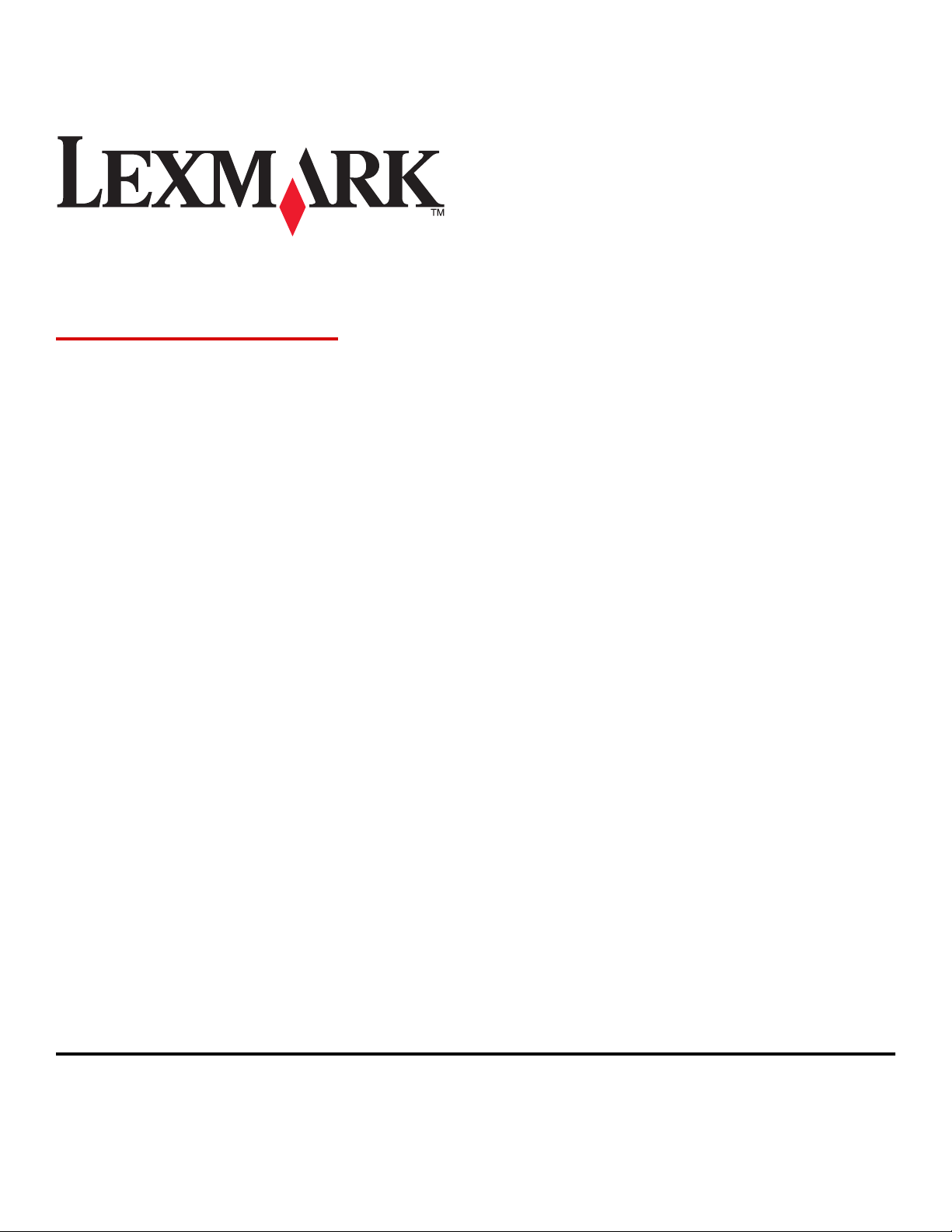
C935 Series
Käyttöopas
Huhtikuu 2007 www.lexmark.com
Lexmark ja Lexmark-logo ovat Lexmark International Inc:n Yhdysvalloissa ja/tai muissa maissa rekisteröityjä tavaramerkkejä.
Kaikki muut tavaramerkit ovat omistajiensa omaisuutta.
© 2007 Lexmark International, Inc.
Kaikki oikeudet pidätetään.
740 West New Circle Road
Lexington, Kentucky 40550
Page 2
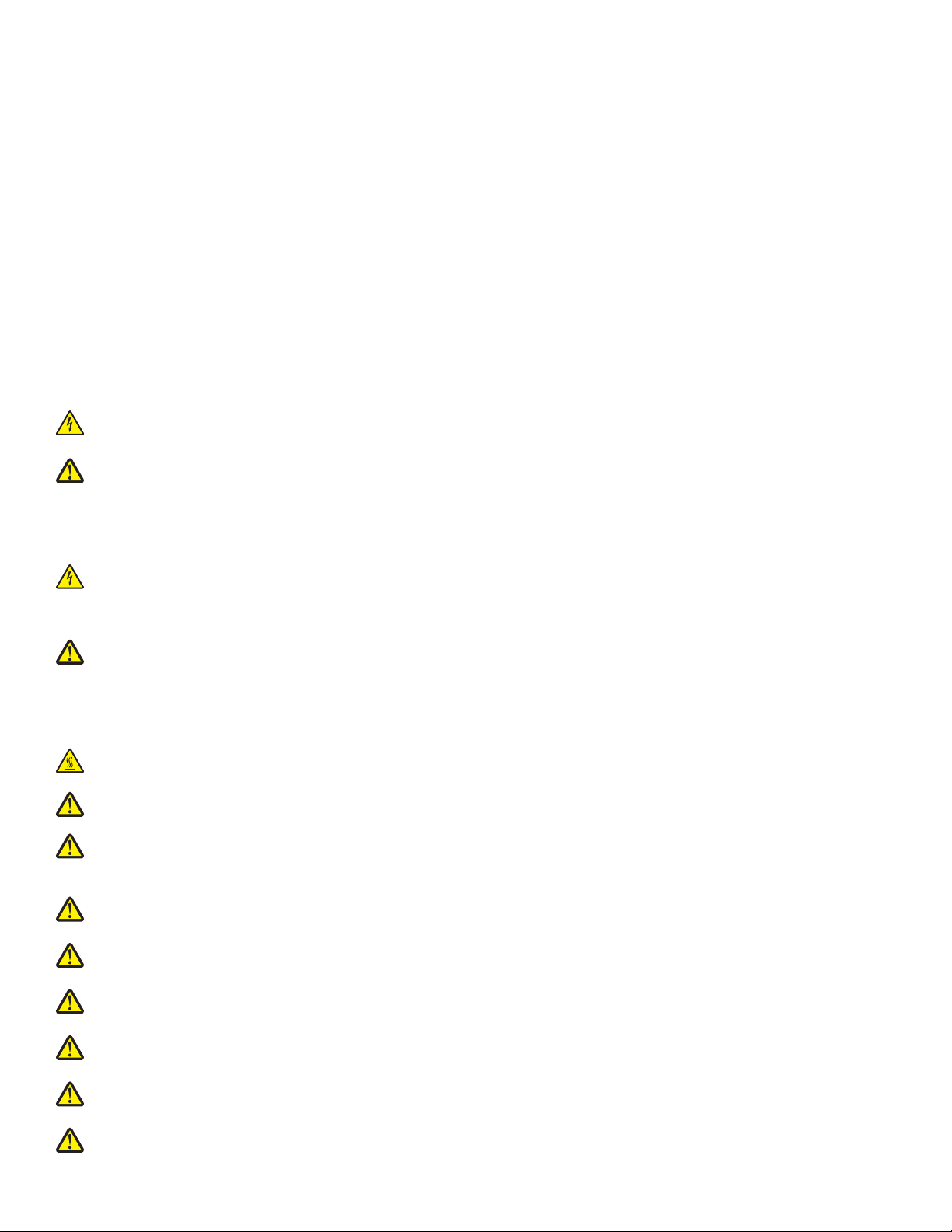
Turvaohjeita
Kytke muuntajan virtajohto maadoitettuun sähköpistokkeeseen, joka on lähellä ja helposti saatavilla.
Kun tarvitset huolto- tai korjauspalveluja, käänny ammattilaisten puoleen.
MUISTUTUS: Älä käytä faksitoimintoa ukkosmyrskyn aikana. Älä myöskään asenna laitetta äläkä liitä sitä sähkövirtaan tai
puhelinkaapeliin ukkosmyrskyn aikana.
MUISTUTUS: Tulostin painaa 91,2 kg. Sen nostamiseen tarvitaan vähintään neljä henkilöä tai asianmukainen mekaaninen
käsittelyjärjestelmä.
Tämä tuote on suunniteltu, testattu ja hyväksytty siten, että se täyttää tiukat maailmanlaajuiset turvastandardit, kun siinä käytetään
Lexmark-osia. Joidenkin muiden osien turvallisuusominaisuudet eivät välttämättä ole ilmeisiä. Lexmark ei ole vastuussa, jos tuotteessa
käytetään muita vaihto-osia.
MUISTUTUS: Varmista, että kaikki ulkoisten liitäntöjen liittimet (kuten Ethernet- ja puhelinliittimet) on kytketty merkittyihin
liitäntäportteihinsa.
Tuotteessa käytetään laseria.
MUISTUTUS: Muiden kuin tässä tekstissä mainittujen ohjainten tai säädinten käyttö tai menettelyjen toteuttaminen saattavat
aiheuttaa vaarallista säteilyä.
Tuotteessa käytetään tulostusmenetelmää, joka kuumentaa tulostusmateriaalin. Kuumuus voi aiheuttaa sen, että tulostusmateriaalista
tulee päästöjä. Perehdy huolellisesti käyttöohjeisiin, joissa käsitellään tulostusmateriaalin valintaa, jotta haitalliset päästöt voidaan välttää.
Tämä symboli osoittaa, että laitteessa on kuuma pinta tai osa.
MUISTUTUS: Voit estää kuumien osien aiheuttamia vammoja koskettamalla osia vasta, kun ne ovat jäähtyneet.
Tämä tuote sisältää jäännösvirtalaitteen (GFCI). GFCI kannattaa testata kuukausittain.
MUISTUTUS: Jos asennat muisti- tai lisäkortteja tulostimen asentamisen jälkeen, katkaise tulostimen virta ja irrota virtajohto
pistorasiasta, ennen kuin jatkat. Jos tulostimeen on liitetty muita laitteita, katkaise niistäkin virta ja irrota niistä kaikki tulostimeen
kytketyt kaapelit.
MUISTUTUS: Katkaise tulostimesta virta ja irrota virtajohto pistorasiasta, ennen kuin jatkat. Jos tulostimeen on liitetty muita laitteita,
katkaise niistäkin virta ja irrota niistä kaikki tulostimeen kytketyt kaapelit.
MUISTUTUS: Jos asennat muistikortin tulostimen asentamisen jälkeen, katkaise tulostimesta virta ja irrota virtajohto pistorasiasta,
ennen kuin jatkat.
MUISTUTUS: Jos asennat flash-muistikortin tai laiteohjelmakortin tulostimen asentamisen jälkeen, katkaise tulostimesta virta ja irrota
virtajohto pistorasiasta, ennen kuin jatkat.
MUISTUTUS: Jos asennat tulostimen kiintolevyn tulostimen asentamisen jälkeen, katkaise tulostimesta virta ja irrota virtajohto
pistorasiasta, ennen kuin jatkat.
MUISTUTUS: Tulostimen sisäosat voivat olla kuumat. Voit estää kuumien osien aiheuttamia vammoja koskettamalla osia vasta, kun
ne ovat jäähtyneet.
MUISTUTUS: Tulostin painaa 91,2 kg. Siksi sen turvalliseen nostamiseen tarvitaan vähintään neljä henkilöä tai asianmukainen
mekaaninen käsittelyjärjestelmä. Nosta tulostinta sen sivuilla olevista kädensijoista. Varmista, että sormesi eivät jää tulostimen alle.
Irrota kaikki johdot ja kaapelit tulostimesta, ennen kuin siirrät sitä.
Page 3
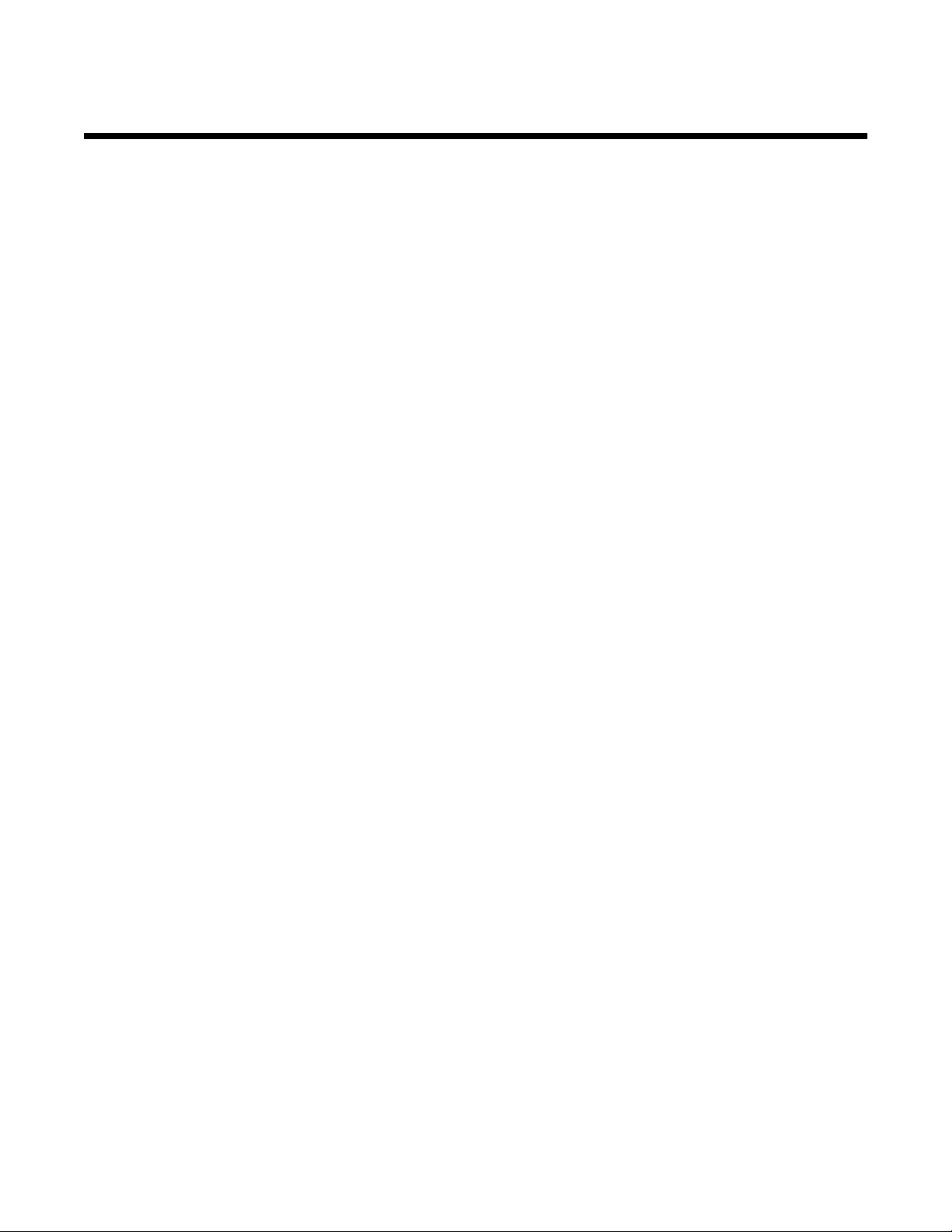
Sisällys
Turvaohjeita....................................................................................................................2
Tietoja tulostimesta.......................................................................................................9
Tulostinkokoonpanot...........................................................................................................................9
Ohjauspaneeli....................................................................................................................................12
Lisävarusteiden asentaminen.....................................................................................13
Sisäisten lisävarusteiden asentaminen.............................................................................................13
Käytettävissä olevat lisävarusteet ..............................................................................................................13
Emolevyn käsitteleminen ja sisäisten lisälaitteiden asentaminen...............................................................13
Muistikortin asentaminen............................................................................................................................15
Flash-muistikortin tai laiteohjelmakortin asentaminen ................................................................................16
Tulostimen kiintolevyn asentaminen...........................................................................................................17
Sisäisen tulostuspalvelimen tai porttiliitäntäkortin asentaminen................................................................. 19
Emolevyn asentaminen uudelleen.............................................................................................................. 20
Kaapeleiden kytkeminen...................................................................................................................21
Paperin ja erikoismateriaalin lisääminen...................................................................23
Paper Size (Paperikoko)- ja Paper Type (Paperilaji) -asetuksen määrittäminen..............................23
Universal-paperiasetusten määrittäminen.........................................................................................23
520 arkin lokeroiden täyttäminen......................................................................................................25
520 arkin lokeroiden täyttäminen................................................................................................................ 25
A5- tai Statement-paperikoon käyttäminen ................................................................................................ 27
867 ja 1133 arkin lokeroiden täyttäminen..........................................................................................28
Monisyöttölokeron käyttäminen.........................................................................................................29
Lokeroiden yhdistäminen ja erottaminen...........................................................................................32
Lokeroiden yhdistäminen............................................................................................................................ 32
Lokeroiden erottaminen..............................................................................................................................32
Mukautetun lajin <x> nimen määrittäminen................................................................................................ 32
Mukautetun lajin <x> nimen vaihtaminen..........................................................................................33
Paperi- ja erikoismateriaaliopas.................................................................................34
Paperiohjeet......................................................................................................................................34
Paperin ominaisuudet.................................................................................................................................34
Ei-hyväksyttävät paperit .............................................................................................................................35
Paperin valinta............................................................................................................................................ 35
Esipainettujen lomakkeiden ja kirjelomakkeiden valinta.............................................................................35
Uusiopaperin käyttäminen..........................................................................................................................35
Kirjelomakkeiden käyttäminen...........................................................................................................36
Kalvojen käyttäminen........................................................................................................................37
Kirjekuorten käyttäminen...................................................................................................................38
3
Page 4
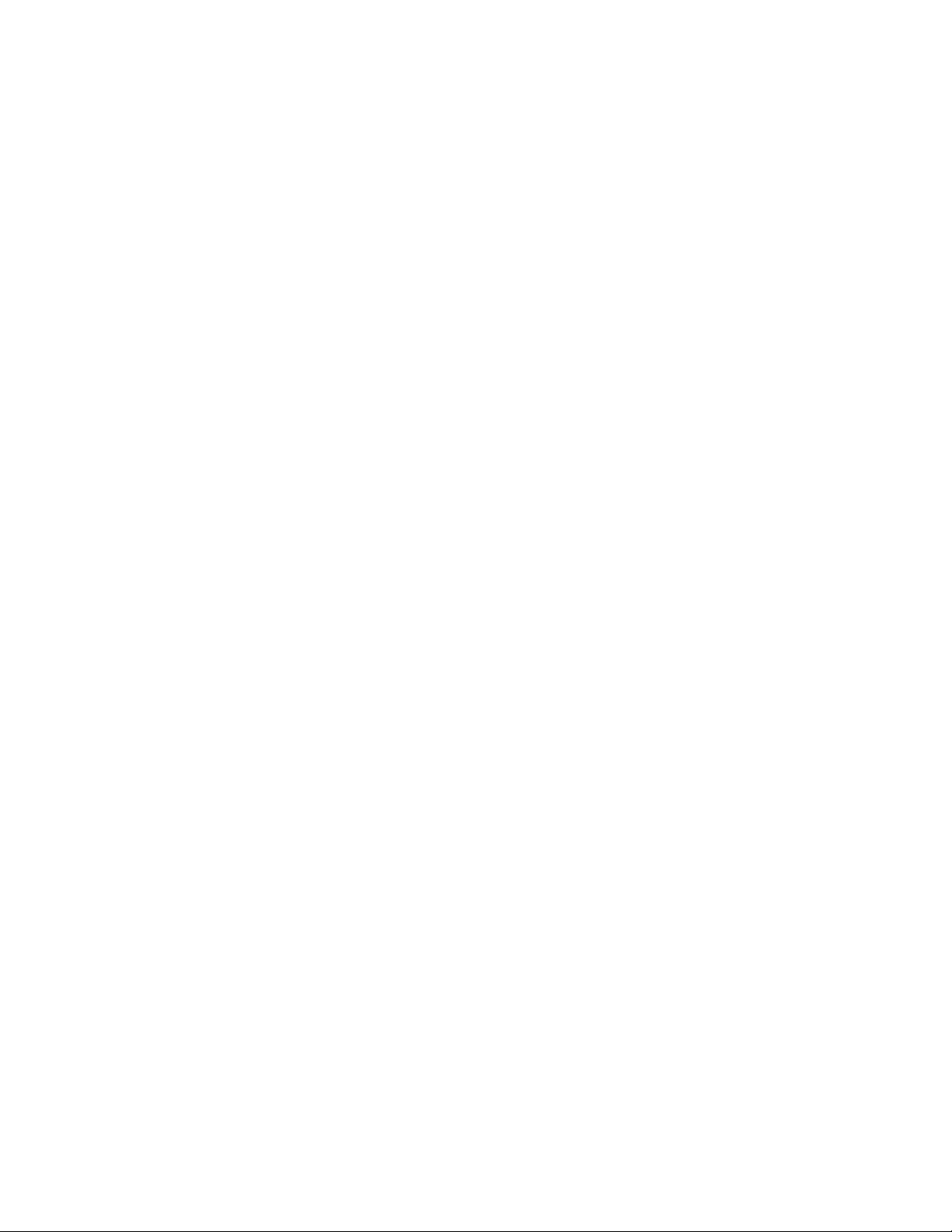
Tarrojen käyttäminen.........................................................................................................................38
Kartongin käyttäminen.......................................................................................................................39
Paperin varastointi.............................................................................................................................39
Tuetut paperikoot, -lajit ja -painot......................................................................................................40
Tulostimen tukemat paperikoot ..................................................................................................................40
Tulostimen tukemat paperilajit ja painot .....................................................................................................41
Viimeistelijän tukemat paperilajit ja painot.................................................................................................. 41
Tuetut viimeistelylisävarusteet....................................................................................................................42
Tulostus........................................................................................................................46
Tulostinohjelmiston asentaminen......................................................................................................46
Asiakirjan tulostaminen Windowsissa................................................................................................46
Asiakirjan tulostaminen Macintosh-tietokoneesta.............................................................................46
Luottamuksellisten ja muiden pysäytettyjen töiden tulostaminen......................................................46
Töiden arkistoiminen tulostimeen............................................................................................................... 46
Luottamuksellisten ja muiden arkiston töiden tulostaminen Windowsissa .................................................47
Luottamuksellisten töiden ja muiden arkiston töiden tulostaminen Macintoshissa..................................... 48
Tulostaminen USB-muistilaitteesta....................................................................................................49
Tietosivujen tulostaminen..................................................................................................................50
Valikkoasetussivun tulostus........................................................................................................................50
Verkkoasetussivun tulostaminen................................................................................................................ 50
Fonttimalliluettelon tulostaminen ................................................................................................................ 51
Hakemistoluettelon tulostaminen................................................................................................................ 51
Tulostuslaadun testisivujen tulostaminen...................................................................................................51
Tulostustyön peruutus.......................................................................................................................52
Tulostustyön peruuttaminen ohjauspaneelista ........................................................................................... 52
Tulostustyön peruuttaminen Windowsin tehtäväpalkista............................................................................52
Tulostustyön peruuttaminen Windowsin työpöydällä.................................................................................. 52
Tulostustyön peruuttaminen Mac OS 9:ssä................................................................................................ 52
Tulostustyön peruuttaminen Mac OS X:ssä ...............................................................................................53
Mustavalkotulostus............................................................................................................................53
Max Speed (Enimmäisnopeus)- ja Max Yield (Enimmäisriitto) -asetusten käyttäminen...................53
Tukosten poistaminen.................................................................................................55
Tukosten välttäminen........................................................................................................................55
Tukosnumerot ja tukosalueet............................................................................................................55
200–203 paperitukokset....................................................................................................................56
230–231 paperitukokset....................................................................................................................57
241 paperitukos.................................................................................................................................59
242–244 paperitukokset....................................................................................................................60
250 paperitukos.................................................................................................................................62
280–282 paperitukokset....................................................................................................................63
4
Page 5
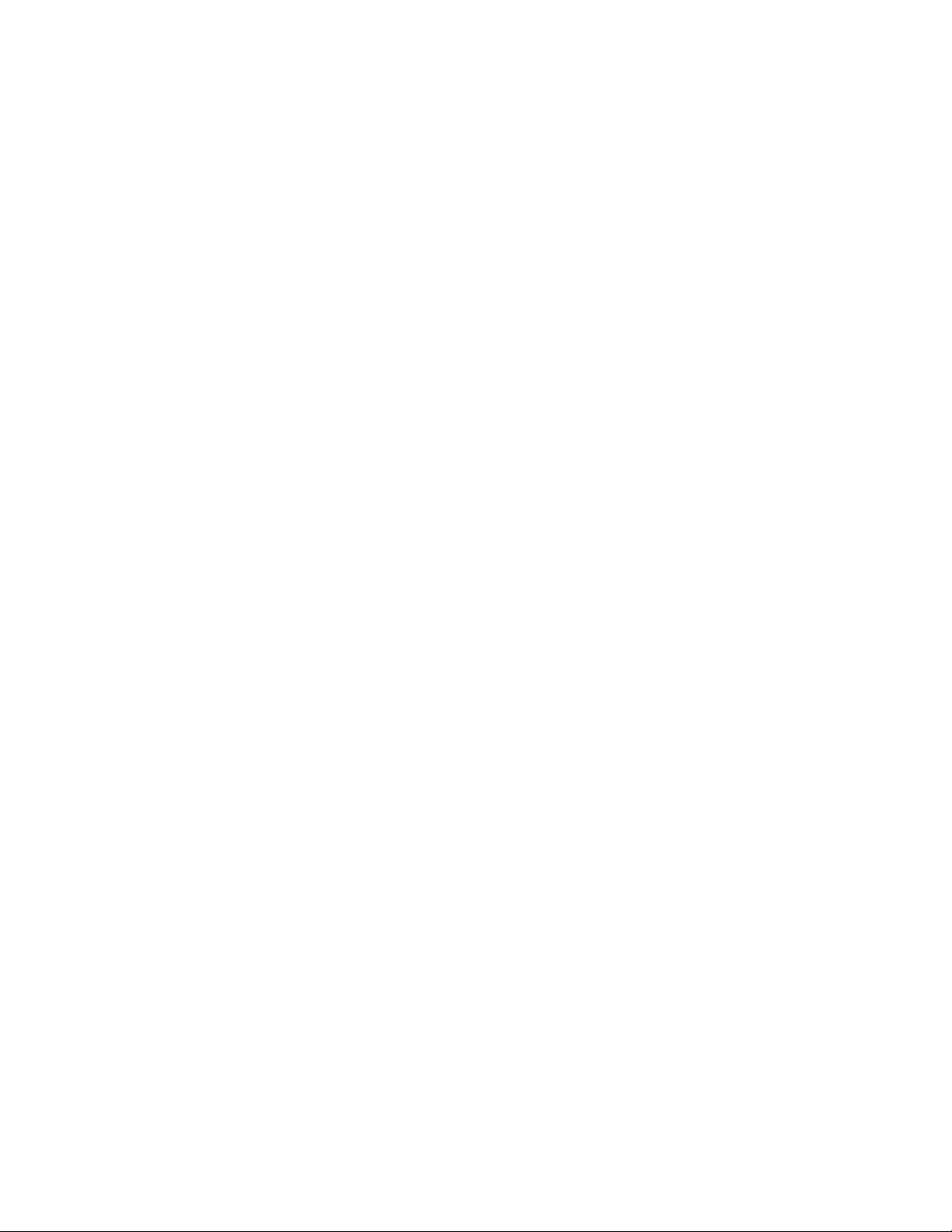
283–284 ja 287–288 paperitukokset.................................................................................................64
284–286 paperitukokset....................................................................................................................66
289 nidontatukos...............................................................................................................................67
Tulostimen valikot.......................................................................................................71
Valikot-luettelo...................................................................................................................................71
Tarvikkeet-valikko..............................................................................................................................72
Paper (Paperi) -valikko......................................................................................................................73
Oletuslähde-valikko .................................................................................................................................... 73
Paperikoko/-laji-valikko............................................................................................................................... 73
Configure MP (Monisyötön asetus) -valikko ............................................................................................... 76
Korvaava paperikoko -valikko..................................................................................................................... 76
Paperin laatu -valikko .................................................................................................................................76
Paperin lisäys -valikko................................................................................................................................77
Custom Types (Mukautetut lajit) -valikko....................................................................................................79
Universal Setup (Universal) -valikko...........................................................................................................79
Bin Setup (Alustan asetus) -valikko............................................................................................................ 80
Reports (Raportit) -valikko.................................................................................................................81
Raportit-valikko........................................................................................................................................... 81
Settings (Asetukset) -valikko.............................................................................................................82
Asetus-valikko ............................................................................................................................................82
Viimeistely-valikko ......................................................................................................................................86
Laatu-valikko .............................................................................................................................................. 89
Apuohjelmat-valikko ...................................................................................................................................92
PDF-valikko ................................................................................................................................................ 93
PostScript-valikko....................................................................................................................................... 94
PCL-emulointi-valikko................................................................................................................................. 94
PPDS-valikko..............................................................................................................................................97
HTML-valikko..............................................................................................................................................98
Kuva-valikko ............................................................................................................................................... 99
Suojaus-valikko...............................................................................................................................100
Network/Ports (Verkko/Portit) -valikko.............................................................................................100
TCP/IP-valikko.......................................................................................................................................... 100
IPv6-valikko ..............................................................................................................................................101
Langaton-valikko ......................................................................................................................................102
Vakioverkko- ja verkko <x> -valikot.......................................................................................................... 102
Vakio-USB- ja USB <x> -valikot ............................................................................................................... 104
Sarjaportti <x> -valikko.............................................................................................................................105
NetWare-valikko .......................................................................................................................................108
AppleTalk-valikko .....................................................................................................................................108
LexLink-valikko......................................................................................................................................... 109
USB-suoraliitäntä-valikko ......................................................................................................................... 109
Help (Ohje) -valikko.........................................................................................................................109
5
Page 6
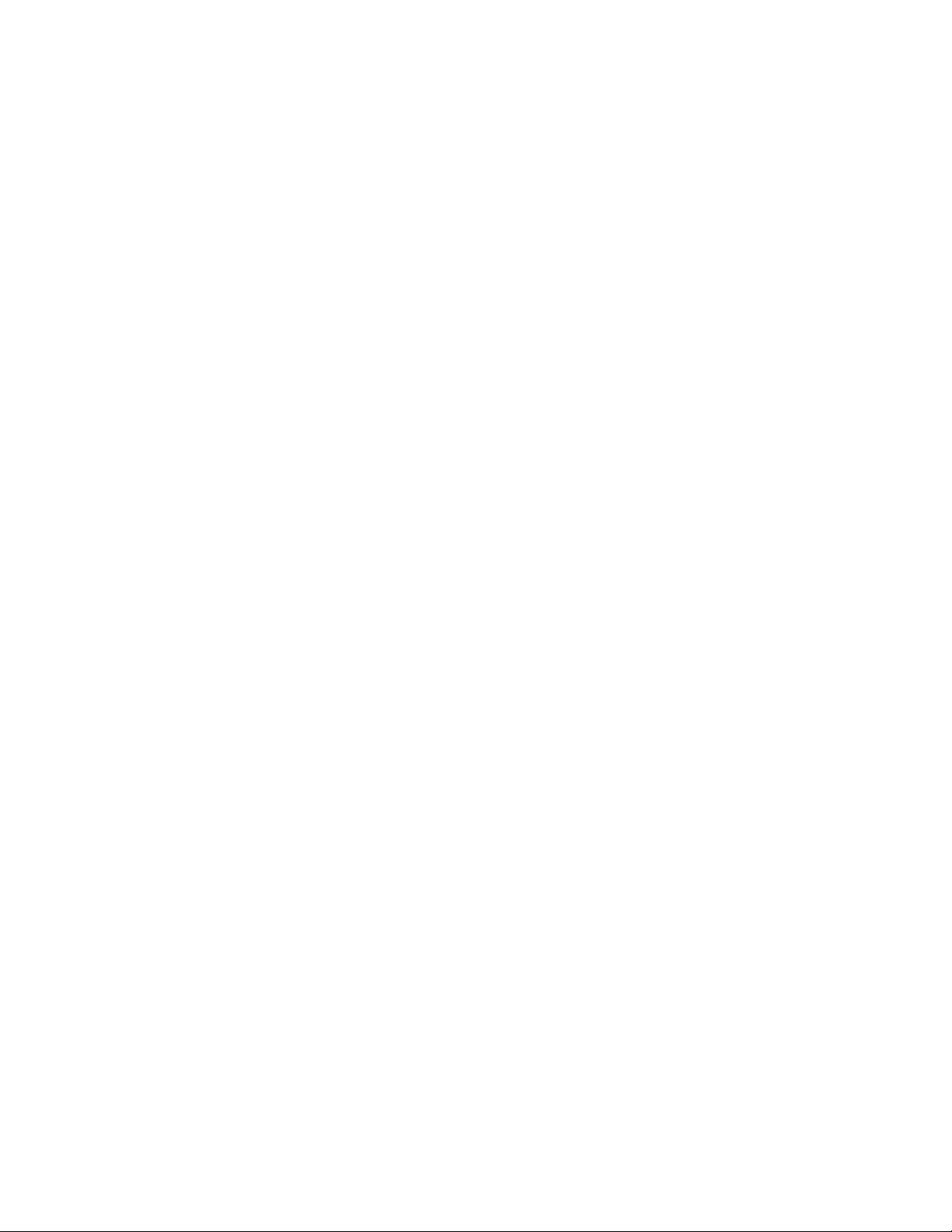
Tulostimen ilmoitukset..............................................................................................110
Tila- ja virheilmoitusluettelo.............................................................................................................110
Tulostimen huolto......................................................................................................124
Tulostimen ulkopinnan puhdistaminen............................................................................................124
Tarvikkeiden varastointi...................................................................................................................124
Tulostustarvikkeiden käyttöiän pidentäminen..................................................................................124
Tulostustarvikkeiden tilan tarkistaminen..........................................................................................124
Tarvikkeiden tilan tarkistaminen ohjauspaneelista ...................................................................................124
Valikkoasetussivun tulostus......................................................................................................................125
Tarvikkeiden tilan tarkistaminen verkkotietokoneesta ..............................................................................125
Tarvikkeiden tilaaminen...................................................................................................................125
Väriainekasettien tilaaminen.....................................................................................................................125
Kuvansiirtoyksikköjen tilaaminen..............................................................................................................126
Nitojan kasettien tilaaminen......................................................................................................................126
Käytetyn väriaineen laatikon tilaaminen ...................................................................................................126
Tarvikkeiden vaihtaminen................................................................................................................126
Käytetyn väriaineen laatikon vaihtaminen ................................................................................................ 126
Tulostuspään linssien puhdistaminen....................................................................................................... 131
Kuvansiirtoyksikön vaihtaminen ............................................................................................................... 136
Värikasetin vaihtaminen ...........................................................................................................................138
Lexmark-tuotteiden kierrättäminen..................................................................................................140
Tulostimen siirtäminen.....................................................................................................................141
Ennen tulostimen siirtämistä.....................................................................................................................141
Tulostimen siirtäminen toiseen paikkaan.................................................................................................. 141
Tulostimen asentaminen uuteen paikkaan...............................................................................................141
Tulostimen kuljettaminen..........................................................................................................................142
Tukitiedot....................................................................................................................143
Näytön kirkkauden tai kontrastin säätäminen..................................................................................143
Ohjauspaneelin valikkojen poistaminen käytöstä............................................................................143
Virransäästön säätäminen...............................................................................................................143
Tehdasasetusten palauttaminen.....................................................................................................144
Tulostimen kiintolevyn salaaminen..................................................................................................144
Ohjauspaneelin valikkojen lukitseminen upotetussa Web-palvelimessa.........................................145
Koko tulostimen lukitseminen..........................................................................................................145
Luottamuksellisen tulostuksen asetusten muuttaminen..................................................................146
IPSec-tuki........................................................................................................................................146
SNMPv3-tuki....................................................................................................................................146
802.1x-todennuksen käyttäminen...................................................................................................147
Järjestelmänvalvojan salasanan luominen......................................................................................147
6
Page 7
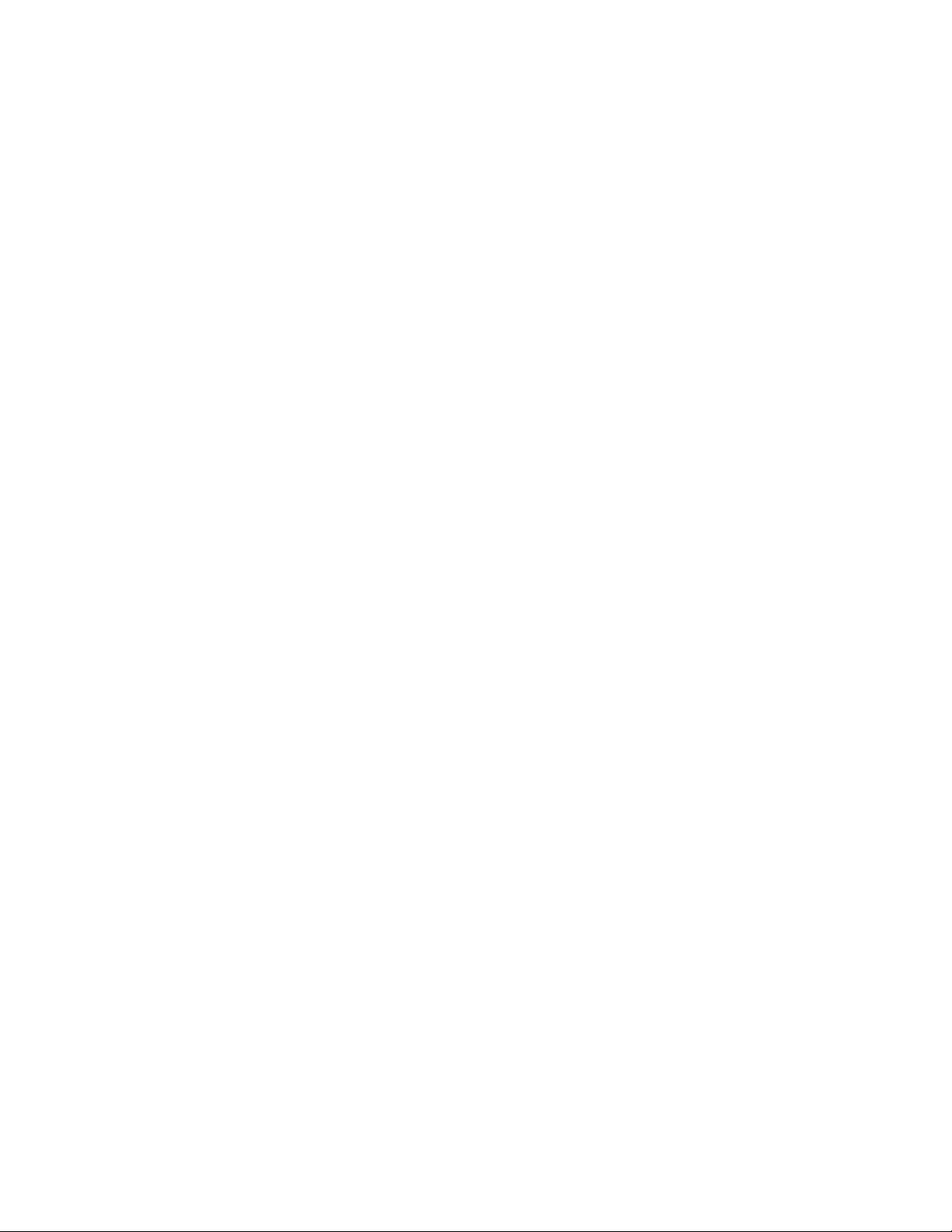
Suojaustilan käyttäminen.................................................................................................................148
Vianmääritys...............................................................................................................149
Vastaamattoman tulostimen tarkistaminen......................................................................................149
Luukku A ei sulkeudu kunnolla........................................................................................................149
Tulostusongelmien ratkaiseminen...................................................................................................150
Monikieliset PDF-tiedostot eivät tulostu.................................................................................................... 150
Ohjauspaneelin näyttö on tyhjä, tai siinä näkyy vain vinoneliöitä.............................................................150
Näyttöön tulee ilmoitus USB-aseman lukuvirheestä.................................................................................150
Työt eivät tulostu ......................................................................................................................................150
Luottamukselliset ja muut arkiston työt eivät tulostu ................................................................................ 151
Työn tulostuminen kestää odotettua kauemmin.......................................................................................151
Työ tulostuu väärästä lokerosta tai väärälle paperille............................................................................... 152
Vääriä merkkejä tulostuu..........................................................................................................................152
Lokeroiden yhdistäminen ei toimi .............................................................................................................152
Suuria tulostustöitä ei lajitella ...................................................................................................................152
Tulostus katkeaa odottamattomista paikoista...........................................................................................152
Lisävarusteongelmien ratkaiseminen..............................................................................................153
Lisävaruste ei toimi oikein tai lakkaa toimimasta asennuksen jälkeen..................................................... 153
Syöttölaitteet............................................................................................................................................. 153
Viimeistelijä............................................................................................................................................... 154
Flash-muistikortti ......................................................................................................................................154
Kiintolevy ja sovitin ...................................................................................................................................154
Sisäinen tulostuspalvelin .......................................................................................................................... 154
Muistikortti ................................................................................................................................................154
USB-/rinnakkaisliitäntäkortti......................................................................................................................154
Paperinsyöttöongelmien ratkaiseminen..........................................................................................154
Paperi juuttuu usein..................................................................................................................................154
Tulostustöitä ei ohjata vihkoalustalle........................................................................................................155
Paperitukosilmoitus ei poistu tukoksen poistamisen jälkeen.................................................................... 155
Tukoksen aiheuttanut sivu ei tulostu uudelleen tukoksen poistamisen jälkeen........................................155
Tulostuslaatuongelmat....................................................................................................................156
Tulostuslaatuongelmien selvittäminen...................................................................................................... 156
Tyhjiä sivuja.............................................................................................................................................. 156
Merkkien reunat ovat rosoiset tai epätasaiset ..........................................................................................157
Leikkautuneet kuvat.................................................................................................................................. 157
Tummat viivat ...........................................................................................................................................157
Harmaa tausta.......................................................................................................................................... 157
Väärät marginaalit .................................................................................................................................... 158
Vaalea, valkoinen tai väärän värinen viiva ............................................................................................... 158
Paperin käpristyminen..............................................................................................................................158
Epätasainen tulostusjälki.......................................................................................................................... 159
Tuloste on liian tumma ............................................................................................................................. 159
Tuloste on liian vaalea.............................................................................................................................. 160
Toistuvat virhekuviot................................................................................................................................. 161
Vino tuloste............................................................................................................................................... 161
7
Page 8
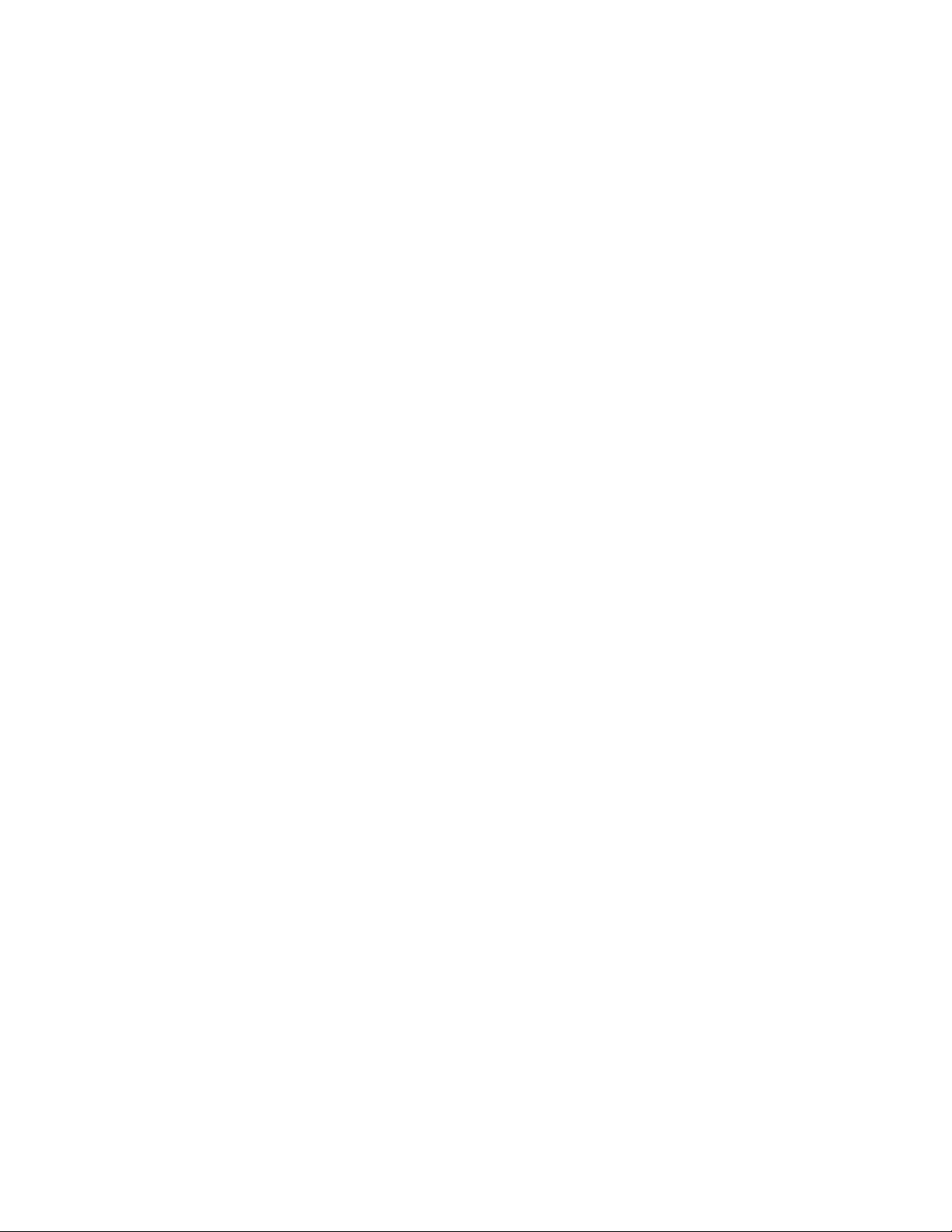
Sivut ovat yhtenäisen värin peitossa ........................................................................................................161
Sivulla on sumeaa väriainetta tai taustavarjostusta..................................................................................161
Väriaine varisee pois ................................................................................................................................ 162
Väriainepilkkuja ........................................................................................................................................162
Kalvojen tulostuslaatu on huono............................................................................................................... 162
Epätasainen tummuus..............................................................................................................................163
Värilaatuongelmien ratkaiseminen..................................................................................................163
Väritulostuksen usein kysyttyjä kysymyksiä .............................................................................................163
Yhteyden ottaminen asiakastukeen................................................................................................166
Tiedotteet....................................................................................................................167
Painosta koskeva tiedote.................................................................................................................167
Industry Canada -ilmoitukset...........................................................................................................168
Virrankulutus....................................................................................................................................171
Hakemisto...................................................................................................................173
8
Page 9
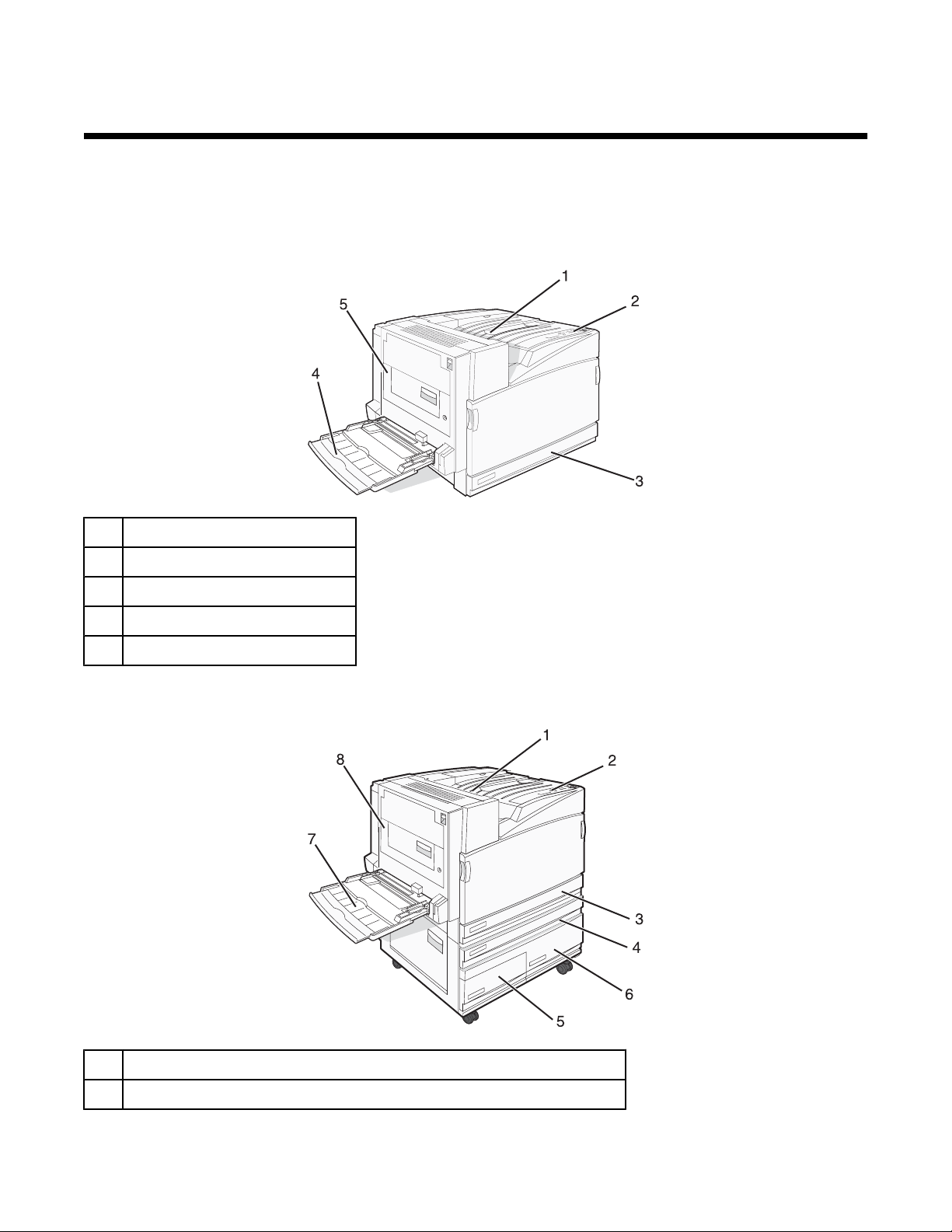
Tietoja tulostimesta
Tulostinkokoonpanot
Kaikissa malleissa on vakioverkko-ominaisuus.
Perusmalli
Vakiovastaanottoalusta
1
Ohjauspaneeli
2
520 arkin vakiolokero (Lokero 1)
3
Monisyöttölaite
4
Kaksipuolinen tulostusyksikkö
5
Varustellut mallit
Vakiovastaanottoalusta
1
Ohjauspaneeli
2
9
Page 10
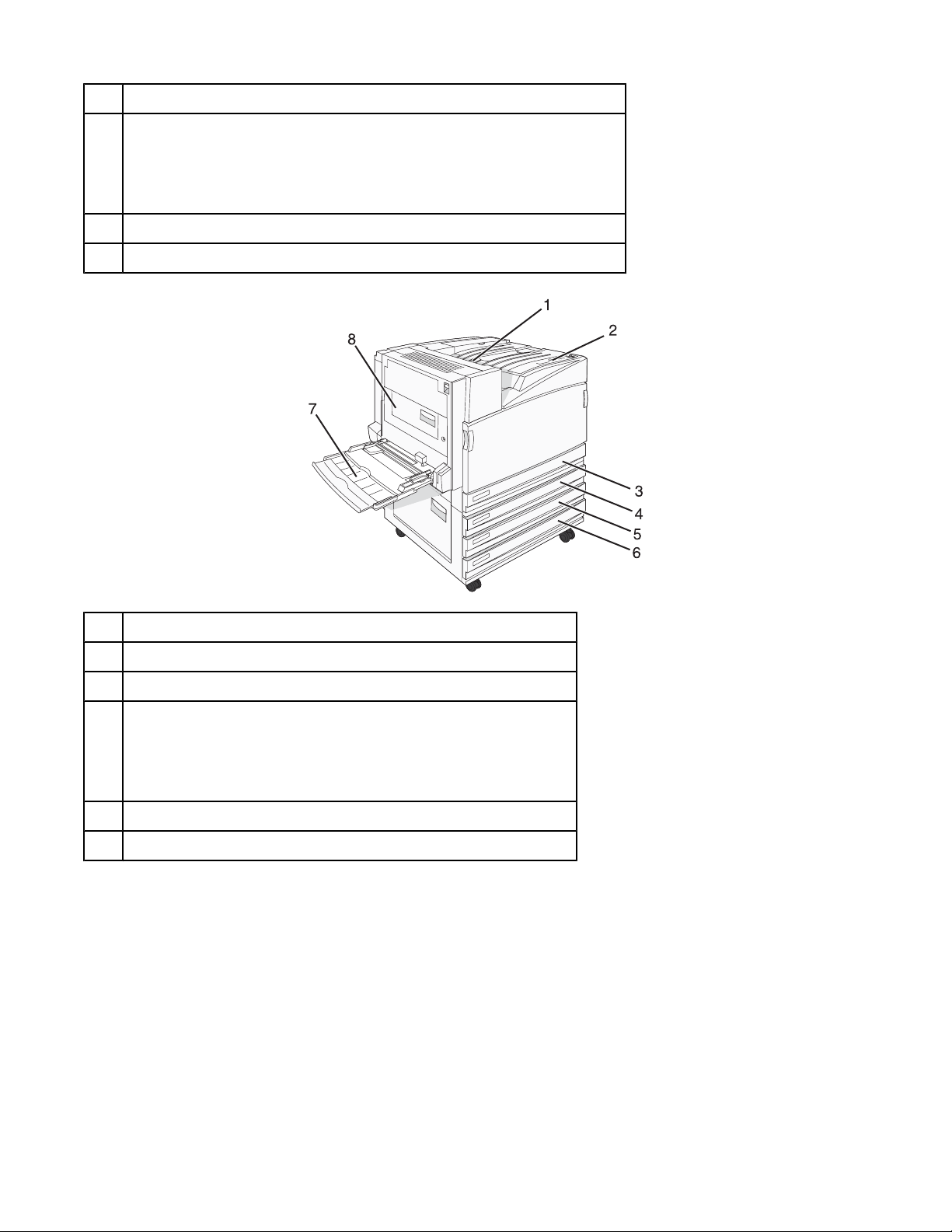
520 arkin vakiolokero (Lokero 1)
3
Suurkapasiteettiseen syöttölaitteeseen mahtuu 2520 arkkia. Se sisältää
4–6
• 4 — 520 arkin lokeron (lokero 2)
• 5 — 867 arkin lokeron (lokero 3)
• 6 — 1133 arkin lokeron (lokero 4)
Monisyöttölaite
7
Kaksipuolinen tulostusyksikkö
8
Vakiovastaanottoalusta
1
Ohjauspaneeli
2
520 arkin vakiolokero (Lokero 1)
3
Tandem-lokeromoduuliin (TTM) mahtuu 1560 arkkia. Se sisältää
4-6
• 4 — 520 arkin lokeron (lokero 2)
• 5 — 520 arkin lokeron (lokero 3)
• 6 — 520 arkin lokeron (lokero 4)
Monisyöttölaite
7
Kaksipuolinen tulostusyksikkö
8
10
Page 11
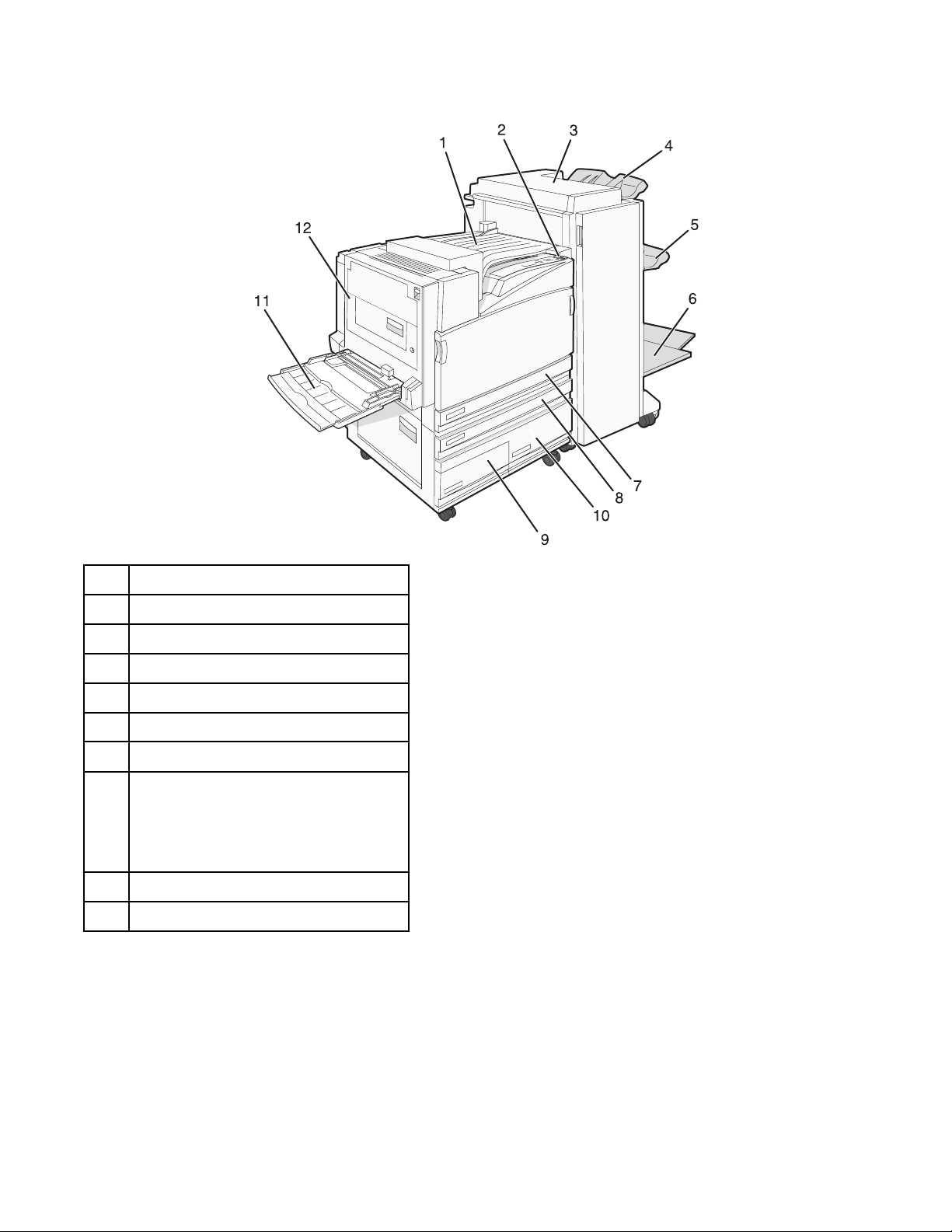
Täysin varusteltu malli
Vaakasiirtoyksikkö (HTU)
1
Ohjauspaneeli
2
Viimeistelijä
3
Viimeistelijän vakioalusta
4
Viimeistelyalusta 1
5
Viimeistelijän alusta 2 (vihkoalusta)
6
520 arkin vakiolokero (Lokero 1)
7
Suurkapasiteettinen syöttölaite sisältää
8–10
• 8 — 520 arkin lokeron (lokero 2)
• 9 — 867 arkin lokeron (lokero 3)
• 10 — 1133 arkin lokeron (lokero 4)
Monisyöttölaite
11
Kaksipuolinen tulostusyksikkö
12
Huomautus: Yllä näkyvä viimeistelijä on vihkoviimeistelijä. Vakioviimeistelijä ei ole kuvassa.
11
Page 12
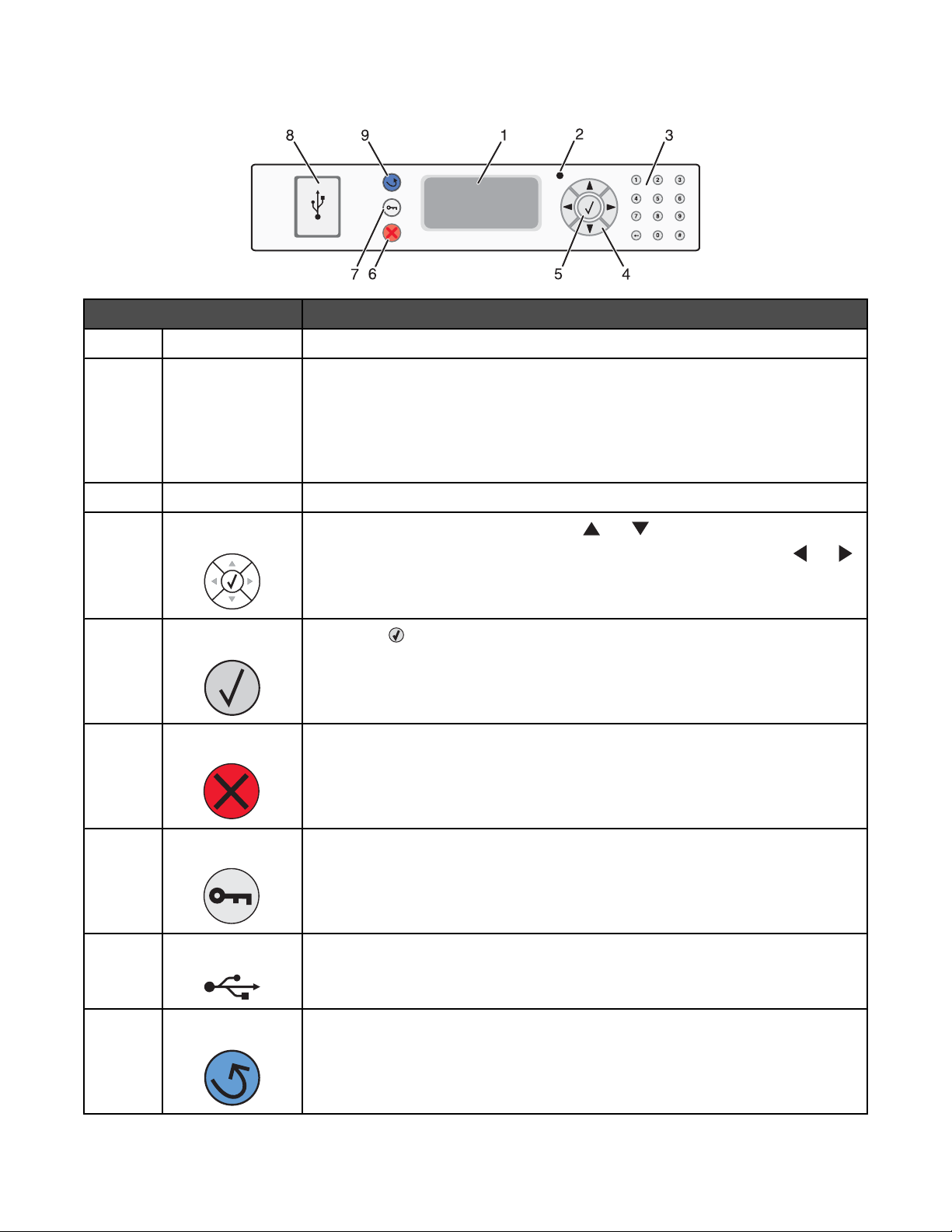
Ohjauspaneeli
Ohjauspaneelin osa Kuvaus
1
2
Näyttö Näyttöön tulee tulostimen tilailmoituksia ja -kuvia
Merkkivalo Osoittaa tulostimen tilan:
• Ei pala — virta on katkaistu.
• Vilkkuu vihreänä — tulostin lämpenee, käsittelee tietoja tai tulostaa.
• Tasainen vihreä — tulostimen virta on kytketty, tulostin on vapaa.
• Tasainen punainen — tulostin vaatii käyttäjän toimia.
3
4
5
6
Näppäimistö Voit kirjoittaa numeroita tai muita merkkejä näytössä.
Siirtymispainikkeet Voit selata valikkoluetteloita painamalla - tai -painiketta.
Voit selata seuraavaan näyttöön ulottuvia arvoja tai tekstiä painamalla
painiketta.
Valitse Painamalla -painiketta voit aloittaa valikkokohdan toiminnon.
Seis Keskeyttää tulostimen toiminnan
Näyttöön tulee vaihtoehtoluettelo, kun Stopped (Pysäytetty) -teksti on tullut
näkyviin.
- tai -
7
8
9
Valikko Avaa valikkohakemiston
Huomautus: Valikot ovat käytettävissä ainoastaan, kun tulostin on Ready
(Valmis) -tilassa.
USB-suoraliitäntä Tähän liitäntään voit asettaa USB-muistilaitteen. Voit tulostaa liitetystä laitteesta.
Takaisin Palaa edelliseen näyttöön
12
Page 13
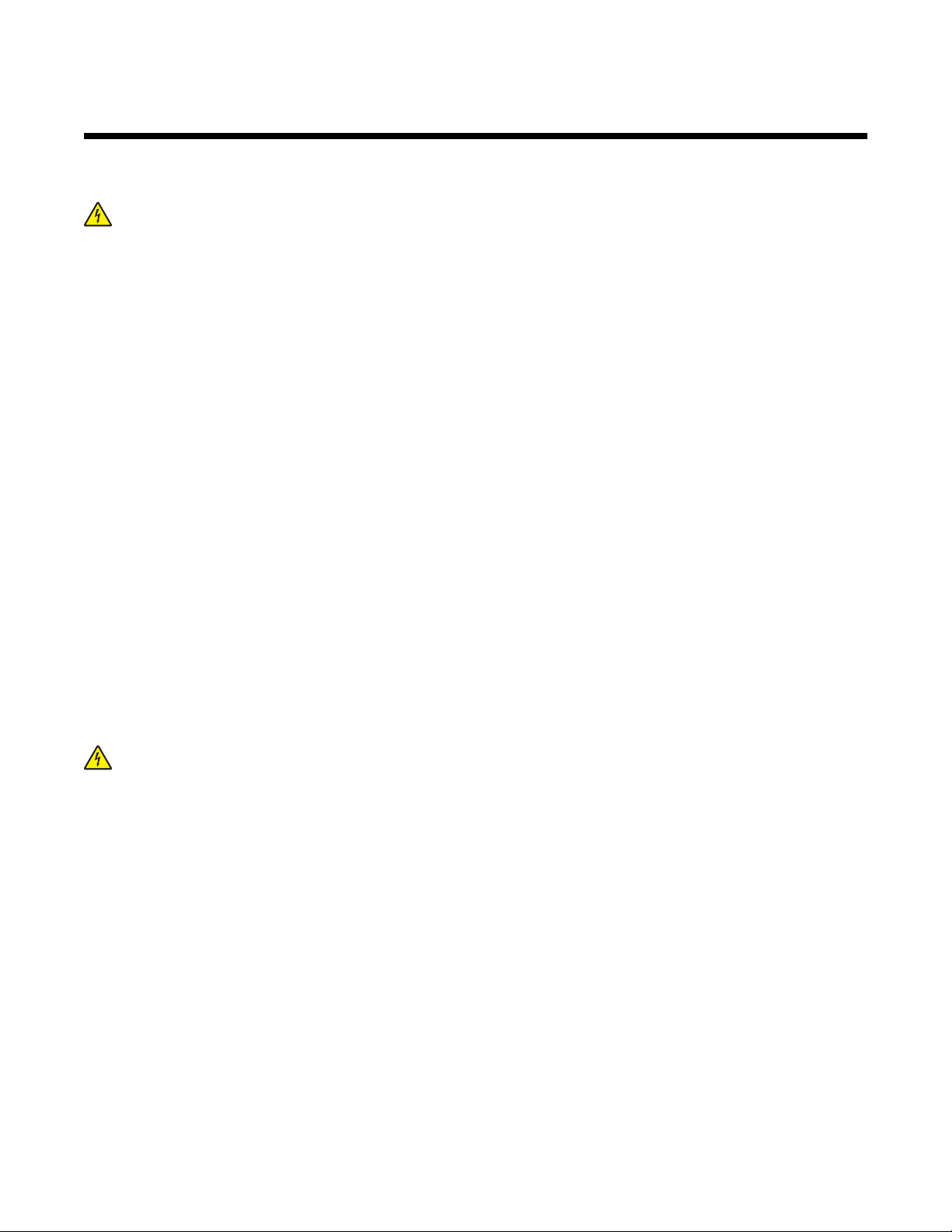
Lisävarusteiden asentaminen
Sisäisten lisävarusteiden asentaminen
MUISTUTUS: Jos asennat muisti- tai lisäkortteja tulostimen asentamisen jälkeen, katkaise tulostimesta virta ja
irrota virtajohto pistorasiasta, ennen kuin jatkat. Jos tulostimeen on liitetty muita laitteita, katkaise niistäkin virta
ja irrota niistä kaikki tulostimeen kytketyt kaapelit.
Tulostimen liitäntämahdollisuuksia ja muistikapasiteettia voidaan lisätä asentamalla valinnaisia lisäkortteja. Tämän
osan ohjeiden avulla voit asentaa kortteja ja paikantaa poistettavia kortteja.
Käytettävissä olevat lisävarusteet
Muistikortit
• Tulostinmuisti
• Flash-muisti
• Fontit
Laiteohjelmakortit
• Viivakoodi ja lomakkeet
• IPDS ja SCS/TNe
• PrintCryption
• PRESCRIBE
TM
Muut sisäiset lisälaitteet
• Tulostimen kiintolevy
• RS-232-sarjaliitäntäkortti
• 1284-B-rinnakkaisliitäntäkortti
• Sisäiset MarkNet
TM
N8000 Series -tulostuspalvelimet
Emolevyn käsitteleminen ja sisäisten lisälaitteiden asentaminen
MUISTUTUS: Katkaise tulostimesta virta ja irrota virtajohto pistorasiasta, ennen kuin jatkat. Jos tulostimeen on
liitetty muita laitteita, katkaise niistäkin virta ja irrota niistä kaikki tulostimeen kytketyt kaapelit.
13
Page 14
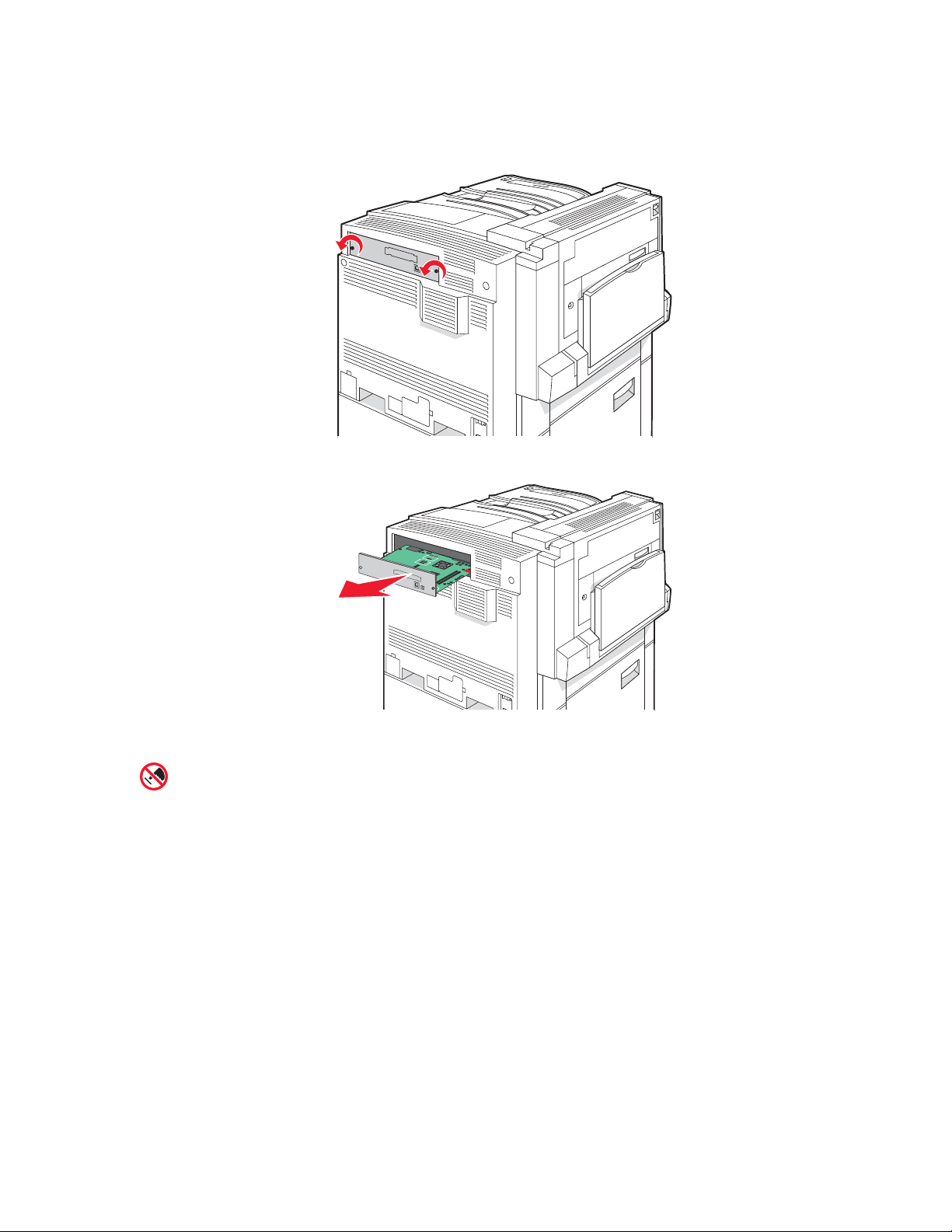
Huomautus: Toimenpiteeseen tarvitaan ristipääruuvitaltta nro 2.
1 Irrota kansi ja emolevy.
a Kierrä kannen ruuveja vastapäivään ja irrota ne.
b Irrota kansi ja emolevy tulostimesta varovasti.
2 Paikanna asianmukainen liitin kuvan avulla.
Varoitus: Staattinen sähkö vahingoittaa helposti emolevyn elektronisia osia. Kosketa jotakin tulostimen
metalliosaa, ennen kuin kosketat emolevyn elektronisia osia tai liittimiä.
14
Page 15
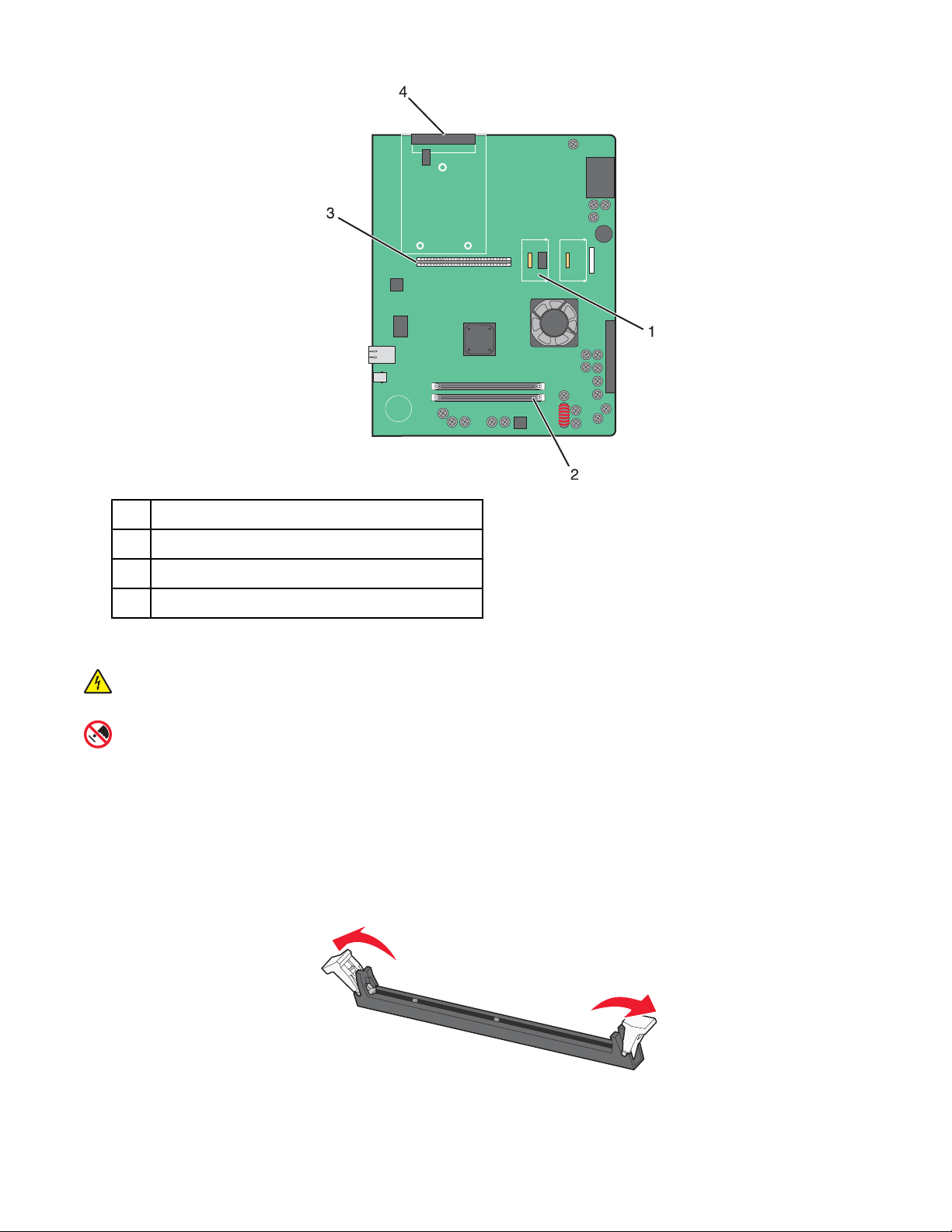
Laiteohjelmakortin ja Flash-muistikortin liittimet
1
Muistikortin liitin
2
Sisäisen tulostuspalvelimen liitin
3
Kiintolevyn liitin
4
Muistikortin asentaminen
MUISTUTUS: Jos asennat muistikortin tulostimen asentamisen jälkeen, katkaise tulostimesta virta ja irrota
virtajohto pistorasiasta, ennen kuin jatkat.
Varoitus: Staattinen sähkö vahingoittaa helposti emolevyn elektronisia osia. Kosketa jotakin tulostimen
metalliosaa, ennen kuin kosketat emolevyn elektronisia osia tai liittimiä.
Valinnainen muistikortti on hankittavissa erikseen ja liitettävissä emolevyyn. Muistikortin asentaminen:
1 Irrota emolevyn metallilevy.
2 Poista muistikortti pakkauksestaan.
Huomautus: Vältä koskettamasta kortin reunassa olevia liitäntäkohtia.
3 Avaa muistikortin liitinsalvat.
4 Kohdista muistikortin lovet liittimessä oleviin kohoumiin.
15
Page 16
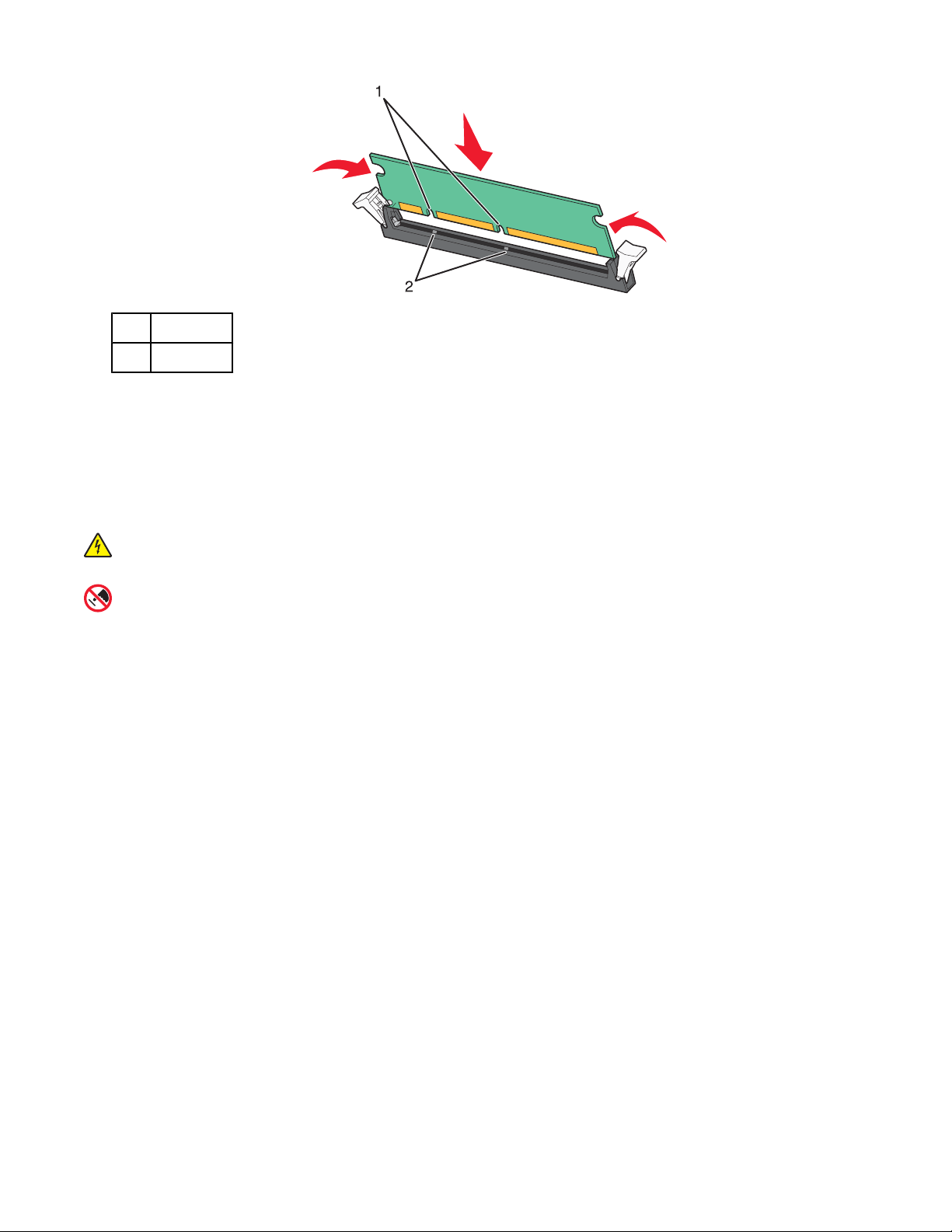
Lovet
1
Kohoumat
2
5 Työnnä muistikortti suoraan liittimeen niin, että se napsahtaa paikalleen.
6 Asenna emolevy uudelleen.
Flash-muistikortin tai laiteohjelmakortin asentaminen
Emolevyssä on kaksi liitäntää, joihin voidaan kiinnittää valinnainen muistikortti tai laiteohjelmakortti. Emolevyyn
voidaan asentaa vain jompikumpi kortti, mutta molempia liitäntöjä voidaan käyttää.
MUISTUTUS: Jos asennat flash-muistikortin tai laiteohjelmakortin tulostimen asentamisen jälkeen, katkaise
tulostimesta virta ja irrota virtajohto pistorasiasta, ennen kuin jatkat.
Varoitus: Staattinen sähkö vahingoittaa helposti emolevyn elektronisia osia. Kosketa jotakin tulostimen
metalliosaa, ennen kuin kosketat emolevyn elektronisia osia tai liittimiä.
1 Irrota emolevyn metallilevy.
2 Poista kortti pakkauksestaan.
Huomautus: Vältä koskettamasta kortin reunassa olevia liitäntäkohtia.
3 Pidä kortin reunoista kiinni ja kohdista kortissa olevat kaksi muovinastaa kahteen emolevyssä olevaan koloon.
16
Page 17
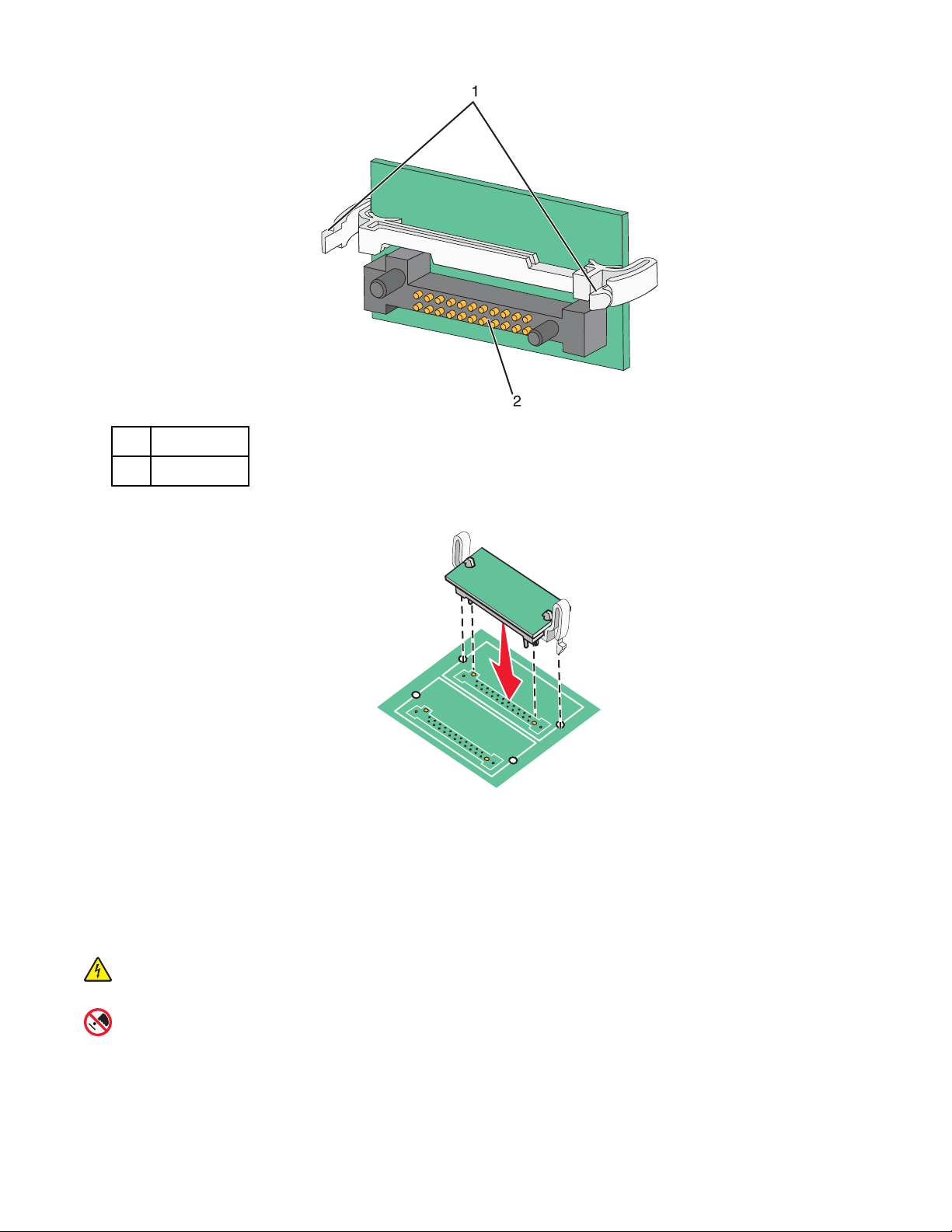
Muovinastat
1
Metallinastat
2
4 Paina kortti tiukasti paikalleen.
Huomautuksia:
• Kortin liittimen on kosketettava koko pituudeltaan emolevyä.
• Älä vahingoita liittimiä.
5 Asenna emolevy uudelleen.
Tulostimen kiintolevyn asentaminen
MUISTUTUS: Jos asennat tulostimen kiintolevyn tulostimen asentamisen jälkeen, katkaise tulostimesta virta
ja irrota virtajohto pistorasiasta, ennen kuin jatkat.
Varoitus: Staattinen sähkö vahingoittaa emolevyn sähköisiä osia ja kiintolevyjä helposti. Kosketa jotakin
tulostimen metalliosaa, ennen kuin kosketat emolevyn sähköisiä osia, liittimiä tai kiintolevyä.
17
Page 18
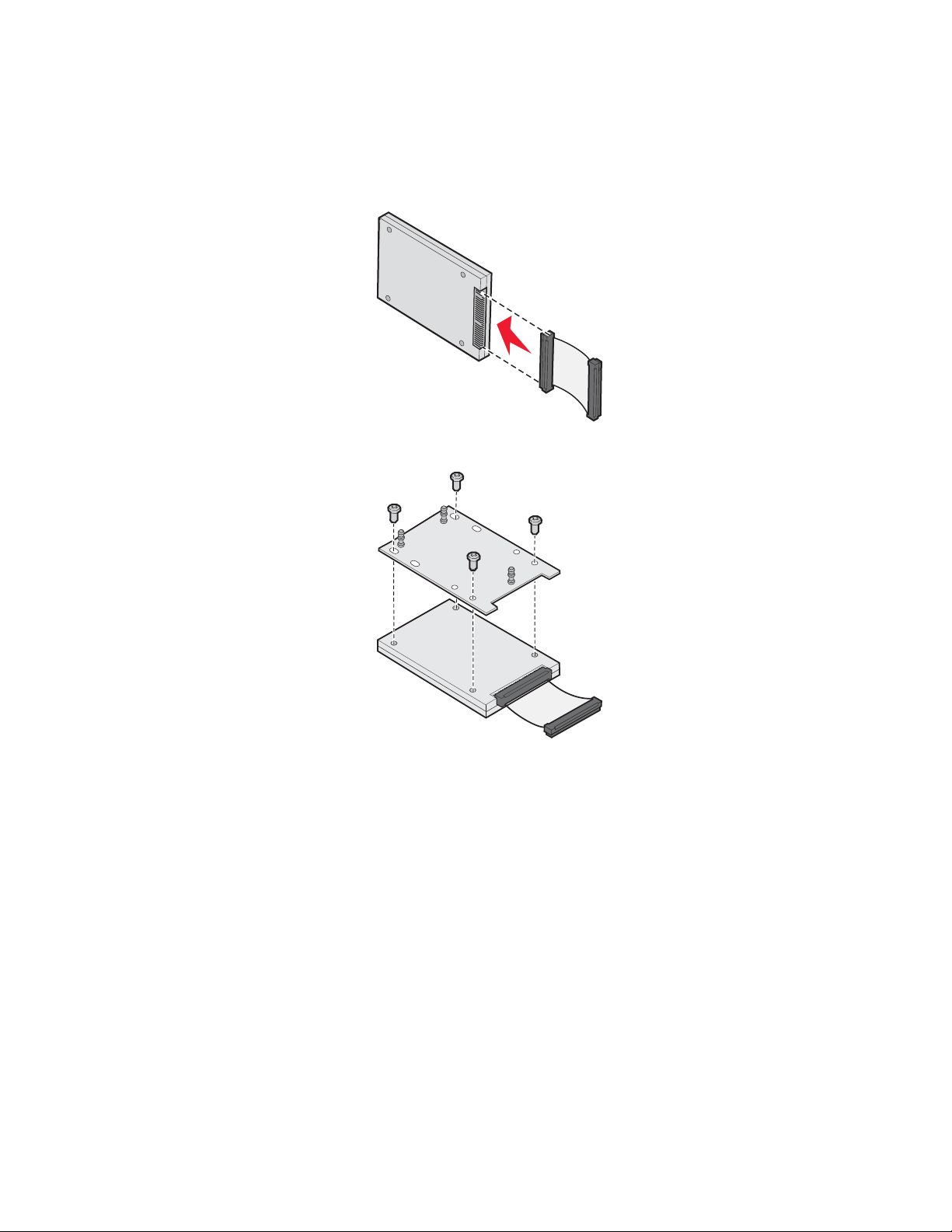
Huomautus: Kiintolevyn kiinnittämiseen asennuslevylle tarvitaan ristipääruuvitaltta.
1 Irrota emolevyn metallilevy.
2 Poista pakkauksesta asennuslevy, kiintolevy, nauhakaapeli ja kiinnitysruuvit.
3 Kiinnitä nauhakaapeli kiintolevyyn.
4 Kiinnitä asennuslevy kiintolevyyn ruuveilla.
18
Page 19
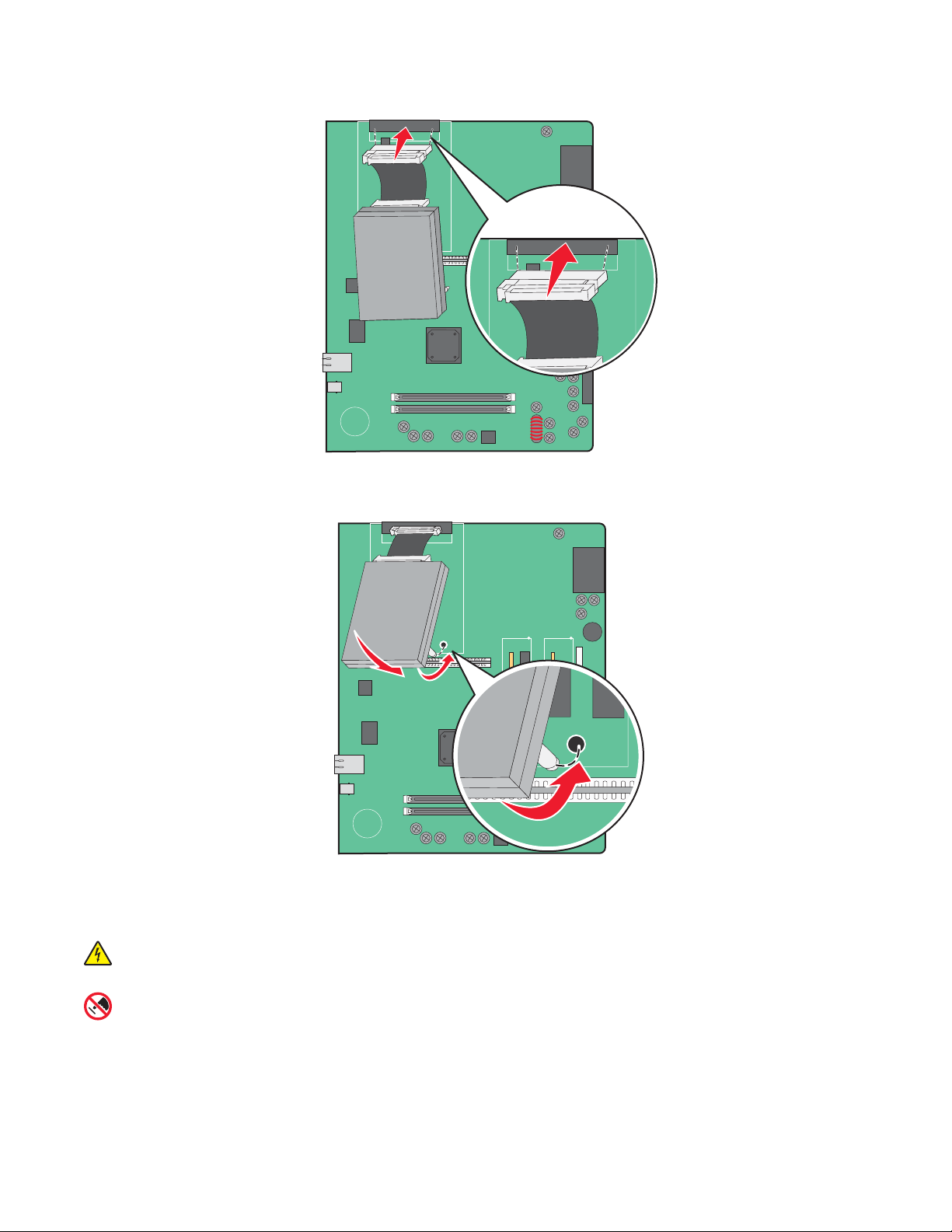
5 Paina nauhakaapelin liitin emolevyn kiintolevyliittimeen.
6 Käännä kiintolevy toisinpäin ja paina sitten asennuslevyssä olevat kolme tappia emolevyn reikiin. Kiintolevy
napsahtaa paikalleen.
7 Asenna emolevy uudelleen.
Sisäisen tulostuspalvelimen tai porttiliitäntäkortin asentaminen
MUISTUTUS: Katkaise tulostimesta virta ja irrota virtajohto pistorasiasta, ennen kuin jatkat. Jos tulostimeen on
liitetty muita laitteita, katkaise niistäkin virta ja irrota niistä kaikki tulostimeen kytketyt kaapelit.
Varoitus: Staattinen sähkö vahingoittaa helposti emolevyn elektronisia osia. Kosketa jotakin tulostimen
metalliosaa, ennen kuin kosketat emolevyn elektronisia osia tai liittimiä.
Huomautus: Sisäisen tulostuspalvelimen tai porttiliitäntäkortin asentamiseen tarvitaan ristipääruuvitaltta.
19
Page 20

Valinnaisen sisäisen tulostuspalvelimen avulla tulostin voidaan liittää lähiverkkoon. Valinnaisen porttiliitäntäkortin
avulla voidaan lisätä tulostimen liitäntämahdollisuutta tietokoneeseen tai ulkoiseen tulostuspalvelimeen.
1 Irrota emolevyn metallilevy.
2 Poista sisäinen tulostuspalvelin tai porttiliitäntäkortti pakkauksesta.
3 Irrota emolevyn liitäntäpaikan peittävä metallilevy ja säästä se.
4 Kohdista sisäisen tulostuspalvelimen tai porttiliitäntäkortin liitin emolevyn liitäntään.
Huomautus: Valinnaisen kortin sivussa olevien kaapeliliitinten on mahduttava paneelin aukon läpi.
5 Työnnä sisäinen tulostuspalvelin tai porttiliitäntäkortti emolevyn korttiliitäntään.
6 Aseta ruuvi liitäntäpaikan oikealla puolella olevaan reikään. Kiinnitä kortti emolevyn paikkaan kiristämällä ruuvi
varovasti.
7 Asenna emolevy uudelleen.
Emolevyn asentaminen uudelleen
Varoitus: Staattinen sähkö vahingoittaa helposti emolevyn elektronisia osia. Kosketa jotakin tulostimen
metalliosaa, ennen kuin kosketat emolevyn elektronisia osia tai liittimiä.
20
Page 21
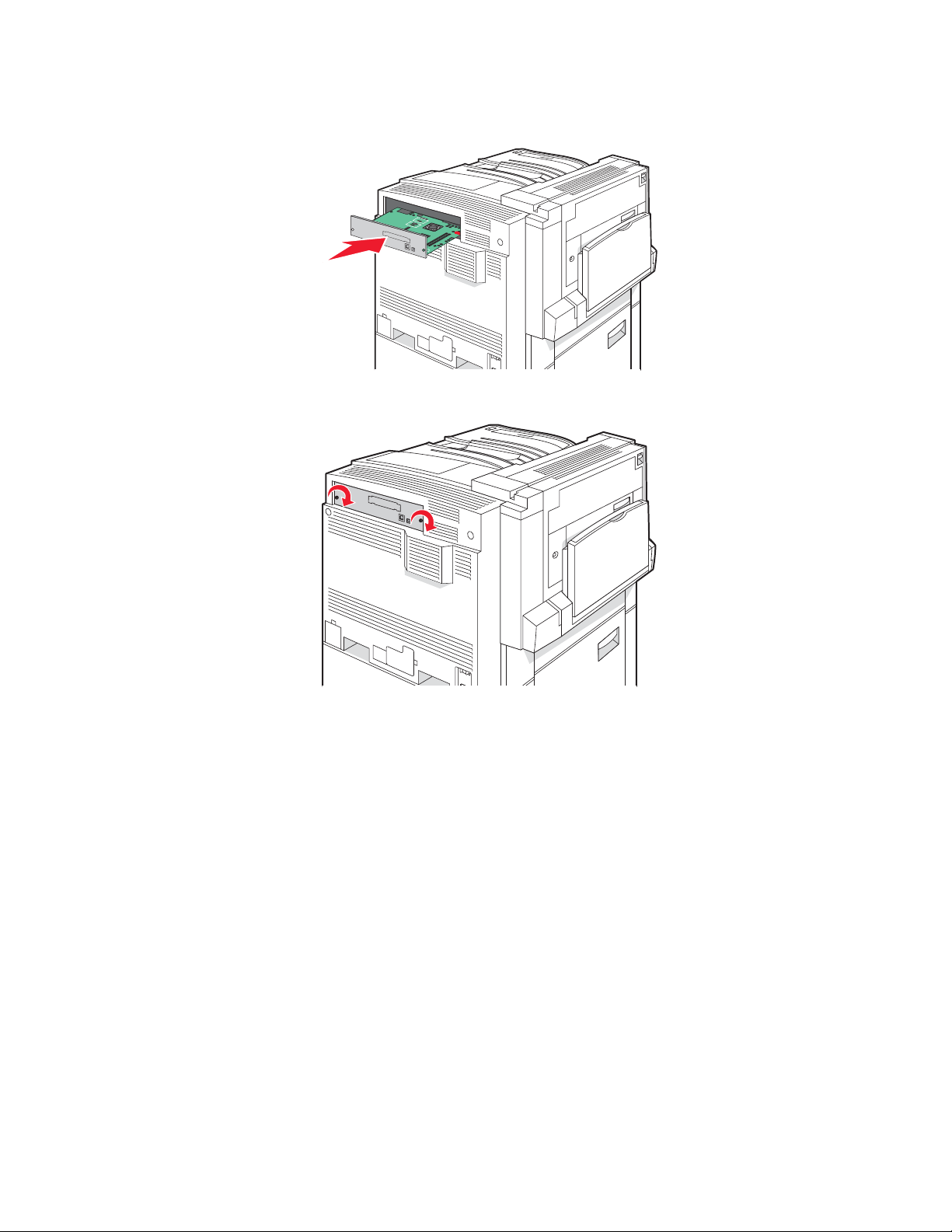
Huomautus: Toimenpiteeseen tarvitaan ristipääruuvitaltta nro 2.
1 Aseta emolevy varovasti tulostimeen.
2 Aseta kannen ruuvit paikoilleen ja kierrä niitä myötäpäivään.
3 Kiristä ruuvit.
Kaapeleiden kytkeminen
Liitä tulostin tietokoneeseen USB- tai Ethernet-kaapelilla. USB-porttiin tarvitaan USB-kaapeli. Kohdista kaapelissa
oleva USB-symboli tulostimessa olevaan USB-symboliin. Liitä asianmukainen Ethernet-kaapeli Ethernet-liitäntään.
21
Page 22
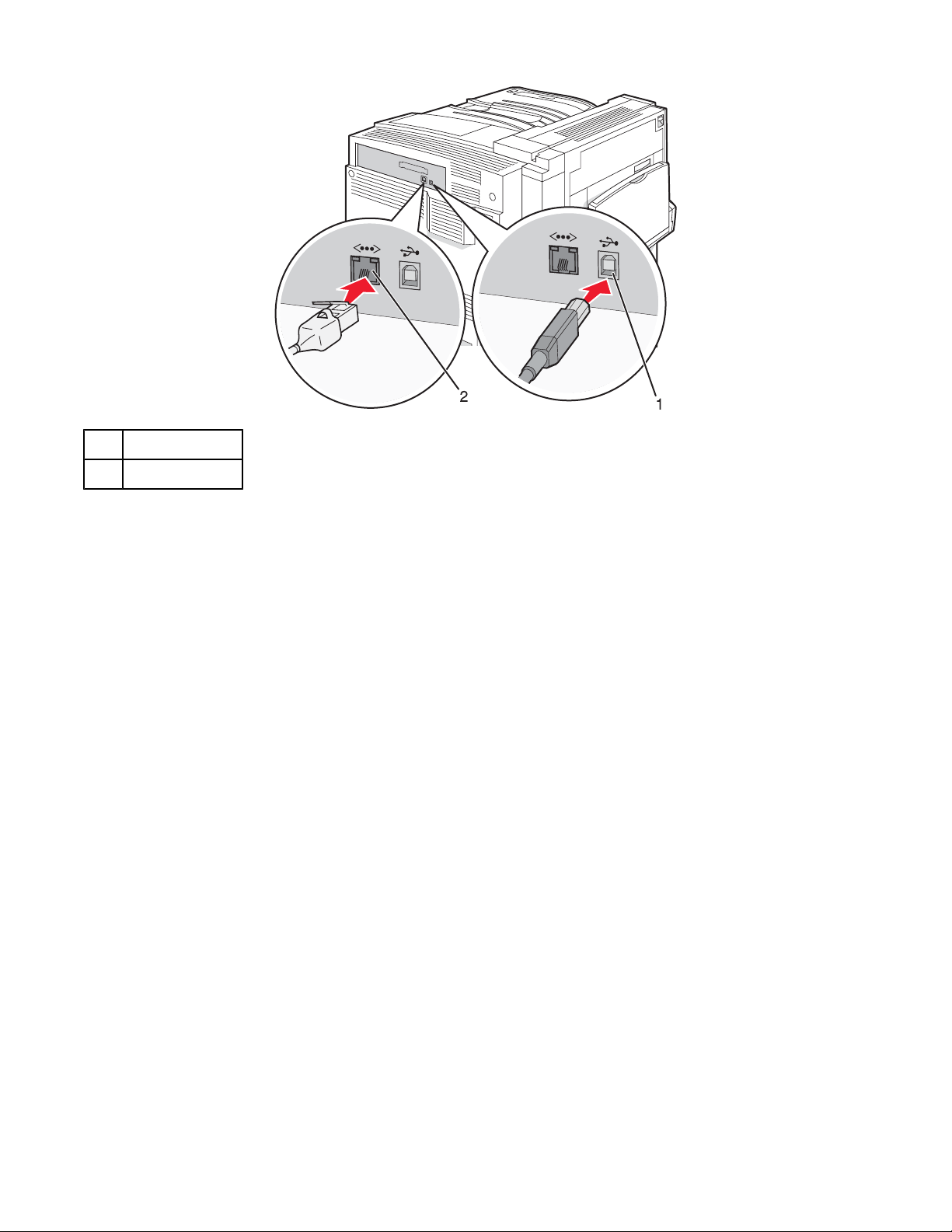
USB-portti
1
Ethernet-liitäntä
2
22
Page 23
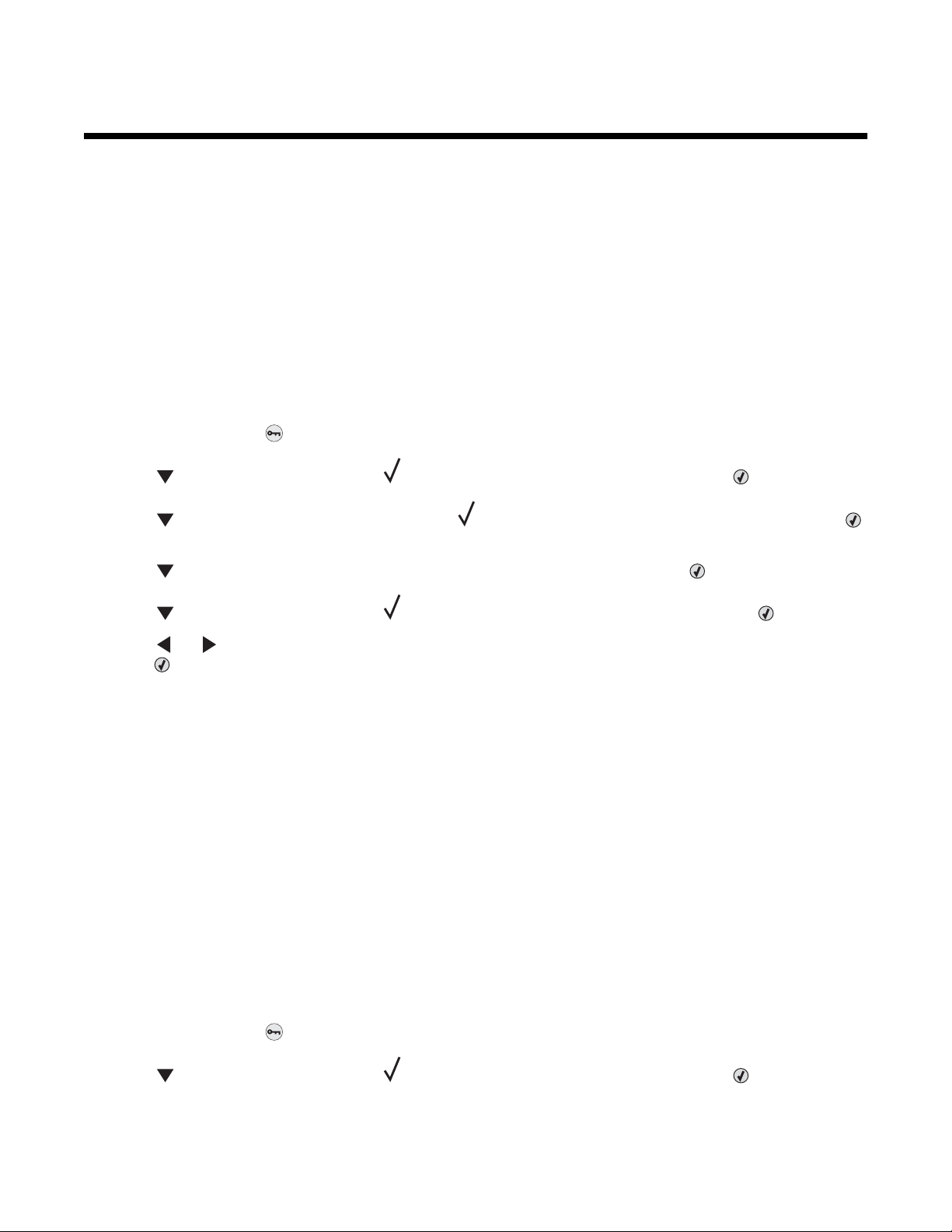
Paperin ja erikoismateriaalin lisääminen
Tässä osassa kerrotaan, miten 520, 867 ja 1133 arkin lokerot sekä monisyöttölaite täytetään. Lisäksi se sisältää
tietoja paperin suunnasta, Paper Size (Paperikoko)- ja Paper Type (Paperilaji) -asetusten määrittämisestä sekä
lokeroiden yhdistämisestä ja erottamisesta.
Paper Size (Paperikoko)- ja Paper Type (Paperilaji) -asetuksen määrittäminen
Paper Size (Paperikoko) -asetus määräytyy lokeron paperinohjainten asennon mukaan kaikissa muissa lokeroissa
paitsi monisyöttölaitteessa. Monisyöttölaitteen Paper Size (Paperikoko) -asetus on määritettävä manuaalisesti.
Oletusarvoinen Paper Type (Paperilaji) -asetus on Plain Paper (Tavallinen paperi). Paper Type (Paperilaji) -asetus
on määritettävä manuaalisesti niille lokeroille, joissa ei ole tavallista paperia.
1 Varmista, että tulostimen virta on kytketty, ja näytössä on teksti Ready (Valmis).
2 Paina ohjauspaneelin -painiketta.
3 Paina -painiketta toistuvasti, kunnes Paper (Paperi) -valikko avautuu, ja paina sitten -painiketta.
4 Paina -painiketta toistuvasti, kunnes esiin tulee Paper Size/Type (Paperikoko/-laji), ja paina sitten -
painiketta.
5 Paina -painiketta toistuvasti, kunnes asianmukainen lokero on näytössä, ja paina -painiketta.
6 Paina -painiketta toistuvasti, kunnes -merkki on asianmukaisen koon kohdassa, ja paina -painiketta.
7 Paina - tai -painiketta toistuvasti, kunnes haluamasi Paper Type (Paperilaji) -asetus on näkyvissä, ja
paina
Submitting Selection (Lähetetään valinta) -teksti tulee näyttöön.
-painiketta.
Universal-paperiasetusten määrittäminen
Universal Paper Size (Universal-paperikoko) on käyttäjän määritettävä asetus, jolla voit käyttää tulostamiseen muita
kuin tulostimen valikoissa määritettyjä paperikokoja. Määritä lokeron Paper Size (Paperikoko) -asetukseksi
Universal, kun haluamasi koko ei ole käytettävissä Paper Size (Paperikoko) -valikossa. Määritä sen jälkeen kaikki
paperin seuraavat Universal-kokoasetukset:
• Units of measure (Mittayksikkö) (tuumat tai millimetrit)
• Portrait Height (Pystykuvan korkeus) ja Portrait Width (Pystykuvan leveys)
• Feed Direction (Syöttösuunta)
Huomautus: Pienin tuettu Universal-koko on 100 x 148 mm ja suurin 305 x 483 mm .
Mittayksikön määrittäminen
1 Varmista, että tulostimen virta on kytketty, ja näytössä on teksti Ready (Valmis).
2 Paina ohjauspaneelin -painiketta.
3 Paina -painiketta toistuvasti, kunnes Paper (Paperi) -valikko avautuu, ja paina sitten -painiketta.
23
Page 24
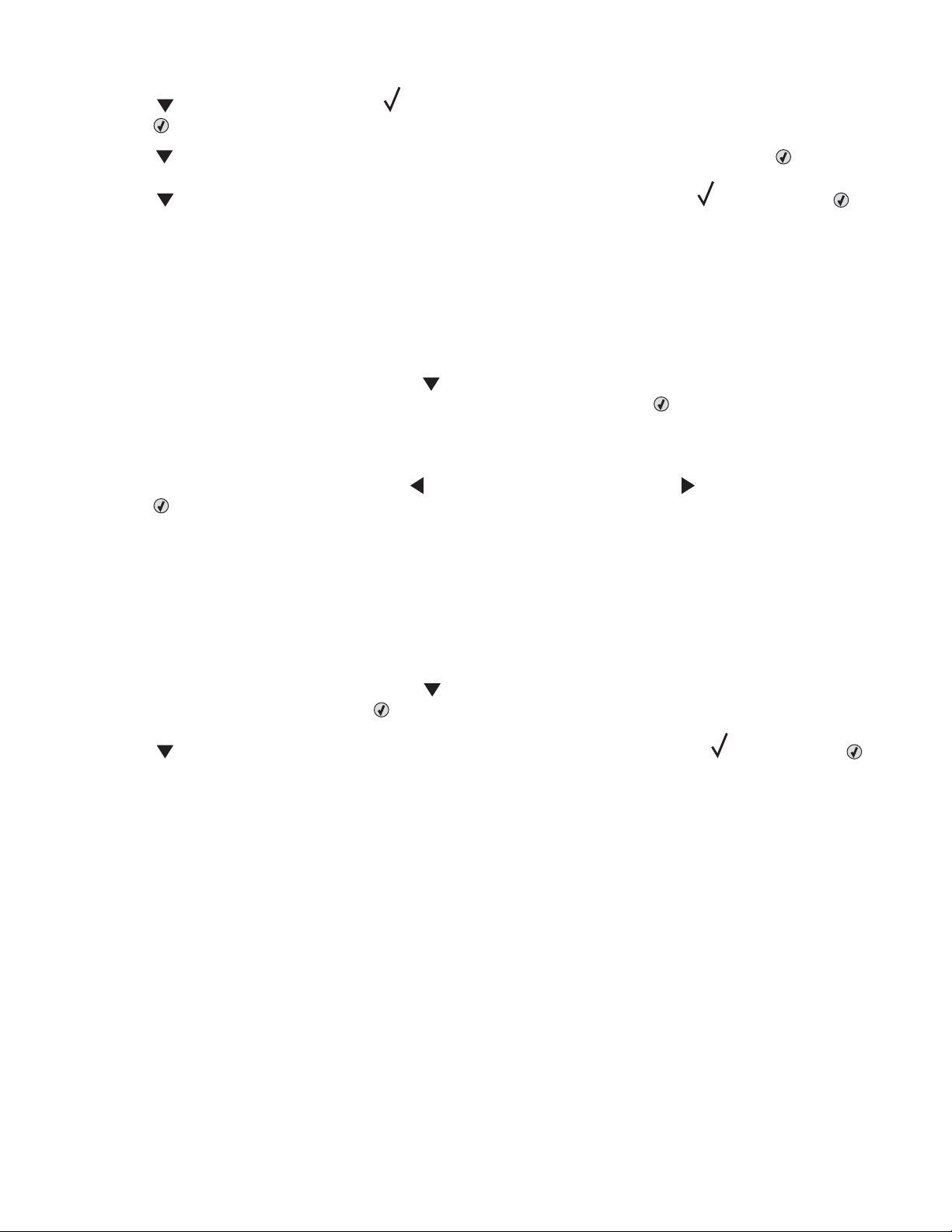
4 Paina -painiketta toistuvasti, kunnes Universal Setup (Universal) -teksti näkyy, ja paina
sitten
-painiketta.
5 Paina -painiketta toistuvasti, kunnes Units of Measure (Mittayksiköt) -teksti näkyy, ja paina -painiketta.
6 Paina -painiketta toistuvasti, kunnes asianmukaisen mittayksikön kohdassa näkyy -merkki, ja paina -
painiketta.
Submitting Selection (Lähetetään valinta) -teksti tulee näyttöön ja sen jälkeen Universal Setup
(Universal) -valikko.
Paperin korkeuden ja leveyden määrittäminen
Kun Universal-paperikoolle määritetään tietty korkeus ja leveys (pystysuunnassa), tulostin tukee kokoa ja myös
vakiotoimintoja, kuten kaksipuolis- ja monisivutulostusta.
1 Paina Universal Setup (Universal) -valikossa -painiketta toistuvasti, kunnes Portrait Width (Pystykuvan
leveys)- tai Portrait Height (Pystykuvan korkeus) tulee näyttöön, ja paina
Huomautus: Valitsemalla Portrait Height (Pystykuvan korkeus) voit säätää paperin korkeutta ja
valitsemalla Paper Width (Paperin leveys) voit säätää paperin leveyttä.
2 Voit vähentää asetuksen arvoa painamalla -painiketta ja lisätä arvoa painamalla -painiketta. Paina
sitten
Submitting Selection (Lähetetään valinta) -teksti tulee näyttöön ja sen jälkeen Universal Setup
(Universal) -valikko.
-painiketta.
-painiketta.
Syöttösuunnan määrittäminen
Short Edge (Lyhyt reuna) on Universal-paperiasetusten syöttösuunnan oletus. Feed Direction (Syöttösuunta) valikko avautuu Universal Setup (Universal) -valikossa ainoastaan, jos Long Edge (Pitkä reuna) -asetus on
käytettävissä. Määritä tarvittaessa, syötetäänkö paperi lyhyt vai pitkä reuna edellä.
1 Paina Universal Setup (Universal) -valikossa -painiketta toistuvasti, kunnes Feed Direction
(SYöttösuunta) -teksti näkyy, ja paina
2 Paina -painiketta toistuvasti, kunnes asianmukaisen syöttösuunnan kohdassa näkyy -merkki, ja paina -
painiketta.
Submitting Selection (Lähetetään valinta) -teksti tulee näyttöön.
-painiketta.
24
Page 25
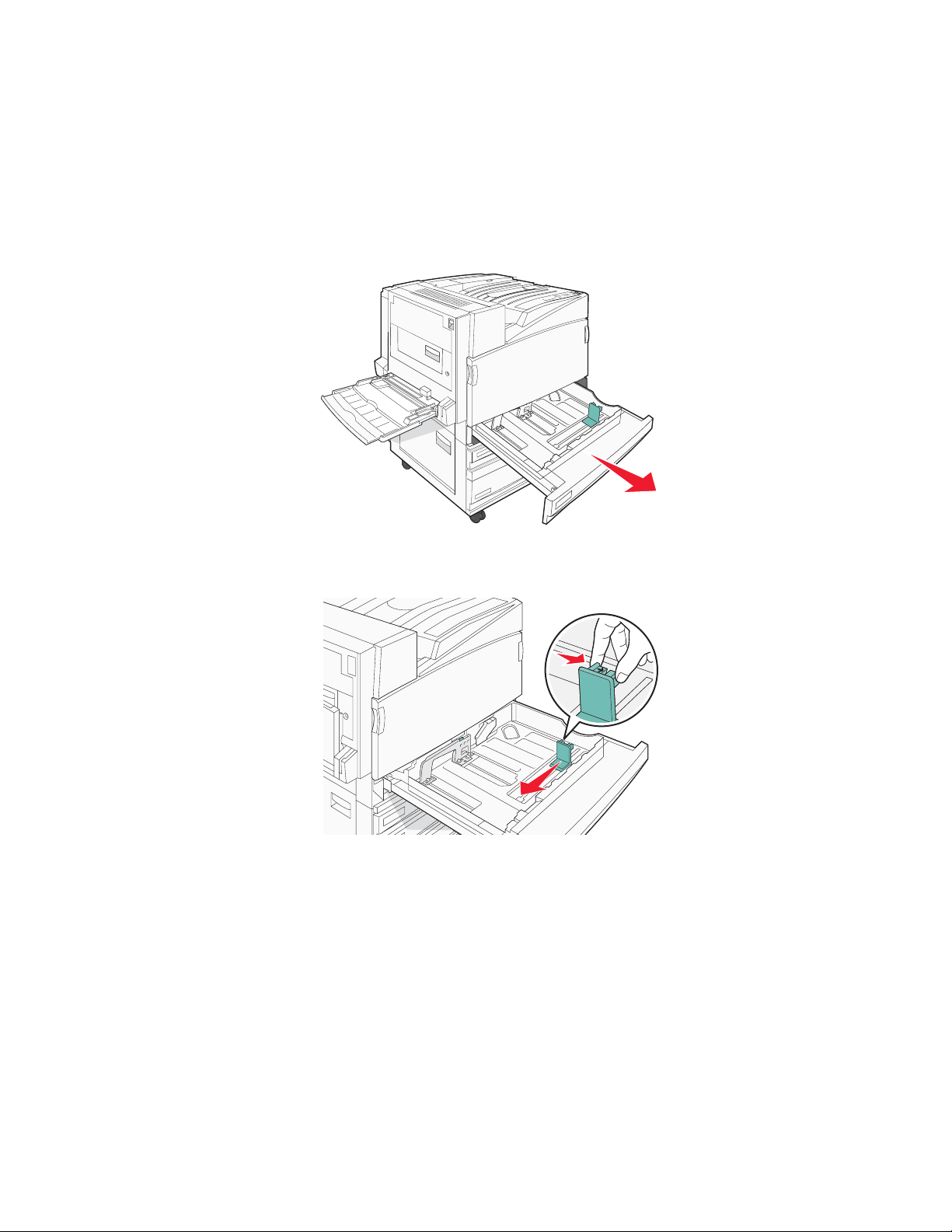
520 arkin lokeroiden täyttäminen
Size Sensing (Koon tunnistus) -asetus on käytettävissä ainoastaan A5- ja Statement-kokoisen paperin yhteydessä.
520 arkin lokeroiden täyttäminen
Tulostimessa on 520 arkin vakiolokero (lokero 1) ja lisäksi mahdollisesti valinnaisia 520 arkin lokeroita. Kaikki 520
arkin lokerot tukevat samoja paperikokoja ja -lajeja. Paperia voidaan lisätä lokeroihin pitkä tai lyhyt reuna edellä.
1 Tartu kahvaan ja vedä lokero ulos.
2 Purista leveyden ohjaimen kielekkeet yhteen kuvan osoittamalla tavalla ja siirrä leveyden ohjain oikeaan kohtaan
lisättävän paperin koon mukaan.
25
Page 26
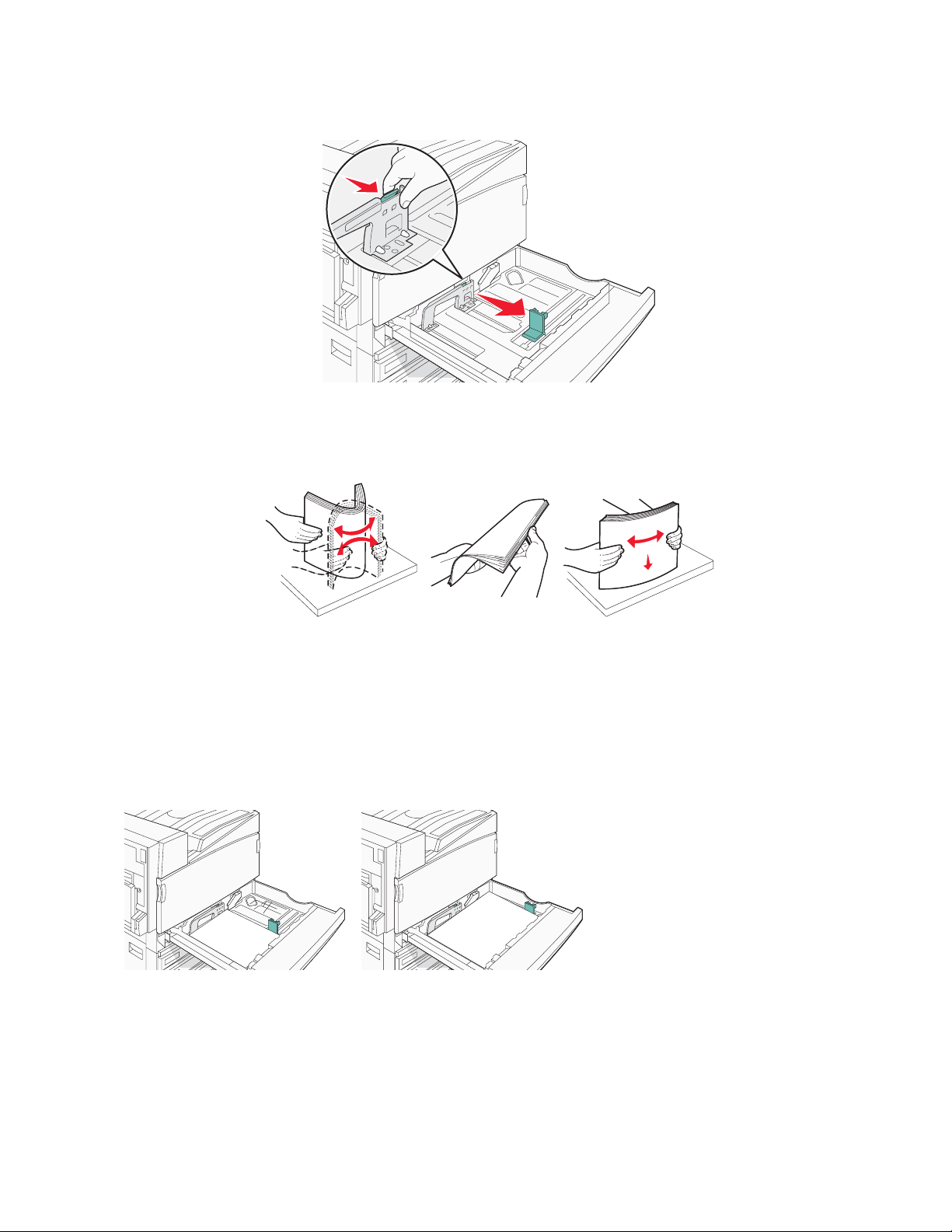
3 Purista pituuden ohjaimen kielekettä sisäänpäin kuvan osoittamalla tavalla ja siirrä ohjain oikeaan kohtaan
lisättävän paperin koon mukaan.
Huomautus: Lokeron alaosan koon osoittimet helpottavat ohjainten asettamista.
4 Taivuttele nippua, jotta arkit irtoavat toisistaan, ja ilmasta sitten nippu. Älä taita tai rypistä papereita. Suorista
reunat tasaisella alustalla.
5 Aseta paperinippu suositeltu tulostuspuoli ylöspäin. Aseta paperi lyhyt tai pitkä reuna edellä kuvan mukaan:
Huomautuksia:
• Lisää A4-kokoa suuremmat koot lyhyt reuna edellä.
• Paperi on lisättävä lyhyt reuna edellä, jos halutaan tulostaa vihkoja ja valinnainen vihkojen viimeistelijä on
asennettu.
Pitkä reuna
Lyhyt reuna
6 Varmista, että paperinohjaimet on kohdistettu paperin reunoja vasten.
26
Page 27
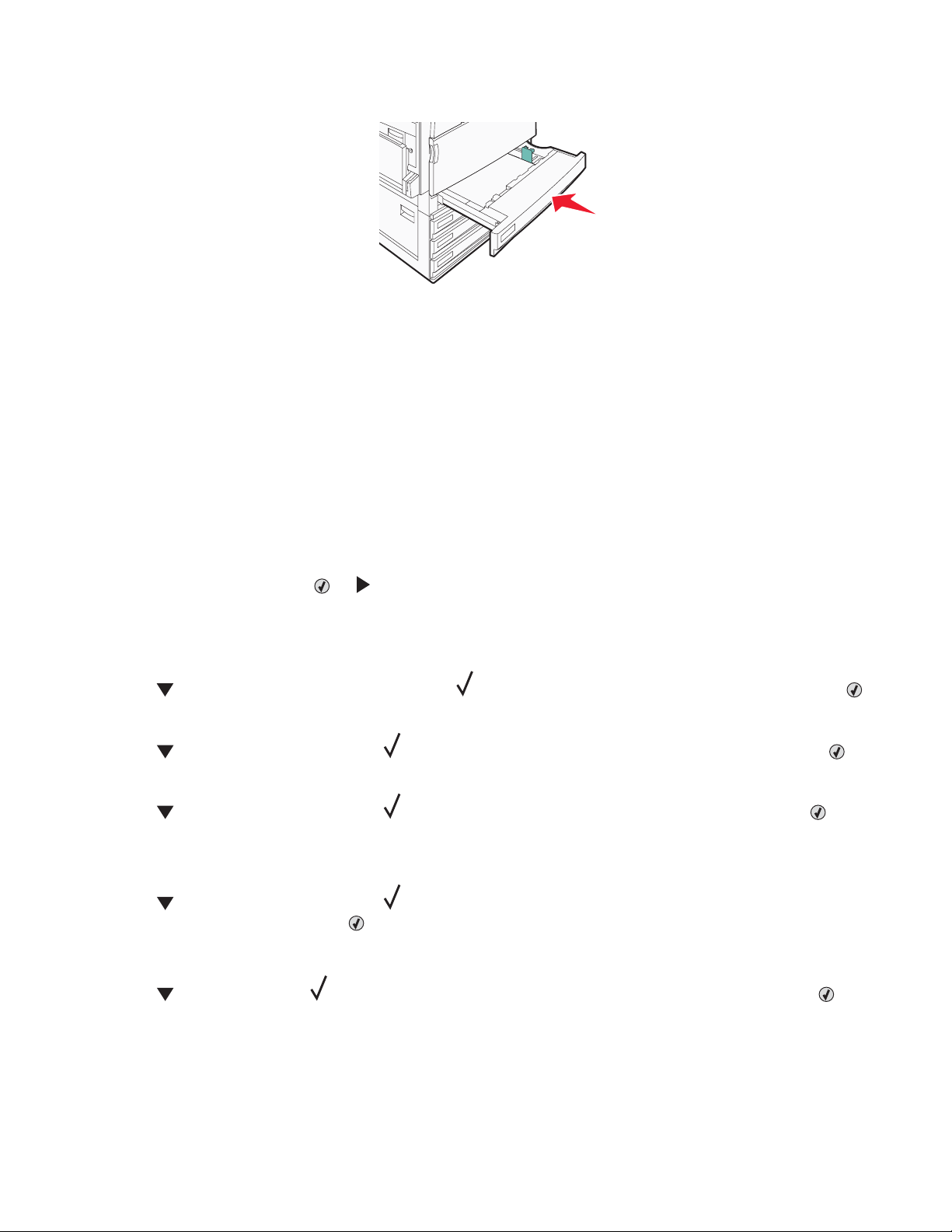
7 Kohdista lokero ja asenna se.
8 Jos lokeroon on lisätty erilaista paperia kuin edellisellä kerralla, vaihda lokeron Paper Type (Paperilaji) -asetus
ohjauspaneelista.
A5- tai Statement-paperikoon käyttäminen
Tulostimen lokerot eivät erota toisistaan A5- (148 x 210 mm) ja Statement-kokoa (140 x 216 mm), kun molempia on
lisätty tulostimen lokeroihin. Määritä Size Sensing (Koon tunnistus) -valikossa, minkä koon haluat tulostimen
tunnistavan. Lisää paperilokeroihin A5- tai Statement-kokoista paperia, älä molempia.
Huomautus: Monisyöttölokero ei käytä automaattista koon tunnistusta. Se tukee tulostamista sekä A5- että
Statement-kokoiselle paperille. Size Sensing (Koon tunnistus) -asetus ei vaikuta monisyöttölaitteen asetuksiin.
1 Lisää paperilokeroon joko A5- tai Statement-kokoista paperia.
2 Varmista, että tulostimesta on katkaistu virta.
3 Pidä alhaalla ohjauspaneelin - ja -painiketta samalla, kun kytket virran.
4 Vapauta painikkeet, kun näyttöön tulee teksti Testaus käynnissä.
Tulostin lämpenee, minkä jälkeen CONFIG MENU (MÄÄRITYS-VALIKKO) tulee näyttöön.
5 Paina -painiketta toistuvasti, kunnes esiin tulee SIZE SENSING (KOON TUNNISTUS), ja paina sitten -
painiketta.
6 Paina -painiketta toistuvasti, kunnes näkyy sen lokeron kohdassa, johon paperi on lisätty, ja paina -
painiketta.
7 Paina -painiketta toistuvasti, kunnes Auto (Automaattinen) -teksti tulee näyttöön, ja paina sitten -
painiketta.
Statement/A5-valikko avautuu.
8 Paina -painiketta toistuvasti, kunnes näkyy Sense Statement (Tunnista Statement)- tai Sense A5
(Tunnista A5) -kohdassa, ja paina
Submitting Selection (Lähetetään valinta) -teksti tulee näyttöön.
-painiketta.
9 Paina -painiketta, kunnes Exit Config Menu (Poistu määr.val.) tulee näyttöön, ja paina sitten -
painiketta.
Tulostin lämpenee, minkä jälkeen Ready (Valmis)-teksti tulee näyttöön.
27
Page 28
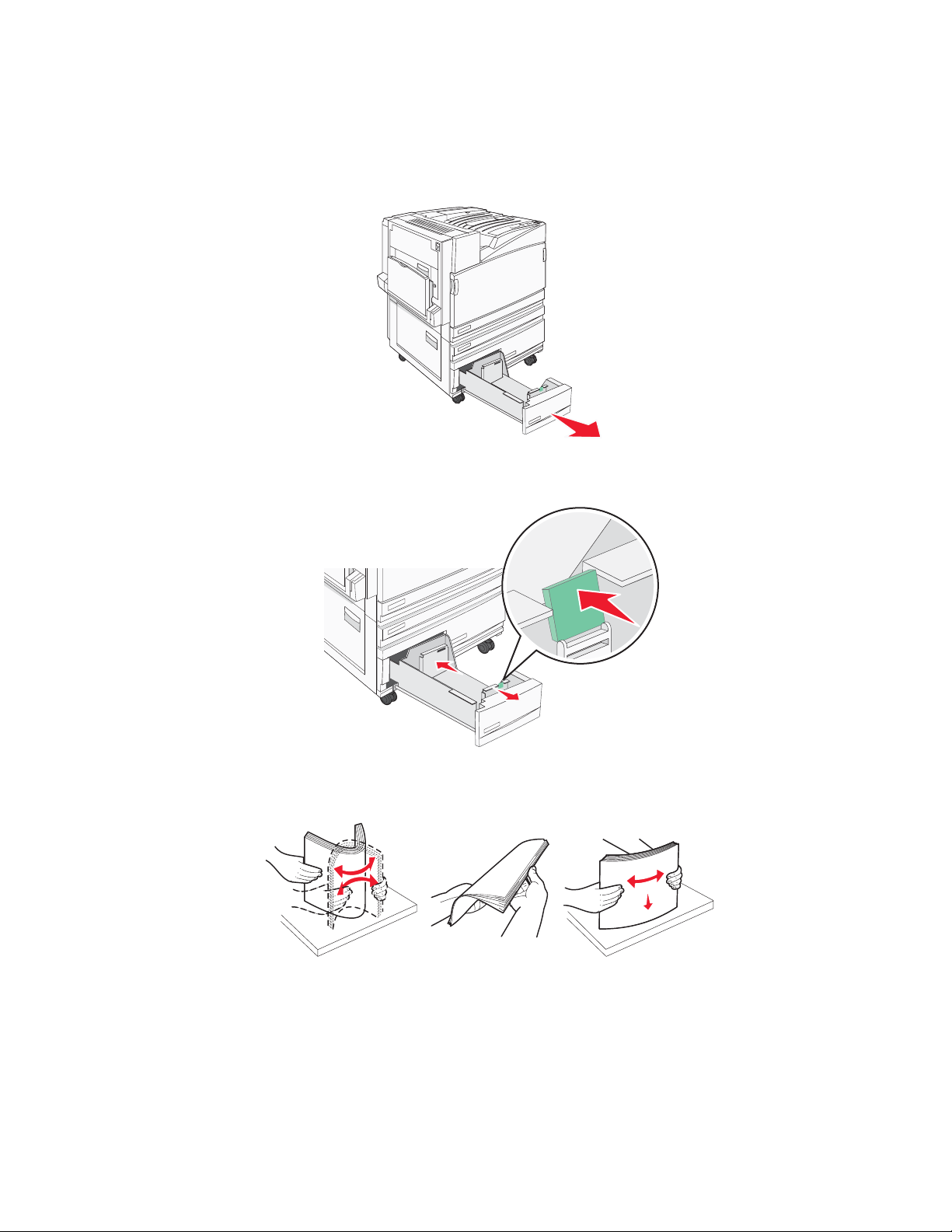
867 ja 1133 arkin lokeroiden täyttäminen
Vaikka 867 arkin ja 1133 arkin lokerot ovat keskenään erinäköisiä, ne tukevat samoja paperikokoja ja -lajeja, ja ne
täytetään samalla tavalla. Lisää paperia lokeroihin näiden ohjeiden mukaisesti:
1 Avaa lokero kahvasta.
2 Purista pituuden ohjaimen kielekettä sisäänpäin kuvan osoittamalla tavalla ja siirrä ohjain oikeaan kohtaan
lisättävän paperin koon mukaan.
3 Taivuttele nippua, jotta arkit irtoavat toisistaan, ja ilmasta sitten nippu. Älä taita tai rypistä papereita. Suorista
reunat tasaisella alustalla.
28
Page 29
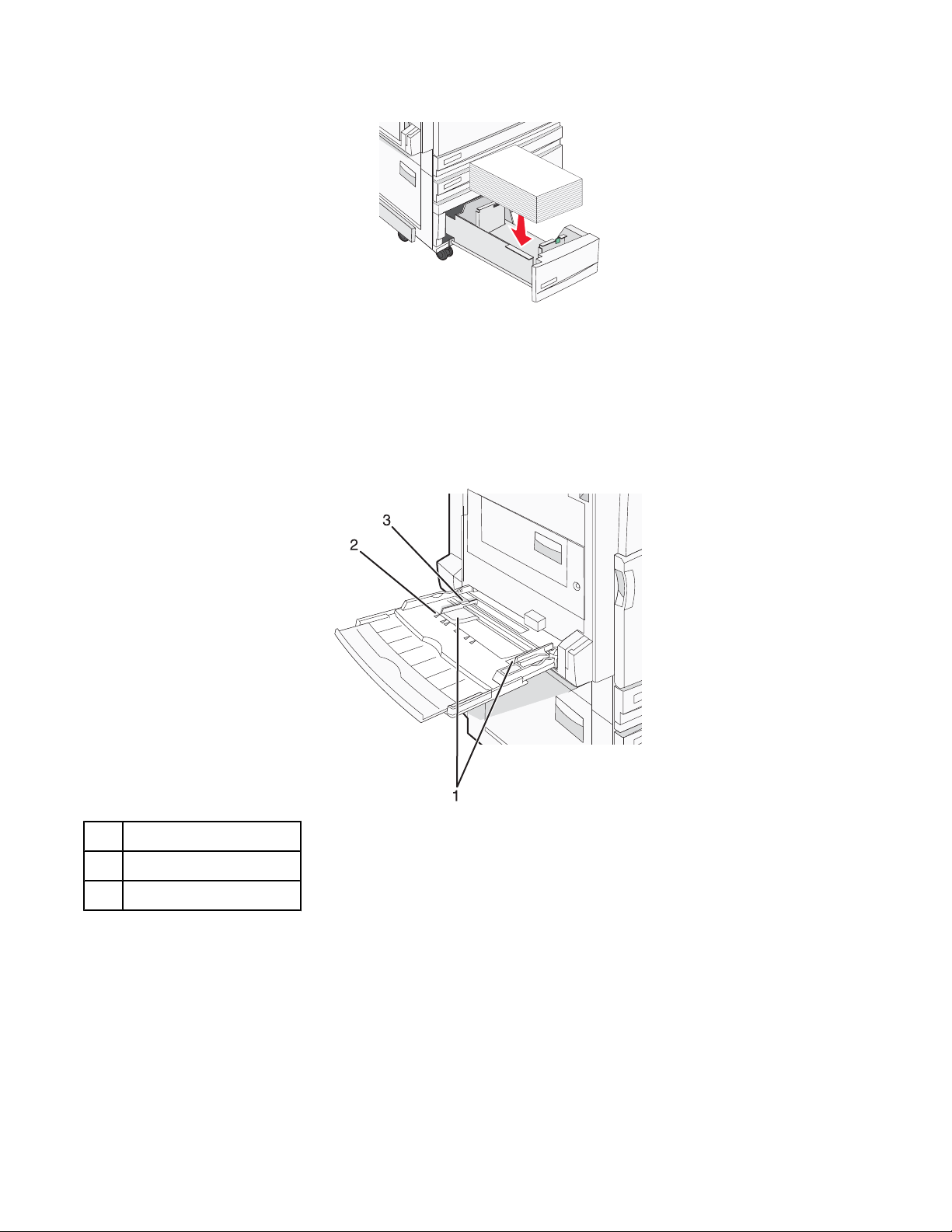
4 Aseta paperinippu suositeltu tulostuspuoli ylöspäin.
5 Varmista, että paperinohjaimet on kohdistettu paperin reunoja vasten.
6 Työnnä lokero tulostimeen.
7 Jos lokeroon on lisätty erilaista paperia kuin edellisellä kerralla, vaihda lokeron Paperilaji-asetus
ohjauspaneelista.
Monisyöttölokeron käyttäminen
Paperinohjaimet
1
Koon osoittimet
2
Pinon korkeuden rajoitin
3
29
Page 30
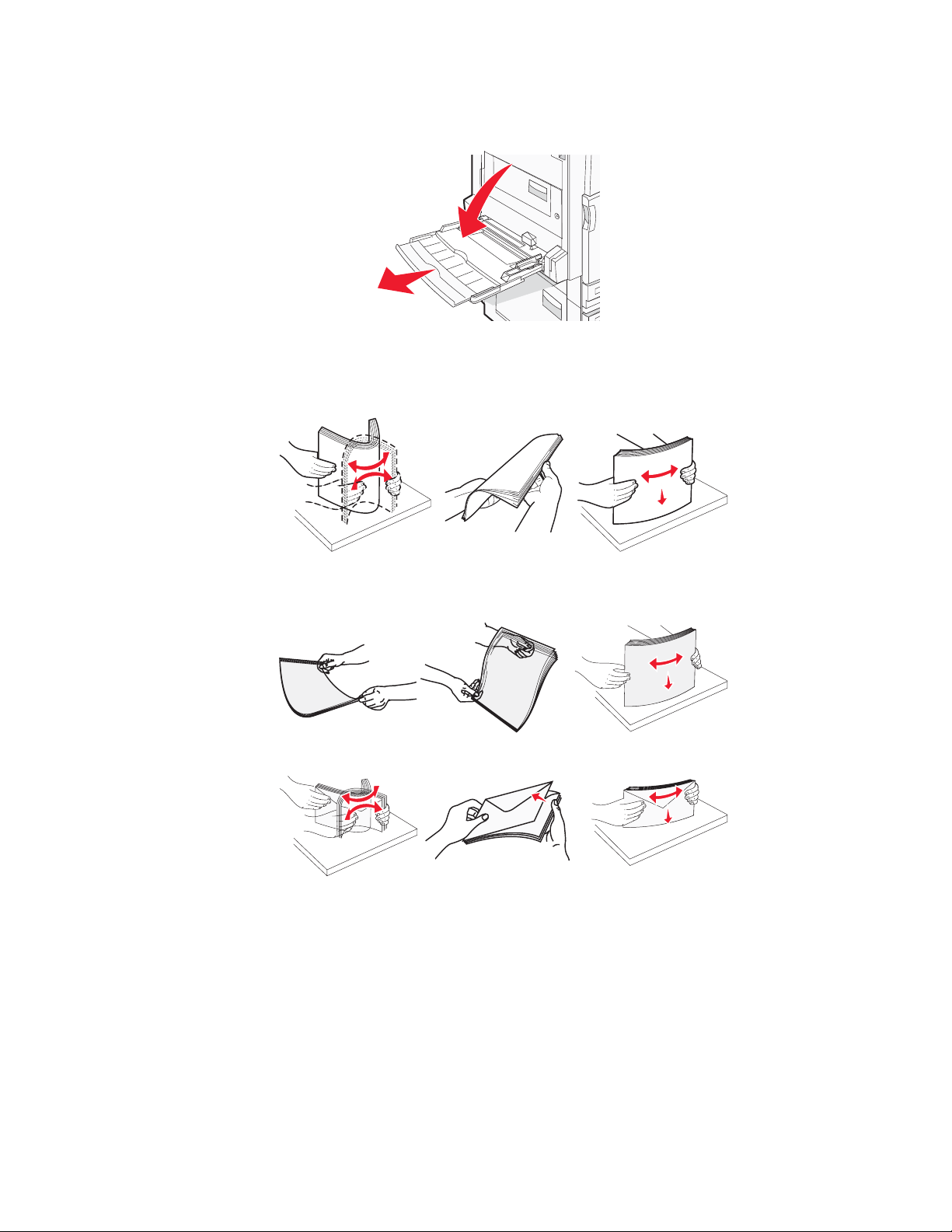
1 Vedä monisyöttölaitteen lokero alas.
2 Ota kiinni laajennuslokerosta ja vedä sitä varovasti, kunnes se on kokonaan auki.
3 Valmistele lisättävä paperi.
• Taivuttele paperinippua, jotta arkit irtoavat toisistaan, ja ilmasta sitten nippu. Älä taita tai rypistä papereita.
Suorista reunat tasaisella alustalla.
• Pitele kalvoja reunoista ja ilmasta ne. Suorista reunat tasaisella alustalla.
Huomautus: Vältä kalvojen tulostuspuolen koskettamista. Varo naarmuttamasta kalvoja.
• Taivuttele kirjekuoria, jotta ne irtoavat toisistaan, ja ilmasta ne. Suorista reunat tasaisella alustalla.
30
Page 31

4 Lisää paperi ja säädä paperinohjaimet siten, että ne koskettavat paperipinon reunoja kevyesti.
• Lisää Letter- ja A4-koot sekä kalvot suositeltu tulostuspuoli alaspäin ja pitkä reuna edellä.
• Lisää A3-, A5-, B4-, Folio-, Legal- ja Statement-paperi suositeltu tulostuspuoli alaspäin ja lyhyt reuna edellä.
Huomautuksia:
– Säädä lisäpaperinohjain SRA3- ja 12 x 19 -paperikokoja varten.
– Älä ylitä pinon enimmäiskorkeutta pakottamalla paperia pinon korkeuden rajoittimen alle.
• Lisää kirjekuoret läppäpuoli ylöspäin.
Varoitus: Älä koskaan käytä kirjekuoria, joissa on postimerkkejä, kiinnikkeitä, ikkunoita, pinnoitettu sisus
tai itseliimautuvia liimapintoja. Tällaiset kirjekuoret voivat aiheuttaa pahoja vaurioita tulostimelle.
Huomautus: Lisää ainoastaan yhdenkokoista ja -lajista paperia kerrallaan.
5 Työnnä paperi varovasti monisyöttölaitteeseen niin pitkälle kuin se menee. Paperin on oltava
monisyöttölokerossa suorana. Varmista, että paperi mahtuu monisyöttölokeroon väljästi eikä ole taittunutta tai
rypistynyttä.
6 Valitse Paper Size (Paperikoko) ja Paper Type (Paperilaji) ohjauspaneelista.
31
Page 32

Lokeroiden yhdistäminen ja erottaminen
Lokeroiden yhdistäminen
Lokeroiden yhdistämisestä on hyötyä suurissa tulostustöissä tai kun halutaan useita kopioita. Kun yksi yhdistetty
lokero tyhjenee, paperi syöttyy seuraavasta yhdistetystä lokerosta. Kun lokeroilla on sama Paper Size (Paperikoko)ja Paper Type (Paperilaji) -asetus, lokerot yhdistetään automaattisesti. Paper Size (Paperikoko) -asetus havaitaan
automaattisesti kunkin lokeron paperinohjainten asennon mukaan, paitsi monisyöttölaitteessa. Monisyöttölaitteen
Paper Size (Paperikoko) -asetus on määritettävä manuaalisesti Paper Size (Paperikoko) -valikossa. Kaikkien
lokeroiden Paper Type (Paperilaji) -asetus on määritettävä Paper Type (Paperilaji) -valikossa. Paper Type
(Paperilaji)- ja Paper Size (Paperikoko) -valikot ovat käytettävissä Paper Size/Type (Paperikoko/-laji) -valikossa.
Lokeroiden erottaminen
Yhdistämättömien lokeroiden asetukset poikkeavat kaikkien muiden lokeroiden asetuksista.
Jos haluat erottaa lokeron, muuta seuraavat lokeroasetukset siten, että ne eivät vastaa minkään muun lokeron
asetuksia:
• Paper Type (Paperilaji) (esimerkiksi Plain Paper (Tavallinen paperi), Letterhead (Kirjelomake), Custom Type <x>
(Mukautettu laji <x>))
Paper Type (Paperilaji) -nimet kuvaavat paperin ominaisuuksia. Jos nimi, joka kuvaa haluamaasi paperia
parhaiten, on jo yhdistettyjen lokeroiden käytössä, määritä lokerolle jokin muu Paper Type (Paperilaji) -nimi,
kuten Custom Type <x> (Mukautettu laji <x>) tai määritä oma mukautettu nimi.
• Paper Size (Paperikoko) (esimerkiksi Letter, A4, Statement)
Voit muuttaa lokeron Paper Size (Paperikoko) -asetuksen automaattisesti lisäämällä erikokoista paperia.
Monisyöttölaitteen Paper Size (Paperikoko) -asetukset eivät ole automaattiset. Ne on määritettävä
manuaalisesti Paper Size (Paperikoko) -valikosta.
Varoitus: Älä määritä Paper Type (Paperilaji) -nimeä, joka ei kuvaile lokeroon lisättyä paperilajia tarkasti.
Kiinnittimen lämpötila vaihtelee määritetyn Paper Type (Paperilaji) -asetuksen mukaan. Paperia ei ehkä käsitellä
oikein, jos väärä Paper Type (Paperilaji) on valittu.
Mukautetun lajin <x> nimen määrittäminen
Voit yhdistää tai erottaa lokeron määrittämällä sille mukautetun lajin <x> nimen. Liitä sama Custom Type <x> name
(Mukautetun lajin <x> nimi) kaikille yhdistettäville lokeroille. Keskenään yhdistetään vain ne lokerot, joilla on sama
mukautetun lajin nimi.
1 Varmista, että tulostimen virta on kytketty, ja näytössä on teksti Ready (Valmis).
2 Paina ohjauspaneelin -painiketta.
3 Paina -painiketta toistuvasti, kunnes Paper (Paperi) -valikko avautuu, ja paina sitten -painiketta.
4 Paina -painiketta toistuvasti, kunnes esiin tulee Paper Size/Type (Paperikoko/-laji), ja paina sitten -
painiketta.
5 Paina -painiketta toistuvasti, kunnes lokeron nimen kohdassa näkyy -merkki, ja paina -painiketta.
Paper Size (Paperikoko) -valikko avautuu.
6 Paina -painiketta uudelleen.
Paper Type (Paperilaji) -valikko avautuu.
32
Page 33

7 Paina -painiketta toistuvasti, kunnes näyttöön tulee Custom Type <x> (Mukautettu laji <x>) tai jokin muu
mukautettu nimi, ja paina
Submitting selection (Lähetetään valinta) -teksti tulee näyttöön ja sen jälkeen Paper Menu
(Paperivalikko) -teksti.
-painiketta.
8 Varmista, että mukautettuun nimeen liittyy asianmukainen Paper Type (Paperilaji).
Huomautus: Plain Paper (Tavallinen paperi) on oletusarvoinen Paper Type (Paperilaji), joka liitetään kaikkiin
Custom Type <x> (Mukautettu laji <x> -nimiin ja käyttäjän määrittämiin mukautettuihin nimiin.
a Paina Paper (Paperi) -valikossa -painiketta toistuvasti, kunnes Custom Types (Mukautetut lajit) -
teksti tulee näyttöön, ja paina
-painiketta.
b Paina -painiketta toistuvasti, kunnes -merkki näkyy vaihe 7 sivulla 33-kohdassa valitsemasi
mukautetun paperilajin nimen kohdassa, ja paina
-painiketta.
c Paina -painiketta toistuvasti, kunnes -merkki näkyy haluamasi Paper Type (Paperilaji) -asetuksen
kohdassa, ja paina
Submitting selection (Lähetetään valinta) -teksti tulee näyttöön.
-painiketta.
Mukautetun lajin <x> nimen vaihtaminen
Upotetussa Web-palvelimessa tai MarkVisionTM-ohjelmassa voit määrittää mukautetuille paperilajeille jonkin muun
nimen kuin Custom Type <x> (Mukautettu laji <x>). Kun mukautetun lajin <x> nimi vaihdetaan, valikoissa näkyy uusi
nimi eikä Custom Type <x> (Mukautettu laji <x>).
Mukautetun lajin <x> nimen vaihtaminen upotetussa Web-palvelimessa:
1 Avaa Web-selain.
Huomautus: Tietokoneen on oltava samassa verkossa kuin tulostin.
2 Kirjoita osoiteriville verkkotulostimen IP-osoite (esimerkiksi 192.264.263.17).
3 Paina Enter-näppäintä.
4 Valitse aloitussivun navigointiruudussa Configuration (Määritys).
5 Valitse Paper (Paperi) -valikko.
6 Valitse Custom Name (Mukautettu nimi).
7 Kirjoita paperilajin nimi Custom Name <x> (Mukautettu laji) -ruutuun.
Huomautus: Uusi mukautettu nimi korvaa mukautetun lajin <x> nimen Custom Types (Mukautetut lajit)- ja Paper
Size/Type (Paperikoko/laji) -valikoissa.
8 Valitse Submit (Lähetä).
Submitting Selection (Lähetetään valinta) -teksti tulee näyttöön.
9 Valitse Custom Types (Mukautetut lajit).
Custom Types (Mukautetut lajit) -teksti ja määrittämäsi mukautettu nimi tulevat näyttöön.
10 Valitse jokin Paper Type (Paperilaji) -asetus antamasi mukautetun nimen kohdassa olevasta luettelosta.
11 Valitse Submit (Lähetä).
Lähetetään valinta -teksti tulee näyttöön.
33
Page 34

Paperi- ja erikoismateriaaliopas
Paperiohjeet
Paperin ominaisuudet
Seuraavat paperin ominaisuudet vaikuttavat tulostuslaatuun ja -varmuuteen. Mieti näitä seikkoja, kun harkitset
uusien paperilajien hankintaa.
Paino
Tulostin syöttää automaattisesti pitkäsyisiä papereita, joiden paino on 60 - 220 g/m2. Laite ei välttämättä ota alle
2
60 g/m
saavutetaan pitkäsyisellä paperilla, jonka paino on 75 g/m
jonka paino on vähintään 90 g/m
:n painoisia papereita oikein, koska paperi ei ole tarpeeksi tukevaa. Tämä voi aiheuttaa tukoksia. Paras tulos
2
.
2
. Jos paperin koko on alle 182 x 257 mm , käytä paperia,
Huomautus: Kaksipuolistulostukseen voi käyttää ainoastaan papereita, joiden paino on 63 g/m
2
– 170 g/m2 .
Käpristyminen
Käpristymisellä tarkoitetaan paperin reunojen taipumista. Liiallinen käpristyminen voi aiheuttaa
paperinsyöttöhäiriöitä. Käpristymistä esiintyy yleensä, kun paperi kulkee tulostimen läpi, sillä tulostimessa paperi on
alttiina korkeille lämpötiloille. Paperin säilyttäminen suojaamattomana kuumissa, kosteissa, kylmissä ja kuivissa
tiloissa (jopa paperilokeroissa) voi lisätä paperin käpristymistä ennen tulostusta ja aiheuttaa syöttöhäiriöitä.
Tasaisuus
Paperin tasaisuus vaikuttaa tulostuslaatuun suoraan. Jos paperi on liian karkeaa, väriaine ei kiinnity siihen oikein.
Liian sileä paperi voi aiheuttaa syöttöhäiriöitä tai tulostuslaatuongelmia. Paperin tasaisuuden on oltava 150 - 300
Sheffield-pistettä; 100 - 250 Sheffield-pisteen tasaisuus tuottaa kuitenkin parhaan mahdollisen tulostuslaadun.
Kosteuspitoisuus
Paperin kosteuspitoisuus vaikuttaa sekä tulostuslaatuun että paperinsyöttöön. Säilytä paperia alkuperäisessä
pakkauksessaan käyttöön asti. Tämä vähentää paperin kosteuspitoisuuden muutoksia, jotka voivat huonontaa
paperin ominaisuuksia.
Paperi valmistellaan säilyttämällä sitä samassa lämpötilassa kuin tulostinta 24 - 48 tuntia ennen tulostamista.
Pidennä valmisteluaikaa useita vuorokausia, jos säilytys- tai kuljetusympäristö poikkeaa tulostimen ympäristöstä
huomattavasti. Lisäksi paksun paperin valmisteleminen voi kestää tavallista kauemmin.
Syisyys
Syisyys viittaa paperin kuitujen suuntaan paperiarkissa. Syyt ovat joko pitkiä, jolloin ne kulkevat paperin
pituussuunnassa, tai lyhyitä, jolloin ne kulkevat paperin leveyssuunnassa.
2
Jos haluat käyttää paperia, jonka paino on 60 - 135 g/m
paperia, jonka paino on yli 135 g/m
2
, käytä mieluiten lyhytsyistä paperia.
, käytä mieluiten pitkäsyistä paperia. Jos haluat käyttää
Kuitupitoisuus
Useimmat hyvälaatuiset kopiopaperit on tehty 100-prosenttisesta sellukuidusta. Tällainen paperi on tasalaatuista,
jolloin paperinsyöttöhäiriöitä on vähän ja tulostuslaatu on hyvä. Jos paperissa on esimerkiksi puuvillakuituja,
paperinkäsittelyominaisuudet voivat huonontua.
34
Page 35

Ei-hyväksyttävät paperit
Seuraavanlaisia paperilajeja ei suositella käytettäväksi tulostimessa:
• kemiallisesti käsiteltyjä papereita, joilla tehdään kopioita ilman hiilipaperia; näitä kutsutaan myös itsejäljentäviksi
papereiksi, itsejäljentäviksi kopiopapereiksi (CCP) tai ilman hiiltä kopioiviksi (NCR) papereiksi
• esipainettuja papereita, joiden valmistuksessa on käytetty kemikaaleja, jotka voivat vahingoittaa tulostinta
• esipainettuja papereita, joihin voi vaikuttaa tulostimen kiinnitysyksikön lämpötila
• esipainettuja papereita, jotka edellyttävät yli ±2,3 mm:n kohdistustarkkuutta (tarkkaa tulostuskohtaa sivulla),
kuten OCR-lomakkeet.
Joissakin tapauksissa kohdistusta voi säätää sovellusohjelmassa, jolloin näiden lomakkeiden tulostus onnistuu.
• pinnoitettuja papereita, synteettisiä papereita, lämpöpapereita
• karkeareunaisia tai käpristyneitä papereita tai papereita, joiden pinta on karkea tai paljon kuvioitu
• uusiopaperit, jotka eivät ole EN12281:2002-standardin (Eurooppa) mukaisia
• paperia, jonka paino on alle 60 g/m
2
• moniosaisia lomakkeita tai asiakirjoja
Paperin valinta
Käyttämällä asianmukaista paperia voit estää tukoksia ja varmistaa häiriöttömän tulostuksen.
Tukokset ja huonon tulostuslaadun voi välttää seuraavasti:
• Käytä aina uutta, vahingoittumatonta paperia.
• Paperia lisättäessä on tiedettävä paperin suositeltava tulostuspuoli. Tämä tieto löytyy yleensä
paperipakkauksesta.
• Älä käytä käsin leikattua tai rajattua materiaalia.
• Älä lisää samaan lähteeseen sekaisin erikokoisia, -painoisia tai -lajisia papereita, sillä seurauksena voi olla
tukos.
• Älä käytä muuta kuin elektrofotografiseen tulostukseen tarkoitettua päällystettyä paperia.
Esipainettujen lomakkeiden ja kirjelomakkeiden valinta
Noudata seuraavia ohjeita, kun valitset esipainettuja lomakkeita tai kirjelomakkeita:
• Käytä pitkäsyistä 60 - 90 g/m
2
:n painoista paperia.
• Käytä vain sellaisia lomakkeita ja kirjelomakkeita, jotka on painettu kivipainossa tai kaiverretulla telalla.
• Vältä papereita, joissa on karkea tai hyvin kuvioitu pinta.
Käytä papereita, jotka on painettu lämpöä kestävillä musteilla ja jotka on tarkoitettu käytettäväksi kopiokoneissa.
Musteen on kestettävä 230 °C:n lämpötila ilman sulamisen tai haitallisten päästöjen vaaraa. Käytä vain sellaista
mustetta, johon väriaineen sisältämä hartsi ei vaikuta. Hapetettu tai öljypohjainen muste tavallisesti täyttää nämä
vaatimukset, lateksimuste yleensä ei. Jos olet epävarma, ota yhteys paperin toimittajaan.
Esipainetun paperin, kuten kirjelomakkeiden, on kestettävä 230 °C:n lämpötila ilman sulamisen tai haitallisten
päästöjen vaaraa.
Uusiopaperin käyttäminen
Lexmark ottaa ympäristöasiat huomioon ja tukee lasertulostimiin tarkoitetun uusiopaperin käyttämistä. Vuonna 1998
Lexmark eritteli Yhdysvaltain hallitukselle tutkimuksen, jonka mukaan Yhdysvaltain suurimpien paperinvalmistajien
tuottama uusiopaperi syöttyy yhtä hyvin kuin uusista raaka-aineista valmistettu paperi. Ei kuitenkaan voida olettaa,
että kaikki uusiopaperit syöttyisivät hyvin.
35
Page 36

Lexmark testaa tulostimiaan jatkuvasti uusiopaperilla (20 – 100 % kuluttajajätettä) ja erilaisia testipapereita eri
puolilta maailmaa. Lämpötila- ja kosteusoloja kokeillaan kammiotestauksena. Lexmark ei ole löytänyt mitään syytä,
miksi uusiopaperia ei voisi käyttää, mutta yleisesti uusiopaperia koskevat seuraavat ominaisuusohjeet.
• Alhainen kosteus (4 – 5 %)
• Sopiva sileys (100 – 200 Sheffield-yksikköä)
• Sopiva arkkien välinen kitkatekijä (0,4 – 0,6)
• Sopiva taivutuksenkestävyys syöttösuuntaan
Uusiopaperin, kevyen (<60 gm
ei ehkä riitä paperin luotettavaan syöttämiseen pystytulostimissa. Kysy lisätietoja paperin toimittajalta, ennen kuin
käytät näitä paperilajeja lasertulostukseen. Nämä ovat kuitenkin vain yleisohjeita, ja niiden mukaisetkin paperit
saattavat aiheuttaa paperinsyöttöongelmia.
2
) ja/tai ohuen paperin (<3,8 mils/0,1 mm) ja lyhytsyisen paperin taivutuksenkestävyys
Kirjelomakkeiden käyttäminen
Tarkista valmistajalta tai myyjältä, sopiiko valitsemasi esipainettu kirjelomake lasertulostimille.
Arkki on asetettava laitteeseen oikein päin tulostettaessa kirjelomakkeelle. Seuraavien osien avulla voit määrittää,
miten kirjelomakkeet lisätään paperilähteisiin:
Kirjelomakkeiden lisääminen monisyöttölaitteeseen
Huomautus: Aseta kirjelomakkeet etupuoli alaspäin monisyöttölokeroon pitkä reuna edellä.
Kirjelomakkeiden lisääminen 520 arkin lokeroihin
Pitkä reuna
Ilman viimeistelijää Viimeistelijä asennettuna
36
Page 37

Lyhyt reuna
Ilman viimeistelijää Viimeistelijä asennettuna
Kirjelomakkeiden lisääminen 867 arkin lokeroon
Ilman viimeistelijää Viimeistelijä asennettuna
Kirjelomakkeiden lisääminen 1133 arkin lokeroon
Ilman viimeistelijää Viimeistelijä asennettuna
Kalvojen käyttäminen
Kokeile kalvojen tulostamista, ennen kuin ostat suuren määrän kalvoja.
Kun tulostat kalvoille:
• MarkVision Professional -ohjelmassa, Print Properties (Tulostusominaisuudet) -kohdassa tai ohjauspaneelissa
Paper Type (Paperilaji) -asetukseksi Transparency (Kalvo).
• Syötä kalvot vakiolokerosta tai monisyöttölaitteesta.
• Käytä erityisesti lasertulostimille suunniteltuja kalvoja. Tarkista valmistajalta tai myyjältä, että kalvot kestävät
230 °C:n lämpötilan ilman, että ne sulavat, värjäytyvät tai aiheuttavat haitallisia päästöjä tai kohdistuvat väärin.
37
Page 38

• Käytä kalvoja, joiden paksuus on 0,12 – 0,14 mm tai paino 161 – 179 g/m
pitkäikäisyys määräytyvät käytettyjen kalvojen mukaisesti.
2
. Tulostuslaatu ja tulosteen
• Varo jättämästä sormenjälkiä kalvoihin, jotta tulostuslaatu ei huonone.
• Ilmasta kalvopino ennen sen asettamista tulostimeen, jotta kalvot eivät tartu kiinni toisiinsa.
• Suosittelemme käytettäviksi Letter-kokoisia kalvoja, joiden tuotenumero on 12A8240.
Kirjekuorten käyttäminen
Kokeile kirjekuorten tulostamista, ennen kuin ostat suuren määrän kirjekuoria.
Kun tulostat kirjekuorille:
• Valitse käytettävä Paperilähde-asetus ohjauspaneelissa. Määritä MarkVision Professionalissa,
Tulostusominaisuuksissa tai ohjauspaneelissa Paperilaji-asetukseksi Kirjekuori ja valitse kirjekuoren koko.
• Käytä erityisesti lasertulostimille suunniteltuja kirjekuoria. Tarkista valmistajalta tai jälleenmyyjältä, että
kirjekuoret kestävät 230 °C:n lämpötilan ilman, että ne sulkeutuvat, käpristyvät voimakkaasti, rutistuvat tai
aiheuttavat haitallisia päästöjä.
• Paras mahdollinen tulos saavutetaan käyttämällä kirjekuoria, joiden paperin paino on 90 g/m
Käytä enintään 105 g/m
paino saa olla enintään 90 g/m
2
:n painoisia kirjekuoria, joiden puuvillapitoisuus on enintään 25 %. Puuvillakirjekuorten
2
.
• Käytä vain uusia kirjekuoria.
• Saat parhaan tuloksen ja voit välttää tukoksia, kun et käytä kirjekuoria
– jotka ovat erittäin käpristyneitä tai vääntyneitä
– jotka kiinnittyvät toisiinsa tai jotka ovat rikkinäisiä tai vahingoittuneita
– joissa on ikkunoita tai reikiä, perforointi, rei'ityksiä tai kohokuvioita
– joissa on metallikiinnikkeitä tai muita metalliosia
– jotka ovat lomittain
– joissa on valmiiksi kiinnitetyt postimerkit
– joissa on näkyvissä liimapintaa, kun läppä on suljettu
– joiden kulmat ovat taittuneet
– joissa on karkea, rypytetty tai vesiraidoitettu pinta.
• Säädä leveyden ohjain kirjekuorten leveyden mukaan.
2
.
Huomautus: Suuri kosteuspitoisuus (yli 60 %) ja korkea tulostuslämpötila voi rypistää kirjekuoret tai liimata ne kiinni.
Tarrojen käyttäminen
Kokeile tarrojen tulostamista, ennen kuin ostat suuren määrän tarroja.
Yksityiskohtaisia tietoja tarroille tulostamisesta ja niiden ominaisuuksista on Card Stock & Label Guide -julkaisussa
(vain englanniksi), joka on ladattavissa Lexmarkin Web-sivustosta osoitteesta www.lexmark.com/publications.
Kun tulostat tarra-arkeille:
• Valitse MarkVision Professional -ohjelmassa, Print Properties (Tulostusominaisuudet) -kohdassa tai
ohjauspaneelissa Paper Type (Paperilaji) -asetukseksi Labels (Tarrat).
• Käytä ainoastaan Letter-, A4- tai Legal-kokoisia tarra-arkkeja.
• Käytä erityisesti lasertulostimille suunniteltuja tarroja. Tarkista valmistajalta tai myyjältä, että tarrojen liima,
tarrapaperi ja tausta-arkit kestävät 230 °C:n lämpötilan ja enintään 30 psi:n paineen ilman tarrojen irtoamista,
liiman leviämistä tai vaarallisia päästöjä. Älä käytä vinyylitarroja.
• Älä käytä tarra-arkkeja, joissa on liukaspintainen tausta.
38
Page 39

• Käytä täysiä tarra-arkkeja. Jos tarra-arkit ovat vajaita, niistä saattaa irrota tarroja, mikä aiheuttaa tukoksia. Vajaat
tarra-arkit altistavat myös tulostimen ja värikasetin haitallisille aineille ja liima-aineelle, ja niiden käyttö saattaa
mitätöidä tulostimen ja värikasetin takuun.
• Älä käytä tarroja, joissa näkyy paljasta liimapintaa.
• Älä tulosta alle 1 mm:n etäisyydelle tarra-arkin reunasta, perforoinnista tai tarralappujen välissä olevan
leikkauksen kohdalle.
• Varmista, että liimainen taustapaperi ei ulotu arkin reunoihin asti. On suositeltavaa käyttää tarra-arkkeja, joissa
liimapinta on peitetty alle 1 mm:n etäisyydellä arkin reunoista. Liima-aine vahingoittaa tulostinta ja saattaa
mitätöidä sen takuun.
• Jos liimapintaa ei voi peittää, poista arkin ylä- ja alareunasta 1,6 mm:n kaistale ja käytä tihkumatonta liimaa.
• Pystysuunta on paras vaihtoehto varsinkin tulostettaessa viivakoodeja.
Kartongin käyttäminen
Kartonki on painava, yksikerroksinen tulostusmateriaali. Monet sen vaihtelevat ominaisuudet, kuten kosteus,
paksuus ja laatu, voivat vaikuttaa tulostuslaatuun merkittävästi. Kokeile kartongin tulostamista, ennen kuin ostat
suuren määrän kartonkia.
Kun tulostat kartongille, toimi näin:
• MarkVision Professional -ohjelmassa tai ohjauspaneelissa:
1 Valitse Paperilaji-asetukseksi Kartonki.
2 Valitse Kartonkilaatu-asetus.
• Muista, että esipainatus, perforointi ja taittaminen voivat huonontaa tulostuslaatua merkittävästi ja aiheuttaa
materiaalin käsittely- tai tukkeutumisongelmia.
• Tarkista valmistajalta tai myyjältä, että kartonki kestää 230 °C:n lämpötilan aiheuttamatta haitallisia päästöjä.
• Älä käytä esipainettua kartonkia, jonka valmistuksessa on käytetty tulostinta mahdollisesti vahingoittavia
kemikaaleja. Esipainatuksessa käytetään puolijuoksevia ja haihtuvia kemikaaleja, jotka ovat haitallisia
tulostimelle.
• Käytä aina pitkäsyistä kartonkia mahdollisuuksien mukaan.
Paperin varastointi
Noudattamalla paperin säilytysohjeita voit estää tukoksia ja epätasaista tulostuslaatua:
• Saat parhaan tuloksen säilyttämällä paperia tilassa, jonka lämpötila on 21 °C ja suhteellinen ilmankosteus on
40 %. Useimmat tarrojen valmistajat suosittelevat, että tulostusympäristön lämpötila on 18 - 24 °C ja suhteellinen
kosteus 40 - 60 %.
• Säilytä paperia mahdollisuuksien mukaan sen omassa laatikossa, mieluummin kuljetuslavalla tai hyllyllä kuin
lattialla.
• Säilytä yksittäisiä pakkauksia tasaisella alustalla.
• Älä aseta mitään paperipakettien päälle.
39
Page 40

Tuetut paperikoot, -lajit ja -painot
Seuraavissa taulukoissa on tietoja vakiopaperilähteistä ja valinnaisista paperilähteistä sekä niiden tukemista
paperilajeista.
Huomautus: Jos haluamaasi kokoa ei ole luettelossa, määritä Universal-paperikoko.
Lisätietoja kartongista ja tarroista on Card Stock & Label Guide -julkaisussa (vain englanniksi).
Tulostimen tukemat paperikoot
Paperikoko Mitat 520 arkin
lokerot
(vakio tai
valinnainen)
A3
A4
1
A5
Executive
Folio
JIS B4
JIS B5
Legal (8 ½ x 14
297 x 420 mm
210 x 297 mm
148 x 210 mm
184 x 267 mm
216 x 330 mm
257 x 364 mm
182 x 257 mm
216 x 356 mm
X X
tuumaa)
Letter
Statement
1
216 x 279 mm
140 x 216 mm
Suurkapasiteettinen
syöttölaite
X
X
X
X
X
X
Monisyöttölaite Kaksipuolinen
tulostusyksikkö
X
X
Tabloid
Universal
279 x 432 mm
100 x 148 mm -
X
X X
305 x 483 mm
7 3/4 -kirjekuori
98 x 191 mm
X X X
(Monarch)
B5-kirjekuori
C5-kirjekuori
9-kirjekuori
10-kirjekuori
1
Tulostin ei tunnista samanaikaisesti A5- ja Statement-paperikokoja. Määritä Size Sensing (Koon tunnistus) -
176 x 250 mm
162 x 229 mm
98 x 225 mm
105 x 241 mm
X X X
X X X
X X X
X X X
valikossa, minkä koon haluat tulostimen tunnistavan. Tämä asetus koskee kaikkia muita automaattisia lokeroita
paitsi monisyöttölaitetta. Monisyöttölaite tukee molempia kokoja.
2
Mitat koskevat ainoastaan yksipuolista tulostusta. Kaksipuolisen tulostuksen vähimmäiskoko on 140 x 148 mm ja
enimmäiskoko 297 x 432 mm .
40
Page 41

Paperikoko Mitat 520 arkin
lokerot
(vakio tai
valinnainen)
Suurkapasiteettinen
syöttölaite
Monisyöttölaite Kaksipuolinen
tulostusyksikkö
DL-kirjekuori
1
Tulostin ei tunnista samanaikaisesti A5- ja Statement-paperikokoja. Määritä Size Sensing (Koon tunnistus) -
110 x 220 mm
X X X
valikossa, minkä koon haluat tulostimen tunnistavan. Tämä asetus koskee kaikkia muita automaattisia lokeroita
paitsi monisyöttölaitetta. Monisyöttölaite tukee molempia kokoja.
2
Mitat koskevat ainoastaan yksipuolista tulostusta. Kaksipuolisen tulostuksen vähimmäiskoko on 140 x 148 mm ja
enimmäiskoko 297 x 432 mm .
Tulostimen tukemat paperilajit ja painot
Tulostimen koneisto tukee paperin painoja 60 - 220 g/m2 . Kaksipuolisyksikkö tukee paperin painoja 63 - 170 g/
2
.
m
Paperilaji 520 arkin lokerot Suurkapasiteettinen
syöttölaite
Tavallinen paperi
Kovapaperi
Kirjelomake
Esipainettu
Värillinen paperi
Monisyöttölaite Kaksipuolinen tulostus-
yksikkö
Kartonki
Kiiltävä paperi X X X
Paperitarrat
*
X X
Piirtoheitinkalvot X
Kirjekuoret X X X
*
Vinyylitarroja ei tueta.
Viimeistelijän tukemat paperilajit ja painot
Tämän taulukon avulla voit määrittää, mille alustoille voi lähettää tulostustöitä, joissa käytetään tuettuja paperilajeja
ja -painoja. Kunkin vastaanottoalustan paperikapasiteetti on sulkeissa. Paperikapasiteetit arvioidaan 75 g/
2:n
paperin perusteella.
m
41
Page 42

Viimeistelijän vakioalusta ja alusta 1 tukevat paperin painoja 60 – 220 g/m2. Alusta 2 (vihkoalusta) tukee paperin
painoja 60 – 90 g/m
2
ja lisäksi yhtä lisäkantta, jonka paino voi olla enintään 220 g/m2.
Paperilaji Vaakasiirtoyksikkö
(50 arkkia)
Viimeistelijän vakioalusta (500 arkkia)
Alusta 1 (1500/3000 arkkia)*Alusta 2
Tavallinen paperi
Kovapaperi
Kirjelomake
Esipainettu
Värillinen paperi
Kartonki
kiiltävä paperi X X
Tarrat X X
Kalvot X X
Kirjekuoret X X X
*
Vihkoviimeistelijän alusta 1 tukee 1500 arkkia. Vakioviimeistelijän alusta 1 tukee 3000 arkkia.
(300 arkkia)
Tuetut viimeistelylisävarusteet
Vaakasiirtoyksikkö
1
Viimeistelijän vakioalusta
2
Viimeistelyalusta 1
3
42
Page 43

Viimeistelijän alusta 2 (vihkoalusta)
4
Huomautuksia:
• Yllä näkyvä viimeistelijä on vihkoviimeistelijä. Alusta 2 on käytettävissä ainoastaan, kun vihkoviimeistelijä on
asennettu.
• Kaikkien paperikapasiteettien perusta on 75 g/m
2
:n paperi.
Vaakasiirtoyksikkö
• Paperikapasiteetti on 50 arkkia.
• Tämä alusta ei tue viimeistelylisävarusteita.
• Kirjekuoret ohjataan tästä.
• Universal-paperi ohjataan tästä, kun sen pituus on yli 483 mm tai alle 148 mm.
Viimeistelijän vakioalusta
• Paperikapasiteetti on 500 arkkia.
• Tämä alusta ei tue kirjekuoria ja Executive-paperikokoa.
• Tämä alusta ei tue viimeistelylisävarusteita.
Alusta 1
• Paperikapasiteetti on 3000 arkkia, kun vakioviimeistelijä on asennettu.
• Paperikapasiteetti on 1500 arkkia, kun vihkoviimeistelijä on asennettu.
Alustan 1 viimeistelytoiminnot
Koko
A3
A4
A5 X X X X
Executive X
Folio X X
JIS B4 X
JIS B5 X
Legal (8 ½ x 14 tuumaa) X X
Letter
*
Universal-paperikoon viimeistelyreunan leveyden on oltava vähintään 229 mm (3 reikää) ja 254 mm (4 reikää).
Rei'itys — 2, 3 tai 4 reikää
Yksi niitti — yksi niitti
Kaksi niittiä — kaksi niittiä
Kaksinkertainen nidonta — kaksi kahden niitin sarjaa. Tätä asetusta tuetaan ainoastaan, jos leveys on
203 - 297 mm ja pituus 182 -432 mm.
Rei'itys
*
Porrastus Yksi/kaksi niittiä Kaksinkertainen
nidonta
43
Page 44

Koko
Rei'itys
*
Porrastus Yksi/kaksi niittiä Kaksinkertainen
Statement X X X
Tabloid X
Universal
nidonta
Kirjekuoret (kaikki
X X X X
koot)
*
Universal-paperikoon viimeistelyreunan leveyden on oltava vähintään 229 mm (3 reikää) ja 254 mm (4 reikää).
Rei'itys — 2, 3 tai 4 reikää
Yksi niitti — yksi niitti
Kaksi niittiä — kaksi niittiä
Kaksinkertainen nidonta — kaksi kahden niitin sarjaa. Tätä asetusta tuetaan ainoastaan, jos leveys on
203 - 297 mm ja pituus 182 -432 mm.
Alusta 2 (vihkoalusta)
Alusta 2 on käytettävissä ainoastaan, kun vihkoviimeistelijä on asennettu. Alustan 2 (vihkoalusta) paperikapasiteetti
on 300 arkkia tai 20 kpl 15-arkkisia vihkoja.
Alustan 2 viimeistelyominaisuudet
Koko Kaksi taitosta Vihkotaitos Satulanidonta
A3
A4 (vain SEF)
A5 X X X
Executive X X X
Folio
JIS B4
JIS B5 X X X
Legal (8 ½ x 14 tuumaa)
Letter (vain SEF)
Statement X X X
Tabloid
Universal X X X
SEF — paperi lisätään lyhyt reuna edellä.
Kaksi taitosta — jokainen sivu taitetaan ja pinotaan yksitellen.
Vihkotaitos — monisivuinen työ taitetaan keskikohdasta yhdeksi vihkoksi.
Satulanidonta — vihkotaitettu tulostustyö nidotaan keskitaitoksesta.
44
Page 45

Koko Kaksi taitosta Vihkotaitos Satulanidonta
Kirjekuoret (kaikki koot) X X X
SEF — paperi lisätään lyhyt reuna edellä.
Kaksi taitosta — jokainen sivu taitetaan ja pinotaan yksitellen.
Vihkotaitos — monisivuinen työ taitetaan keskikohdasta yhdeksi vihkoksi.
Satulanidonta — vihkotaitettu tulostustyö nidotaan keskitaitoksesta.
45
Page 46

Tulostus
Tässä luvussa on lisätietoja tulostamisesta, tulostimen raporteista ja työn peruuttamisesta. Valittu paperi tai
erikoismateriaali voi vaikuttaa asiakirjojen tulostusluotettavuuteen. Lisätietoja on kohdissa Tukosten välttäminen ja
Paperin säilyttäminen.
Tulostinohjelmiston asentaminen
Tulostinohjain on ohjelmisto, jonka avulla tietokone on yhteydessä tulostimeen. Tulostinohjelmisto asennetaan
tavallisesti tulostimen asentamisen yhteydessä. Lisätietoja on tulostimen mukana toimitetussa asennusohjeessa tai
asennusoppaassa. Vaihtoehtoisesti voit valita Ohjelmisto ja käyttöoppaat -levyllä Asenna tulostin ja ohjelmisto.
Kun valitset ohjelmistosovelluksesta Tulosta, näyttöön tulee tulostinohjaimen ikkuna. Valitse Tulosta-ikkunassa
Ominaisuudet, Määritykset, Asetukset tai Asennus. Tällöin näet kaikki muutettavissa olevat tulostimen asetukset.
Jos et tunnista jotakin Tulostusominaisuuksien toimintoa, lisätietoja on käytönaikaisessa ohjeessa.
Huomautus: Ohjaimesta valitut tulostusasetukset ohittavat ohjauspaneelista valitut oletusasetukset.
Asiakirjan tulostaminen Windowsissa
1 Kun asiakirja on avattu, valitse Tiedosto Tulosta.
2 Valitse Ominaisuudet, Määritykset tai Asetukset.
3 Säädä asetuksia.
4 Napsauta OK.
5 Valitse OK tai Tulosta.
Asiakirjan tulostaminen Macintosh-tietokoneesta
1 Kun asiakirja on avattu, valitse Arkisto Tulosta.
2 Määritä asetukset Kopiot ja sivut- tai Yleiset-ponnahdusvalikossa.
3 Valitse OK tai Tulsta.
Luottamuksellisten ja muiden pysäytettyjen töiden tulostaminen
Töiden arkistoiminen tulostimeen
Kun lähetät työn tulostimeen, voit määrittää Tulostusominaisuuksissa, että tulostin säilyttää työn muistissa, kunnes
käynnistät sen ohjauspaneelissa. Töitä, jotka käyttäjä voi käynnistää tulostimesta, kutsutaan arkiston töiksi.
Huomautus: Luottamuksellinen-, Reserve print-, Repeat print- ja Verify print -työt saattavat poistua muistista, jos
tulostin tarvitsee lisää muistia muiden säilytettyjen töiden käsittelyä varten.
46
Page 47

Työn tyyppi Kuvaus
Luottamuksellinen Kun lähetät luottamuksellisen tulostustyön tulostimeen, sinun on luotava PIN-koodi
Tulostusominaisuuksissa. PIN-koodissa on oltava neljä numeroa (0-9). Työ säilyy tulostimen muistissa, kunnes annat PIN-koodin ohjauspaneelissa ja tulostat tai poistat työn.
Repeat (Repeat print) Kun lähetät Repeat print -työn, tulostin tulostaa kaikki pyydetyt kopiot työstä ja tallentaa
työn muistiin. Näin voit tulostaa lisäkopioita myöhemmin. Voit tulostaa lisäkopioita niin
kauan kuin työ on tallennettuna muistissa.
Reserve (Reserve print) Kun lähetät Reserve print -työn, tulostin ei tulosta sitä heti. Työ tallentuu muistiin, mistä
voit tulostaa sen myöhemmin. Työ säilyy muistissa, kunnes poistat sen Arkisto-valikosta.
Verify (Verify print) Kun tulostimeen lähetetään Verify Print -työ, tulostin tulostaa yhden kopion ja säilyttää
jäljellä olevat kopiot tulostimen muistissa. Käyttämällä Verify print -toimintoa voidaan
tarkistaa, että ensimmäinen kopio on halutunlainen ennen muiden kopioiden tulostamista. Kun kaikki kopiot on tulostettu, työ poistuu tulostimen muistista automaattisesti.
Luottamuksellisten ja muiden arkiston töiden tulostaminen Windowsissa
1 Kun asiakirja on auki, valitse Tiedosto Tulosta.
2 Valitse Ominaisuudet, Määritykset tai Asetukset.
3 Valitse Other Options (Muut asetukset) ja Print and Hold.
4 Valitse työn tyyppi (luottamuksellinen, Reserve print, Repeat print tai Verify print) ja liitä niihin käyttäjänimi. Jos
valitsit luottamuksellisen työn, anna myös nelinumeroinen PIN.
5 Valitse OK tai Print (Tulosta) ja mene vapauttamaan työ tulostimesta.
6 Paina ohjauspaneelin -painiketta toistuvasti, kunnes näyttöön tulee teksti Held jobs (Pysäytetyt työt), ja
paina
-painiketta.
7 Paina -painiketta toistuvasti, kunnes -merkki näkyy käyttäjätunnuksesi kohdassa, ja paina -painiketta.
8 Paina -painiketta toistuvasti, kunnes näkyy haluamasi työn tyypin tai työn nimen kohdassa, ja paina -
painiketta.
Jos valitsit työn nimen, jatka kohdasta vaihe 10 sivulla 47.
9 Kun olet valinnut työn tyypin, anna PIN näppäimistöllä.
Jos annat väärän PIN-koodin, näyttöön tulee Väärä PIN -ikkuna.
• Voit antaa PIN-koodin uudelleen varmistamalla, että Try again (Yritä uudelleen) -teksti tulee näyttöön,
ja painamalla
-painiketta.
• Voit peruuttaa PIN-koodin kirjoittamisen painamalla -painiketta toistuvasti, kunnes näyttöön tulee
Cancel (Peruuta) -teksti, ja painamalla -painiketta.
10 Paina -painiketta toistuvasti, kunnes -merkki näkyy tulostettavan työn kohdassa, ja paina -painiketta.
11 Paina -painiketta toistuvasti, kunnes -merkki näkyy tulostettavan kopiomäärän kohdassa, ja paina -
painiketta.
Huomautus: Näppäile numero tarvittaessa.
47
Page 48

Luottamukselliset ja Verify print -työt poistetaan automaattisesti muistista tulostamisen jälkeen. Repeat print- ja
Reserve print -työt säilyvät tulostimessa, kunnes poistat ne.
Luottamuksellisten töiden ja muiden arkiston töiden tulostaminen Macintoshissa
1 Kun asiakirja on avattu, valitse Arkisto Tulosta.
2 Valitse Kopiot ja sivut- tai Yleiset-ponnahdusvalikosta Job Routing (Työn reititys).
a Jos Job Routing (Työn reititys) ei ole valittavissa Mac OS 9 -käyttöjärjestelmässä, valitse
Plug-in Preferences (Plug-in-asetukset) Print Time Filters (Tulostusaikasuotimet).
b Käännä Print Time Filters (Tulostusaikasuotimet) -kohdan viereinen avauskolmio alaspäin ja valitse
Job Routing (Työn reititys).
3 Valitse valintaryhmästä työn tyyppi (luottamuksellinen, Reserve print, Repeat print tai Verify print) ja liitä niihin
käyttäjänimi. Jos valitsit luottamuksellisen työn, anna myös nelinumeroinen PIN.
4 Valitse OK tai Tulosta ja mene vapauttamaan työ tulostimesta.
5 Paina ohjauspaneelin -painiketta, kunnes näyttöön tulee teksti Arkisto, ja paina -painiketta.
6 Paina -painiketta, kunnes -merkki näkyy käyttäjätunnuksesi kohdassa, ja paina -painiketta.
7 Paina -painiketta, kunnes -merkki näkyy työsi kohdassa, ja paina -painiketta.
8 Jos työ on luottamuksellinen, anna PIN-koodi numeronäppäimillä.
Jos annat väärän PIN-koodin, näyttöön tulee Väärä PIN -ikkuna.
• Voit antaa PIN-koodin uudelleen varmistamalla, että Yritä uudelleen -teksti tulee näyttöön, ja
painamalla
-painiketta.
• Voit peruuttaa PIN-koodin kirjoittamisen painamalla -painiketta, kunnes näyttöön tulee Peruuta-
teksti, ja painamalla
-painiketta.
9 Paina -painiketta, kunnes -merkki näkyy tulostettavan työn kohdassa, ja paina -painiketta.
Luottamukselliset ja Verify print -työt poistetaan automaattisesti muistista tulostamisen jälkeen. Repeat print- ja
Reserve print -työt säilyvät tulostimessa, kunnes poistat ne.
48
Page 49

Tulostaminen USB-muistilaitteesta
Ohjauspaneelissa on USB-suoraliitäntä. Asettamalla siihen USB-muistilaitteen voit tulostaa tuettuja
tiedostotyyppejä. Tuettuja tiedostotyyppejä ovat .pdf, .gif, .jpeg, .jpg, .bmp, .png, .tiff, .tif, .pcx ja .dcx.
Useat eri USB-muistilaitteet on hyväksytty käytettäviksi tulostimessa. Lisätietoja on Lexmarkin Web-sivustossa
osoitteessa www.lexmark.com.
Huomautuksia:
• Nopeiden USB-laitteiden on tuettava Full-Speed-standardia. Ainoastaan hidasta USB-yhteyttä tukevia laitteita
ei tueta.
• USB-laitteiden on tuettava FAT (File Allocation Tables) -järjestelmää. Laitteita, joiden tiedostojärjestelmä on
esimerkiksi NTFS (New Technology File System), ei tueta.
• Anna salatun .pdf-tiedoston salasana ohjauspaneelissa ennen tulostamista.
• Et voi tulostaa tiedostoja, joiden tulostamiseen oikeutesi eivät riitä.
Tulostaminen USB-muistilaitteesta:
1 Varmista, että tulostimen virta on kytketty, ja näytössä on teksti Valmis tai Varattu.
2 Aseta tulostimen USB-suoraliitäntään USB-muistilaite.
Huomautuksia:
• Jos asetat muistilaitteen tulostimeen, kun tulostin edellyttää käyttäjän toimia (esimerkiksi tukoksen
yhteydessä), tulostin ei huomioi muistilaitetta.
• Jos asetat muistilaitteen paikalleen, kun tulostin tulostaa muita töitä, näyttöön tulee ilmoitus Tulostin
varattu. Kun muut työt on käsitelty, muistilaitteen asiakirjojen tulostamista varten on ehkä avattava
arkiston töiden luettelo.
49
Page 50

3 Paina -painiketta, kunnes -merkki näkyy tulostettavan asiakirjan kohdassa, ja paina -painiketta.
Huomautus: Flash-muistikorttien kansiot näkyvät kansioina. Tiedostonimissä on tiedostotunniste,
esimerkiksi .jpg.
4 Voit tulostaa yhden kopion painamalla -painiketta tai kirjoittaa kopiomäärän näppäimistöllä ja aloittaa
tulostamisen painamalla
Huomautus: Älä poista USB-muistilaitetta liitännästä, ennen kuin asiakirja on tulostunut.
Jos jätät USB-muistilaitteen tulostimeen poistuttuasi USB-aseman valikosta, voit edelleen tulostaa laitteen PDF-
tiedostoja arkiston töinä.
-painiketta.
Tietosivujen tulostaminen
Valikkoasetussivun tulostus
Tulostamalla valikkoasetussivu voidaan tarkistaa tulostimen nykyiset asetukset ja varmistaa, että tulostimen
lisävarusteet on asennettu oikein.
1 Varmista, että tulostimen virta on kytketty, ja näytössä on teksti Valmis.
2 Paina ohjauspaneelin -painiketta.
3 Paina -painiketta, kunnes Raportit avautuu, ja paina sitten -painiketta.
4 Paina -painiketta, kunnes näyttöön tulee Valikkoasetussivu, ja paina -painiketta.
Näyttöön tulee teksti Tulostetaan valikkoasetussivu. Kun valikkoasetussivu on tulostunut, näyttöön
tulee teksti Valmis.
Verkkoasetussivun tulostaminen
Jos tulostin on kytketty verkkoon, tulosta verkkoasetussivu ja tarkista siitä verkkoyhteys. Lisäksi sivulla on tärkeitä
verkkotulostukseen liittyviä tietoja.
1 Varmista, että tulostimen virta on kytketty, ja näytössä on teksti Valmis.
2 Paina ohjauspaneelin -painiketta.
3 Paina -painiketta, kunnes Raportit-teksti tulee näyttöön. Paina -painiketta.
4 Paina -painiketta, kunnes Verkkoasetussivu-teksti tulee näyttöön. Paina -painiketta.
Kun verkkoasetussivu on tulostunut, Valmis-teksti tulee näyttöön.
Huomautus: Jos laitteeseen on asennettu valinnainen sisäinen tulostuspalvelin, näytössä on teksti Tulosta
verkon <x> asetussivu.
5 Tarkista verkkoasetussivun ensimmäinen osa ja varmista, että yhteys on muodostettu.
Jos yhteyttä ei ole muodostettu, lähiverkkoliitin ei ehkä ole aktiivinen tai verkkokaapeli ei toimi oikein. Kysy
lisätietoja järjestelmänvalvojalta ja tulosta verkkoasetussivu uudelleen.
50
Page 51

Fonttimalliluettelon tulostaminen
Tulosta mallit tulostimessasi käytettävissä olevista fonteista seuraavasti:
1 Varmista, että tulostimen virta on kytketty, ja näytössä on teksti Ready (Valmis).
2 Paina ohjauspaneelin -painiketta.
3 Paina -painiketta toistuvasti, kunnes Yes (Kyllä) -teksti tulee näyttöön, ja paina sitten -painiketta.
4 Paina -painiketta toistuvasti, kunnes Print Fonts (Tulosta fontit) -teksti tulee näyttöön, ja paina -
painiketta.
5 Paina -painiketta toistuvasti, kunnes -merkki on PCL Fonts (PCL-emulointifontit)-, PostScript
Fonts (PostScript-fontit)- tai PPDS Fonts (PPDS-fontit) -kohdassa, ja paina
Kun fonttiesimerkki on tulostunut, näyttöön tulee teksti Ready (Valmis).
-painiketta.
Hakemistoluettelon tulostaminen
Hakemistoluettelossa näkyvät flash-muistiin tai kiintolevylle tallennetut resurssit.
1 Varmista, että tulostimen virta on kytketty, ja näytössä on teksti Valmis.
2 Paina ohjauspaneelin -painiketta.
3 Paina -painiketta, kunnes Raportit avautuu, ja paina sitten -painiketta.
4 Paina -painiketta, kunnes Tulosta hakemisto -teksti tulee näyttöön, ja paina -painiketta.
Näyttöön tulee teksti Tulostetaan hakemistoluettelo. Kun hakemistoluettelo on tulostunut, näyttöön
tulee teksti Valmis.
Tulostuslaadun testisivujen tulostaminen
Voit selvittää tulostuslaatuongelmia tulostamalla testisivut.
1 Katkaise tulostimen virta.
2 Pidä - ja -painiketta alhaalla samalla, kun kytket tulostimen virran.
3 Vapauta painikkeet, kun kello tulee näkyviin, ja odota, että MÄÄRITYSVALIKKO-teksti tulee näyttöön.
4 Paina -painiketta, kunnes Tul. laatutestit -teksti tulee näkyviin, ja paina -painiketta.
Tulostuslaadun testisivut tulostuvat.
5 Paina -painiketta, kunnes Poistu määr.val. tulee näyttöön, ja paina sitten -painiketta.
Tulostimen uudelleenasetus -teksti näkyy hetkisen. Sen jälkeen näyttöön tulee kello ja lopulta Valmis-
teksti.
51
Page 52

Tulostustyön peruutus
Tulostustyö voidaan peruuttaa usealla eri tavalla. Seuraavissa osissa on lisätietoja tulostustyön peruuttamisesta
ohjauspaneelissa tai tietokoneessa käyttöjärjestelmän mukaan.
Tulostustyön peruuttaminen ohjauspaneelista
Jos työtä alustetaan tai tulostetaan, ja näytön ensimmäiselle riville tulee teksti Peruuta työ:
1 Paina -painiketta, kunnes Peruuta-teksti näkyy.
Esiin tulee luettelo tulostustöistä.
2 Paina -painiketta, kunnes -merkki näkyy peruutettavan työn kohdalla, ja paina -painiketta.
Näyttöön tulee ilmoitus Peruutetaan <tiedostonimi>.
Huomautus: Kun tulostustyö on lähetetty, voit peruuttaa sen helposti painamalla
Pysäytetty-ikkuna. Paina
-painiketta, kunnes Peruuta työ -teksti tulee näyttöön. Paina -painiketta.
-painiketta. Näyttöön tulee
Tulostustyön peruuttaminen Windowsin tehtäväpalkista
Kun työ lähetetään tulostimeen, tehtäväpalkin oikeaan reunaan ilmestyy pieni tulostimen kuvake.
1 Kaksoisnapsauta tulostinkuvaketta.
Tulostinikkunaan tulee tulostustöiden luettelo.
2 Valitse peruutettava työ.
3 Paina Del-näppäintä.
Tulostustyön peruuttaminen Windowsin työpöydällä
1 Näytä työpöytä pienentämällä kaikki sovellusikkunat.
2 Kaksoisnapsauta Oma tietokone -kuvaketta.
3 Kaksoisnapsauta Tulostimet-kuvaketta.
4 Kaksoisnapsauta tulostimen kuvaketta.
5 Valitse peruutettava työ.
6 Paina Del-näppäintä.
Tulostustyön peruuttaminen Mac OS 9:ssä
Kun lähetät työn tulostettavaksi, valitun tulostimen symboli ilmestyy työpöydälle.
1 Kaksoisnapsauta tulostimen kuvaketta.
Tulostinikkunaan tulee tulostustöiden luettelo.
2 Valitse peruutettava työ.
3 Valitse roskakorin symboli.
52
Page 53

Tulostustyön peruuttaminen Mac OS X:ssä
1 Valitse Ohjelmat Lisäohjelmat ja kaksoisosoita Tulostuskeskusta tai Kirjoittimen asetustyökalua.
2 Kaksoisosoita tulostinta, johon tulostat.
3 Valitse peruutettava työ tulostinikkunassa.
4 Osoita ikkunan yläosassa Poista-symbolia.
Mustavalkotulostus
Jos haluat tulostaa kaiken tekstin ja grafiikan käyttämällä ainoastaan mustaa väriainekasettia, siirrä tulostin Black
Only (Vain musta) -tilaan.
Huomautus: Tulostinohjain voi ohittaa tämän asetuksen.
1 Paina ohjauspaneelin -painiketta.
2 Paina -painiketta toistuvasti, kunnes Settings (Asetukset) -teksti tulee näyttöön, ja paina sitten -
painiketta.
3 Paina -painiketta toistuvasti, kunnes Quality (Laatu) -valikko avautuu, ja paina sitten -painiketta.
4 Paina -painiketta toistuvasti, kunnes Print Mode (Tulostustila) -teksti tulee näyttöön, ja paina -
painiketta.
5 Paina -painiketta toistuvasti, kunnes Black Only (Vain musta) -teksti tulee näyttöön, ja paina sitten -
painiketta.
Submitting selection (Lähetetään valinta) -teksti tulee näyttöön.
Max Speed (Enimmäisnopeus)- ja Max Yield (Enimmäisriitto) asetusten käyttäminen
Max Speed (Enimmäisnopeus)- ja Max Yield (Enimmäisriitto) -asetuksilla voit valita suuremman tulostusnopeuden
tai pidemmän väriaineen riiton. Max Speed (Enimmäisnopeus) on oletusasetus.
• Max Speed (Enimmäisnopeus) — laite tulostaa mustavalkotilassa, kunnes se vastaanottaa sivun, jolla on
värillistä sisältöä. Sen jälkeen se tulostaa värillisenä ja siirtyy uudelleen mustavalkotilaan vasta vastaanotettuaan
kymmenen peräkkäistä mustavalkosivua.
• Max Yield (Enimmäisriitto) — siirtyy mustavalkotilasta väritilaan kunkin sivun värisisällön mukaan. Jatkuva
tilojen välillä siirtyminen saattaa hidastaa tulostusta, jos mustavalkoisia ja värillisiä sivuja tulostetaan sekaisin.
Asetuksen määrittäminen:
1 Avaa Web-selain.
2 Kirjoita osoiteriville verkkotulostimen tai tulostuspalvelimen IP-osoite ja paina Enter-näppäintä.
3 Valitse Configuration (Määritykset).
4 Valitse Print Settings (Tulostusasetukset).
5 Valitse Setup Menu (Asetus-valikko).
53
Page 54

6 Valitse Printer Usage (Tulostimen käyttö) -luettelosta Max Speed (Enimmäisnopeus) tai Max Yield
(Enimmäisriitto).
7 Valitse Submit (Lähetä).
54
Page 55

Tukosten poistaminen
Tukosten välttäminen
Noudattamalla seuraavia ohjeita voidaan välttää tukoksia:
• Käytä ainoastaan suositeltua paperia tai erikoistulostusmateriaalia.
Lisätietoja on Card Stock & Label Guide -julkaisussa (vain englanniksi), joka on ladattavissa Lexmarkin Websivustosta osoitteesta www.lexmark.com/publications.
• Älä lisää laitteeseen liikaa paperia. Varmista, että pinon korkeus ei ylitä merkittyä enimmäiskorkeutta.
• Älä lisää ryppyistä, taitettua, kosteaa tai käpristynyttä paperia.
• Taivuta, ilmasta ja suorista paperi, ennen kuin lisäät sen tulostimeen.
• Älä käytä käsin leikattua tai rajattua materiaalia.
• Älä käytä samassa pinossa eri kokoisia, painoisia tai tyyppisiä papereita.
• Säilytä paperia asianmukaisessa paikassa.
• Älä irrota lokeroita tulostamisen aikana. Odota, kunnes tulostimen käyttöpaneelissa on ilmoitus Load tray
<x> (Täytä lokero <x>) tai Ready (Valmis), ennen kuin poistat lokeron.
• Älä täytä käsinsyöttölokeroa tulostamisen aikana. Odota, kunnes Load Manual feeder with <x> (Lisää
käsinsyöttölokeroon <x>) -kehote tulee näyttöön.
• Työnnä kaikki lokerot kunnolla paikoilleen, kun olet lisännyt paperin.
• Varmista, että lokeroiden ohjaimet on asetettu oikein eivätkä ne purista paperia liikaa.
• Varmista, että kaikki paperikoot ja -lajit on määritetty oikein ohjauspaneelin valikossa.
• Varmista, että kaikki tulostimen kaapelit on liitetty oikein. Lisätietoja on asennusohjeessa.
Tukosnumerot ja tukosalueet
Kun laitteeseen muodostuu tukos, näyttöön tulee ilmoitus tukoksen sijainnista. Seuraavassa kuvassa ja taulukossa
näkyvät mahdolliset paperitukokset ja niiden sijainnit. Tukosalueille pääsee avaamalla luukkuja ja kansia sekä
poistamalla paperilokeroita.
55
Page 56

Tukosnumerot Alueen nimi Ohjeet
200–203 Luukku A Avaa luukku A ja poista tukos.
1
230–231 Luukku B Avaa luukut A ja B ja poista mahdolliset tukokset.
2
241 Luukku C Avaa luukku C ja poista tukos.
3
Avaa lokero 1 ja poista tukos.
242–244 Luukku D Avaa luukku D ja poista tukos.
4
Avaa lokerot 2 – 4 ja poista mahdolliset tukokset.
250 Monisyöttölaite
5
1 Poista kaikki paperit monisyöttölaitteesta.
2 Taivuta ja pinoa paperit.
3 Täytä monisyöttölaite uudelleen.
4 Säädä paperinohjaimet.
280–282 Kansi F
6
(vaakasiirtoyksikkö)
283–284
7
287–288
289
284–286 Luukku H Avaa luukku H ja poista tukos.
8
Luukku G Avaa luukku G ja poista tukos.
Avaa kansi F ja poista tukos.
Jos kyseessä on nidontatukos, poista arkit keräimestä. Irrota niittikasetti ja poista niittitukos.
Huomautus: Luukku H sijaitsee viimeistelijän vastaanottoalustojen
välissä.
200–203 paperitukokset
1 Avaa luukku A nostamalla vapautusvipua ja laskemalla ovi.
MUISTUTUS: Tulostimen sisäosat voivat olla kuumat. Voit estää kuumien osien aiheuttamia vammoja
koskettamalla osia vasta, kun ne ovat jäähtyneet.
56
Page 57

2 Nosta vihreää vipua ja vedä paperia ylöspäin ja itseäsi kohti.
Huomautus: Varmista, että poistat kaikki paperinpalat.
3 Paina vihreä vipu alas.
4 Sulje luukku A.
5 Paina .
230–231 paperitukokset
1 Avaa luukku A nostamalla vapautusvipua ja laskemalla ovi.
MUISTUTUS: Tulostimen sisäosat voivat olla kuumat. Voit estää kuumien osien aiheuttamia vammoja
koskettamalla osia vasta, kun ne ovat jäähtyneet.
57
Page 58

2 Nosta vihreää vipua ja vedä paperia ylöspäin ja itseäsi kohti.
Huomautus: Varmista, että poistat kaikki paperinpalat.
3 Paina vihreä vipu alas.
4 Sulje luukku A.
5 Vedä monisyöttölokero alaspäin ja avaa luukku B.
58
Page 59

6 Poista juuttunut paperi.
7 Sulje luukku B.
8 Paina .
241 paperitukos
1 Avaa luukku C.
2 Vedä paperia alaspäin ja itseäsi kohti.
Huomautus: Varmista, että poistat kaikki paperinpalat.
3 Sulje luukku C.
59
Page 60

4 Avaa lokero 1 ja poista rypistyneet paperit lokerosta.
5 Sulje lokero.
6 Paina .
242–244 paperitukokset
1 Avaa luukku D.
2 Vedä paperia alaspäin ja poispäin tulostimesta.
60
Page 61

Huomautus: Varmista, että poistat kaikki paperinpalat.
3 Sulje luukku D.
4 Poista kaikki rypistyneet paperit lokeroista 2 – 4.
a Avaa lokero 2 ja poista kaikki rypistyneet paperit.
b Sulje lokero 2.
c Avaa lokero 3 ja poista kaikki rypistyneet paperit.
d Sulje lokero 3.
61
Page 62

e Avaa lokero 4 ja poista kaikki rypistyneet paperit.
f Avaa sisäkansi ja poista kaikki juuttuneet paperit.
g Sulje sisäkansi ja 4.
5 Paina .
250 paperitukos
1 Poista paperi monisyöttölokerosta.
2 Taivuttele paperinippua, jotta arkit irtoavat toisistaan, ja ilmasta sitten nippu. Älä taita tai rypistä papereita.
Suorista reunat tasaisella alustalla.
62
Page 63

3 Aseta paperi monisyöttölaitteeseen.
4 Siirrä paperinohjainta sisäänpäin, kunnes se koskettaa paperin reunaa kevyesti.
5 Paina .
280–282 paperitukokset
1 Avaa kansi F.
2 Poista juuttunut paperi.
3 Sulje kansi F.
4 Paina .
Huomautus: Jos oikealla olevan paperitukoksen poistaminen on vaikeaa, käännä nuppia myötäpäivään.
63
Page 64

283–284 ja 287–288 paperitukokset
Viimeistelijän kansi G:n takana olevat kannet, nupit ja kahvat
Kannen, nupin tai kahvan nimi
Kansi G1
1
Kansi G2
2
Nuppi G3
3
Kansi G4
4
Kansi G7
5
Nuppi G8
6
Kahva G9
7
64
Page 65

1 Avaa luukku G.
2 Nosta molemmat kannen G1 vivut ja poista kaikki juuttuneet paperit.
3 Siirrä kansi G2 oikealle ja poista kaikki juuttuneet paperit.
Huomautus: Jos paperi on juuttunut teloihin, käännä nuppia G3 vastapäivään.
4 Siirrä kansi G4 alas ja poista kaikki juuttuneet paperit.
5 Siirrä kansi G7 vasemmalle ja poista kaikki juuttuneet paperit.
6 Vedä kahvasta G9, kunnes lokero on kokonaan auki.
65
Page 66

7 Nosta sisäkansi. Jos paperi on juuttunut teloihin, käännä nuppia G8 myötäpäivään ja poista juuttuneet paperit.
8 Sulje luukku G.
9 Paina .
284–286 paperitukokset
1 Avaa luukku H.
2 Poista juuttunut paperi.
3 Sulje luukku H.
4 Paina .
66
Page 67

289 nidontatukos
1 Avaa luukku G.
2 Työnnä G5-nitojaa viimeistelijän etuosaa kohti.
3 Nosta vipu ja irrota niittikasetti.
67
Page 68

4 Avaa nitojan kansi.
5 Irrota juuttunut niitti ja sulje kansi.
6 Aseta niittikasetti ylänitojaan.
68
Page 69

7 Avaa alanitojan laatikko.
8 Irrota näytössä näkyvä niittikasetti.
9 Irrota juuttuneet niitit ja aseta niittikasetti nitojaan.
69
Page 70

10 Sulje nitojan laatikko.
11 Sulje luukku G.
12 Paina .
70
Page 71

Tulostimen valikot
Valikot-luettelo
Valikko
Supplies (Tarvikkeet) -valikko
Paper (Paperi) -valikko
Reports (Raportit)
Erilaisten valikkojen avulla tulostimen asetuksia voidaan muuttaa helposti:
Supplies (Tarvikkeet) valikko
Cyan Toner (Syaani väri)
Magenta Toner (Magenta
väri)
Yellow Toner (Keltainen
väri)
Black Toner (Musta väri)
Color PC Units (Värilliset
kuvayksiköt)
Black PC Unit (Musta
kuvayksikkö)
Waste Toner Box (Käytetyn
värijauheen laatikko)
Staples G5 (Niitit G5)
Staples G11 (Niitit G11)
Staples G12 (Niitit G12)
Hole Punch Box
(Rei'ityslaatikko)
Paper (Paperi) -valikko Reports (Raportit) Settings (Asetukset)
Default Source (Oletuslähde)
Paper Size/Type
(Paperikoko/-laji)
Configure MP (Monisyötön
asetus)
Substitute Size (Korvaava
paperikoko)
Paper Texture (Paperin
laatu)
Paper Loading (Paperin
lisäys)
Custom Types (Mukautetut
lajit)
Universal Setup (Universal)
Bin Setup (Alustan asetus)
Menu Settings Page
(Valikkoasetussivu)
Device Statistics (Laitetilastot)
Network Setup Page
(Verkkoasetussivu)
Network <x> Setup Page
(Verkon <x> asetussivu)
Wireless Setup Page
(Langaton asetussivu)
Profiles List (Profiililuettelo)
NetWare Setup Page
(NetWare-asetussivu)
Print Fonts (Tulosta fontit)
Print Directory (Tulosta
hakemisto)
Setup (Asetus) -valikko
Finishing (Viimeistely) -
valikko
Quality (Laatu) -valikko
Utilities (Apuohjelmat) -
valikko
PDF-valikko
PS-valikko
PCL-valikko
PPDS-valikko
HTML-valikko
Image (Kuva) -valikko
71
Page 72

Security (Suojaus) Network/Ports (Verkko/Portit) Help (Ohje)
Max Invalid PIN (Virheellinen maks.
PIN)
Job Expiration (Työn vanheneminen)
TCP/IP
IPv6
Wireless (Langaton)
Standard Network (Vakioverkko),
Network <x> (Verkko <x>)
Standard USB (Vakio-USB), USB
<x>
Serial <x> (Sarjaportti <x>)
NetWare
AppleTalk
LexLink
USB Direct (USB-suoraliitäntä)
Tarvikkeet-valikko
Valikkokohta Kuvaus
Syaani, Magenta, Keltainen tai Musta väriaine
Vähissä
Vaihda kasetti
Puuttuva tai viallinen
OK
Väärä
Näyttää väriainekasettien tilan
Print All (Tul.kaikki)
Print Quality (Tulostuslaatu)
Color Quality (Värilaatuopas)
Printing Guide (Tulostusopas)
Supplies Guide (Tarvikeopas)
Media Guide (Tulostusmateriaa-
liopas)
Menu Map (Valikkokartta)
Information Guide (Tieto-opas)
Connection Guide (Kytkentäopas)
Moving Guide (Kuljetusopas)
Värilliset kuvayksiköt
kulunut
Vaihda kasetti
Puuttuu
OK
Normaali
Musta kuvayksikkö
kulunut
Vaihda kasetti
Puuttuu
OK
Normaali
Hukkaväriainesäiliö
Lähes täynnä
Vaihda kasetti
Puuttuu
OK
Näyttää syaanin, keltaisen ja magentan kuvansiirtoyksikön tilan
Näyttää mustan kuvayksikön tilan
Näyttää hukkaväriainepullon tilan
72
Page 73

Valikkokohta Kuvaus
Niitit G5, Niitit G11 tai Niitit G12
Vähissä
Tyhjä
Puuttuu
OK
Rei'ityslaatikko
täynnä
Puuttuu
OK
Paper (Paperi) -valikko
Oletuslähde-valikko
Valikkokohta Kuvaus
Oletuslähde
Lokero <x>
Monisyöttölaite
Käsinsyötön
Käsins. kir.
Määrittää oletuspaperilähteen kaikkia tulostustöitä varten
Huomautuksia:
• Paperi-valikon Monisyötön asetus -arvoksi on määritettävä Kasetti, jotta Monisyöttölaite
näkyy valikkokohtana.
• Lokero 1 (vakiolokero) on oletusasetus.
• Ainoastaan asennetut paperilähteet näkyvät valikkoasetuksina.
• Tulostustyön valitsema paperilähde ohittaa oletuslähdeasetuksen koko tulostustyön ajan.
• Jos kahdessa lähteessä käytetään samaa paperikokoa ja -lajia ja Paperikoko- ja
Paperilaji-asetukset on määritetty oikein, lähteet yhdistetään automaattisesti. Kun yksi
lokero on tyhjä, laite ottaa tulostusmateriaalin yhdistetystä lokerosta.
Näyttää niittien tilan
Näyttää rei'ityslaatikon tilan
Paperikoko/-laji-valikko
Valikkokohta Kuvaus
Lokeron <x> koko
11 x 17
A3
A4
A5
JIS B4
JIS B5
Folio
Legal (8 ½ x 14 tuumaa)
Letter
Statement
Huomautus: Tässä valikossa näkyvät ainoastaan asennetut lokerot ja syöttölaitteet.
Määrittää kuhunkin lokeroon lisätyn paperin koon
Huomautuksia:
• Letter on oletusasetus Yhdysvalloissa. A4 on kansainvälinen oletusasetus.
• jos lokerossa on automaattinen koon tunnistus, vain laitteiston havaitsema
koko näkyy.
• Jos kahdessa lähteessä käytetään samaa paperikokoa ja -lajia ja
Paperikoko- ja Paperilaji-asetukset on määritetty oikein, lähteet yhdistetään
automaattisesti. Kun yksi lokero on tyhjä, laite ottaa tulostusmateriaalin
yhdistetystä lokerosta.
73
Page 74

Valikkokohta Kuvaus
Lokeron <x> laji
Tavallinen paperi
Kartonki
Kalvo
Kiiltävä
Kovapap.
Kirjelomake
Esipainettu
Värillinen paperi
Mukautettu laji <x>
Monisyötön koko
11 x 17
A3
A4
A5
Executive
Folio
JIS B4
JIS B5
Legal (8 ½ x 14 tuumaa)
Letter
Statement
Universal
7 3/4 -kirjekuori
10-kirjekuori
DL-kirjekuori
C5-kirjekuori
B5-kirjekuori
Määrittää kuhunkin lokeroon lisätyn paperin lajin
Huomautuksia:
• Tavallinen paperi on lokeron 1 oletusarvo. Mukautettu laji <x> on toisten
lokeroiden oletusasetus.
• Jos käyttäjän määrittämä nimi on käytettävissä, se näkyy Mukautettu laji <x>
-tekstin sijasta.
• Tässä valikkokohdassa voit määrittää automaattisen lokeroiden yhdistä-
misen.
Määrittää monisyöttölaitteeseen lisätyn paperin koon
Huomautuksia:
• Paperi-valikon Monisyötön asetus -arvoksi on määritettävä Kasetti, jotta
Monisyöttölaite näkyy valikkokohtana.
• Letter on oletusasetus Yhdysvalloissa. A4 on kansainvälinen oletusasetus.
• Monisyöttölaite ei tunnista paperikokoa automaattisesti. Paperikoko on
määritettävä.
Monisyötön laji
Tavallinen paperi
Kartonki
Kalvo
Kiiltävä
Tarrat
Kovapap.
Kirjekuori
Kirjelomake
Esipainettu
Värillinen paperi
Mukautettu laji <x>
Huomautus: Tässä valikossa näkyvät ainoastaan asennetut lokerot ja syöttölaitteet.
Määrittää monisyöttölokeroon asetetun paperin lajin
Huomautuksia:
• Paperi-valikon Monisyötön asetus -arvoksi on määritettävä Kasetti,
jotta Monisyöttölaite näkyy valikkokohtana.
• Tavallinen paperi on oletusarvo.
74
Page 75

Valikkokohta Kuvaus
Käsinsyötön paperikoko
11 x 17
A3
A4
A5
Executive
Folio
JIS B4
JIS B5
Legal (8 ½ x 14 tuumaa)
Letter
Statement
Universal
Käsinsyötön paperilaji
Tavallinen paperi
Kartonki
Kalvo
Kiiltävä
Tarrat
Kovapap.
Kirjelomake
Esipainettu
Värillinen paperi
Mukautettu laji <x>
Määrittää manuaalisesti lisättävän paperin koon
Huomautus: Letter on oletusasetus Yhdysvalloissa. A4 on kansainvälinen
oletusasetus.
Määrittää manuaalisesti lisättävän paperin lajin
Huomautus: Tavallinen paperi on oletusarvo.
Käsinsyötön kirjekuoren koko
7 3/4 -kirjekuori
10-kirjekuori
C5-kirjekuori
B5-kirjekuori
DL-kirjekuori
Käsinsyötön kirjekuoren laji
Kirjekuori
Mukautettu laji <x>
Huomautus: Tässä valikossa näkyvät ainoastaan asennetut lokerot ja syöttölaitteet.
Määrittää manuaalisesti lisättävän kirjekuoren koon
Huomautus: 10-kirjekuori on oletusasetus Yhdysvalloissa. DL-kirjekuori on
kansainvälinen oletusasetus.
Määrittää manuaalisesti lisättävän kirjekuoren lajin
Huomautus: Oletusasetus on Kirjekuori.
75
Page 76

Configure MP (Monisyötön asetus) -valikko
Valikkokohta Kuvaus
Configure MP (Monisyötön asetus)
Cassette (Kasetti)
Manual (Manuaalinen)
Määrittää, milloin tulostin valitsee monisyöttölaitteeseen lisättyä paperia.
Huomautuksia:
• Cassette (Kasetti) on oletusarvo.
• Cassette (Kasetti) -asetuksella monisyöttölaite määritetään automaat-
• Kun Manual (Manuaalinen) -vaihtoehto valitaan, monisyöttölaitetta
Korvaava paperikoko -valikko
Valikkokohta Kuvaus
Korvaava paperikoko
Ei käytössä
A5/Statement
Letter/A4
11 x 17/A3
Koko luettelo
Korvaa määritetyn paperikoon, jos haluttu paperikoko ei ole käytettävissä
Huomautuksia:
• Oletusasetus on Koko luettelo. Kaikki käytettävissä olevat korvaukset ovat sallittuja.
• Ei käytössä -asetus osoittaa, että paperikokoja ei korvata.
• Kun korvaava paperikoko on määritetty, tulostin tulostaa työn näyttämättä Vaihda
paperi -ilmoitusta.
Paperin laatu -valikko
tiseksi paperilähteeksi.
voidaan käyttää ainoastaan manuaalisesti syötettyjen tulostustöiden
yhteydessä.
Valikkokohta Kuvaus
Tavallinen laatu
Sileä
Normaali
Karkea
Kartonkilaatu
Sileä
Normaali
Karkea
Määrittää tiettyyn lokeroon lisätyn paperin suhteellisen laadun
Huomautus: Oletusasetus on Normaali.
Määrittää tiettyyn lokeroon lisätyn kartongin suhteellisen laadun
Huomautuksia:
• Oletusasetus on Normaali.
• Asetukset näkyvät ainoastaan, jos kartonkia tuetaan.
Kalvolaatu
Sileä
Normaali
Karkea
Kiiltävä laatu
Sileä
Normaali
Karkea
Määrittää tiettyyn lokeroon lisättyjen kalvojen suhteellisen laadun
Huomautus: Oletusasetus on Normaali.
Määrittää tiettyyn lokeroon lisätyn kiiltävän paperin suhteellisen laadun
Huomautus: Oletusasetus on Normaali.
76
Page 77

Valikkokohta Kuvaus
Tarralaatu
Sileä
Normaali
Karkea
Kovapaperilaatu
Sileä
Normaali
Karkea
Kirjekuorilaatu
Sileä
Normaali
Karkea
Kirjelomakelaatu
Sileä
Normaali
Karkea
Esipainettu laatu
Sileä
Normaali
Karkea
Määrittää tiettyyn lokeroon lisättyjen tarrojen suhteellisen laadun
Huomautus: Oletusasetus on Normaali.
Määrittää tiettyyn lokeroon lisätyn paperin suhteellisen laadun
Huomautus: Karkea on oletusasetus.
Määrittää tiettyyn lokeroon lisättyjen kirjekuorten suhteellisen laadun
Huomautus: Oletusasetus on Normaali.
Määrittää tiettyyn lokeroon lisätyn paperin suhteellisen laadun
Huomautus: Oletusasetus on Normaali.
Määrittää tiettyyn lokeroon lisätyn paperin suhteellisen laadun
Huomautus: Oletusasetus on Normaali.
Värillinen laatu
Sileä
Normaali
Karkea
Mukautettu <x> laatu
Sileä
Normaali
Karkea
Määrittää tiettyyn lokeroon lisätyn paperin suhteellisen laadun
Huomautus: Oletusasetus on Normaali.
Määrittää tiettyyn lokeroon lisätyn mukautetun paperin suhteellisen laadun
Huomautuksia:
• Oletusasetus on Normaali.
• Asetukset ovat valittavissa ainoastaan, jos laite tukee mukautettua lajia.
Paperin lisäys -valikko
Valikkokohta Kuvaus
Kartongin lisäys
Kaksipuolinen
Ei käytössä
Huomautuksia:
• Kaksipuolinen-asetuksella tulostin tulostaa kaikki työt automaattisesti kaksipuolisina, ellei yksipuolista tulos-
tusta valita Tulostusominaisuuksista.
• Jos Kaksipuolinen valitaan, kaikki tulostustyöt lähetetään kaksipuolisen tulostusyksikön kautta. Tämä koskee
myös yksipuolisia töitä.
Määrittää, tulostetaanko kaksipuolisina kaikki työt, joiden paperilajiksi on
määritetty Kartonki
Huomautus: Oletusasetus on Ei käytössä.
77
Page 78

Valikkokohta Kuvaus
Tarrojen lisäys
Kaksipuolinen
Ei käytössä
Kovapaperin lisäys
Kaksipuolinen
Ei käytössä
Kirjelomakkeiden lisäys
Kaksipuolinen
Ei käytössä
Esipainetun lisäys
Kaksipuolinen
Ei käytössä
Värillisen paperin lisäys
Kaksipuolinen
Ei käytössä
Kiilt. pap. lis.
Kaksipuolinen
Ei käytössä
Mukautetun <x> lisäys
Kaksipuolinen
Ei käytössä
Määrittää, tulostetaanko kaksipuolisina kaikki työt, joiden paperilajiksi on
määritetty Tarrat
Huomautus: Oletusasetus on Ei käytössä.
Määrittää, tulostetaanko kaksipuolisina kaikki työt, joiden paperilajiksi on
määritetty Kovapaperi
Huomautus: Oletusasetus on Ei käytössä.
Määrittää, tulostetaanko kaksipuolisina kaikki työt, joiden paperilajiksi on
määritetty Kirjelomake
Huomautus: Oletusasetus on Ei käytössä.
Määrittää, tulostetaanko kaksipuolisina kaikki työt, joiden paperilajiksi on
määritetty Esipainettu
Huomautus: Oletusasetus on Ei käytössä.
Määrittää, tulostetaanko kaksipuolisina kaikki työt, joiden paperilajiksi on
määritetty Värillinen
Huomautus: Oletusasetus on Ei käytössä.
Määrittää, tulostetaanko kaksipuolisina kaikki työt, joiden paperilajiksi on
määritetty Kiiltävä
Huomautus: Oletusasetus on Ei käytössä.
Määrittää, tulostetaanko kaksipuolisina kaikki työt, joiden paperilajiksi on
määritetty Mukautettu <x>
Huomautuksia:
• Oletusasetus on Ei käytössä.
• Mukautetun <x> lisäys on käytettävissä ainoastaan, jos mukautettua
lajia tuetaan.
Huomautuksia:
• Kaksipuolinen-asetuksella tulostin tulostaa kaikki työt automaattisesti kaksipuolisina, ellei yksipuolista tulos-
tusta valita Tulostusominaisuuksista.
• Jos Kaksipuolinen valitaan, kaikki tulostustyöt lähetetään kaksipuolisen tulostusyksikön kautta. Tämä koskee
myös yksipuolisia töitä.
78
Page 79

Custom Types (Mukautetut lajit) -valikko
Valikkokohta Määritelmä
Custom Type <x> (Mukautettu laji <x>)
Paper (Paperi)
Card Stock (Kartonki)
Transparency (Kalvo)
Glossy (Kiiltävä)
Labels (Tarrat)
Bond (Kovapap.)
Envelope (Kirjekuori)
Liittää paperi- tai erikoismateriaalilajin oletusarvoiseen Custom Type
<x> (Mukautettu laji <x> -nimeen tai käyttäjän määrittämään, upotetussa Web-palvelimessa luotuun mukautettuun nimeen.
Huomautuksia:
• Paper (Paperi) on oletusarvo.
• Custom Type <x> (Mukautettu laji <x> -nimi näkyy, ellei käyttäjä
ole määrittänyt mukautettua nimeä upotetussa Web-palvelimessa
tai MarkVision-ohjelmassa.
• Valitun lokeron tai monisyöttölaitteen on tuettava mukautettua
paperilajia, jotta kyseisestä lähteestä voi tulostaa.
Universal Setup (Universal) -valikko
Näillä asetuksilla määritetään Universal-paperikoon korkeus, leveys ja syöttösuunta. Universal-paperikoko on
käyttäjän määrittämä paperikokoasetus. Se näkyy muiden paperikokoasetusten yhteydessä ja sisältää samanlaisia
asetuksia kuin muutkin, kuten kaksipuolisen tulostuksen tuen ja useiden sivujen tulostamisen yhdelle arkille.
Valikkokohta Kuvaus
Units of Measure (Mittayksiköt)
Inches (Tuumat)
Millimeters (Millimetrit)
Mittayksikköjen valinta
Huomautuksia:
• Inches (Tuumat) on oletusasetus Yhdysvalloissa.
• Millimeters (Millimetrit) on kansainvälinen oletusasetus.
Portrait Width (Pystykuvan leveys)
3 – 48 tuumaa
76 – 1219 mm
Portrait Height (Pystykuvan korkeus)
3 – 48 tuumaa
76 – 1219 mm
Pystykuvan leveyden määrittäminen
Huomautuksia:
• Jos leveys ylittää sallitun enimmäisarvon, tulostin käyttää suurinta
sallittua leveyttä.
• 12 tuumaa on oletusasetus Yhdysvalloissa. Tuumakokoa voidaan
kasvattaa 0,01tuuman tarkkuudella.
• 305 millimetriä on kansainvälinen oletusasetus. Millimetrikokoa
voidaan kasvattaa 1mm:n tarkkuudella.
Pystykuvan korkeuden määrittäminen
Huomautuksia:
• Jos korkeus ylittää sallitun enimmäisarvon, tulostin käyttää suurinta
sallittua korkeutta.
• 19 tuumaa on oletusasetus Yhdysvalloissa. Tuumakokoa voidaan
kasvattaa 0,01tuuman tarkkuudella.
• 483 mm on kansainvälinen oletusasetus. Millimetrikokoa voidaan
kasvattaa 1mm:n tarkkuudella.
79
Page 80

Valikkokohta Kuvaus
Feed Direction (Syöttösuunta)
Short Edge (Lyhyt reuna)
Long Edge (Pitkä reuna)
Määrittää syöttösuunnan
Huomautuksia:
• Short Edge (Lyhyt reuna) on oletusasetus.
• Long Edge (Pitkä reuna) näkyy ainoastaan, jos pisin reuna on
lyhyempi kuin lokeron tukema enimmäispituus.
Bin Setup (Alustan asetus) -valikko
Asetus Kuvaus
Output Bin (Vastaanottoalusta)
Standard Bin (Vakioalusta)
Bin 1 (Alusta 1)
Bin 2 (Alusta 2)
Configure Bins (Määr. vast.ot.al)
Mailbox (Postilaatikko)
Link (Yhdistä)
Link Optional (Yhdis. alustat)
Type Assignment (Lajin määritys)
Määrittää asennetut vastaanottoalustat
Huomautus: Standard Bin (Vakioalusta) on oletusasetus.
Määrittää vastaanottoalustojen määritysasetukset
Huomautuksia:
• Mailbox (Postilaatikko) on oletusarvo.
• Vihkoalustaa (alusta 2) ei voi yhdistää toiseen alustaan. Alusta
2 taittaa kaikki tulostustyöt.
• Mailbox (Postilaatikko) -asetuksella kutakin alustaa käsitellään
erillisenä postilaatikkona.
• Link (Yhdistä) -asetus yhdistää kaikki käytettävissä olevat
vastaanottoalustat.
• Link Optional (Yhdistä alustat) -asetus yhdistää kaikki muut
käytettävissä olevat vastaanottoalustat paitsi vakioalustan.
• Type Assignment (Lajin määritys) -asetus yhdistää kunkin
paperilajin johonkin vastaanottoalustaan.
Assign Type/Bins (Aseta laji/alusta)
Plain Paper Bin (Tav.pap. alusta)
Card Stock Bin (Kartonkialusta)
Transparency Bin (Kalvoalusta)
Glossy Bin (Kiiltävän alusta)
Labels Bin (Tarra-alusta)
Bond Bin (Kovapaperin alusta)
Letterhead Bin (Kirjelom.alusta)
Preprinted Bin (Esip.pap. alusta)
Colored Bin (Väripaperin alusta)
Custom <x> Bin (Mukautettu <x> alusta)
Valitsee vastaanottoalustan kullekin tuetulle paperilajille
Kunkin tyypin käytettävissä olevat vaihtoehdot:
Disabled (Ei käytössä)
Standard Bin (Vakioalusta)
Bin 1 (Alusta 1)
Huomautuksia:
• Oletusasetus on Disabled (Ei käytössä).
• Oletusasetukseksi vaihtuu Standard Bin (Vakiolokero), jos
valikkoasetus on Type Assignment (Lajin määritys). Sen
jälkeen kaikki tulostustyöt lähetetään vakiovastaanottoalustalle, kunnes yhdistät paperilajeja eri alustoihin Assign Type/
Bins (Aseta laji/alusta) -valikossa.
80
Page 81

Reports (Raportit) -valikko
Raportit-valikko
Valikkokohta Kuvaus
Valikkoasetussivu
<ei mitään>
Laitetilastot
<ei mitään>
Verkkoasetussivu
<ei mitään>
Verkon <x> asetussivu
<ei mitään>
Tulostaa raportin, jossa on tietoja esimerkiksi lokeroihin lisätystä paperista, asennetusta
muistista, kokonaissivumäärästä, hälytyksistä, aikakatkaisuista, ohjauspaneelin
kielestä, TCP/IP-osoitteesta, tarvikkeiden tilasta ja verkkoyhteyden tilasta
Huomautus: Sivu tulostuu, kun tämä kohta valitaan.
Tulostaa raportin, joka sisältää tulostimen tilastotietoja, kuten tarvikkeiden ja tulostettujen sivujen tiedot
Huomautus: Sivu tulostuu, kun tämä kohta valitaan.
Tulostaa raportin, jossa on tietoja verkkotulostimen asetuksista, esimerkiksi TCP/IPosoitteesta
Huomautuksia:
• Tämä valikkokohta näkyy ainoastaan verkkotulostimissa tai tulostuspalvelimeen
liitetyissä tulostimissa.
• Sivu tulostuu, kun tämä kohta valitaan.
Tulostaa raportin, jossa on tietoja verkkotulostimen asetuksista, esimerkiksi TCP/IPosoitteesta
Huomautuksia:
• Tämä valinta on käytettävissä, kun asennettuja verkkotulostimia on enemmän kuin
yksi.
• Tämä valikkokohta näkyy ainoastaan verkkotulostimissa tai tulostuspalvelimeen
liitetyissä tulostimissa.
• Sivu tulostuu, kun tämä kohta valitaan.
Langaton asetussivu
<ei mitään>
Profiililuettelo
<ei mitään>
NetWare-asetussivu
<ei mitään>
Tulostaa raportin, jossa on tietoja langattoman verkon asetuksista, esimerkiksi TCP/IPosoitteesta
Huomautuksia:
• Tämä valikkokohta koskee ainoastaan tulostimia, joihin on asennettu valinnainen
langaton tulostuspalvelin.
• Sivu tulostuu, kun tämä kohta valitaan.
Tulostaa tulostimeen tallennettujen profiilien luettelon
Huomautus: Sivu tulostuu, kun tämä kohta valitaan.
Tulostaa raportin, jossa on NetWare-tietoja verkkoasetuksista
Huomautuksia:
• Tämä valikkokohta koskee ainoastaan tulostimia, joihin on asennettu sisäinen tulos-
tuspalvelin.
• Sivu tulostuu, kun tämä kohta valitaan.
81
Page 82

Valikkokohta Kuvaus
Tulosta fontit
PCL-fontit
PostScript-fontit
PPDS-fontit
Tulosta hakem.
<ei mitään>
Tulostaa raportin kaikista tulostimessa valitun komentokielen fonteista
Huomautus: PCL-, PostScript- ja PPDS-emulointia varten on erilliset luettelot.
Tulostaa luettelon kaikista resursseista, jotka on tallennettu alustetulle flash-muistikortille tai tulostimen kiintolevylle
Huomautuksia:
• Työpuskurin koko -asetuksen on oltava 100 %.
• Valinnaisen flash-muistin tai tulostimen kiintolevyn on toimittava ja oltava oikein
asennettu.
• Sivu tulostuu, kun tämä kohta valitaan.
Settings (Asetukset) -valikko
Asetus-valikko
Valikkokohta Kuvaus
Näytön kieli
Suomi
Francais
Deutsch
Italiano
Espanol
Dansk
Norsk
Nederlands
Svenska
Portuguese
Suomi
Russian
Polski
Magyar
Turkce
Cesky
Simplified Chinese
Traditional Chinese
Korean
Japanese
Määrittää näytön kielen
Huomautus: Kaikki kielet eivät ehkä ole käytettävissä kaikissa tulostimissa.
82
Page 83

Valikkokohta Kuvaus
Virransäästö
Ei käytössä
2–240
Valmiustila
Ei käytössä
1–240
Hälytykset
Hälytysäänen määritys
Värihälytys
Nidontahälytys
Rei'ittimen hälytys
Määrittää minuutteina ajan, jonka tulostin odottaa työn tulostamisen jälkeen ennen
siirtymistä virransäästötilaan
Huomautuksia:
• Ei käytössä näkyy vasta, kun Virransäästö-asetuksena on Ei käytössä.
• Tehdasasetus määräytyy tulostimen mallin mukaan. Voit tarkistaa nykyisen
asetuksen tulostamalla valikkoasetussivun.
• Pienet arvot säästävät enemmän energiaa, mutta saattavat edellyttää tavallista
pitempiä lämpenemisaikoja.
• Valitse pienin asetus, jos tulostin on liitetty samaan virtapiiriin kuin huoneen
valaistus tai huoneen valot välkkyvät.
• Jos tulostin on jatkuvassa käytössä, kannattaa valita suuri asetusarvo. Näin
tulostin pysyy useimmissa tapauksissa tulostusvalmiudessa ja lämpenemisaika on mahdollisimman pieni.
Määrittää minuutteina ajan, jonka tulostin odottaa — tulostusvalmiudessa työn
tulostamisen jälkeen — ennen siirtymistä virransäästötilaan
Huomautuksia:
• Oletusasetus on Ei käytössä.
• Asetuksen arvo saa olla enintään sama kuin virransäästötilan asetus.
Määrittää, kuuluuko tulostimesta hälytysääni tilanteessa, jossa vaaditaan käyttäjän
toimia
Kunkin hälytystyypin käytettävissä olevat vaihtoehdot:
Ei käytössä
Yksittäinen
Jatkuva
Aikakatkaisut
Näytön aikakatkaisu
15 - 300
Huomautuksia:
• Hälytysäänen määritys -asetuksen oletusasetus on Yksittäinen. Yksittäinen-
asetuksella tulostimesta kuuluu kolme lyhyttä merkkiääntä.
• Ei käytössä on Värihälytys-, Nidontahälytys- ja Rei'ittimen hälytys -asetuksen
oletus. Ei käytössä merkitsee, että tulostimesta ei kuulu hälytysääntä.
• Jatkuva-asetuksella tulostin toistaa kolmen merkkiäänen sarjan kymmenen
sekunnin välein.
• Nidontahälytys ja Rei'ittimen hälytys ovat käytettävissä ainoastaan, kun
viimeistelijä on asennettu.
Määrittää, miten monta sekuntia tulostin odottaa ennen näytön palaamista
Valmis-tilaan
Huomautus: Oletusasetus on 30 sekuntia.
83
Page 84

Valikkokohta Kuvaus
Aikakatkaisut
Tulostuksen aikakatkaisu
Ei käytössä
1–255
Aikakatkaisut
Odotuksen aikakatkaisu
Ei käytössä
15–65535
Aikakatkaisut
Verkkotyön aikakatk.
0–255
Määrittää, miten monta sekuntia tulostin odottaa työn loppumisilmoitusta ennen
tulostustyön jäljellä olevan osan peruuttamista
Huomautuksia:
• Oletusasetus on 90 sekuntia.
• Kun asetuksen mukainen aika on kulunut, kaikki tulostimessa olevat osittain
alustetut sivut tulostetaan ja tulostin tarkistaa, onko uusia tulostustöitä odottamassa.
• Tulostuksen aikakatkaisu on käytettävissä ainoastaan PCL- tai PPDS-
emuloinnin yhteydessä. Tämä asetus ei vaikuta PostScript-emulointia
käyttäviin tulostustöihin.
Määrittää, miten monta sekuntia tulostin odottaa lisätietoja, ennen kuin se peruuttaa
työn
Huomautuksia:
• Oletusasetus on 40 sekuntia.
• Odotuksen aikakatkaisu on käytettävissä ainoastaan, kun tulostin käyttää
PostScript-emulointia. Asetus ei vaikuta tulostustöihin, joissa käytetään PCLtai PPDS-emulointia.
Määrittää, miten monta sekuntia verkkotulostustyö voi kestää, ennen kuin se peruutetaan
Huomautuksia:
Tulostuksen palautus
Autom. jatko
Ei käytössä
5–255
Tulostuksen palautus
Tukosselvitys
Käytössä
Ei käytössä
Automaattinen
Tulostuksen palautus
Sivunsuojaus
Käytössä
Ei käytössä
• Oletusasetus on 90 sekuntia.
• Jos asetuksen arvo on 0, aikakatkaisu ei ole käytössä.
• Jos arvoksi valitaan 1–9, käyttöön otetaan arvo 10.
Sallii tulostimen jatkaa toimintaansa automaattisesti tietyissä offline-tilanteissa,
joita ei ole ratkaistu määritetyn ajanjakson kuluessa
Huomautuksia:
• Oletusasetus on Ei käytössä.
• 5–255 on sekuntimäärä.
Määrittää, tulostaako tulostin juuttuneet sivut
Huomautuksia:
• Oletusasetus on Automaattinen. Tulostin tulostaa jumiutuneet sivut uudelleen,
jos sivujen säilyttämiseen tarvittavaa muistitilaa ei tarvita tulostimen muihin
tehtäviin.
• Jos asetus on Käytössä, tulostin tulostaa juuttuneet sivut aina.
• Jos asetus on Ei käytössä, tulostin ei tulosta juuttuneita sivuja.
Antaa tulostimen tulostaa sivun, joka ei välttämättä muutoin olisi tulostunut
Huomautuksia:
• Oletusasetus on Ei käytössä. Ei käytössä -asetuksella tulostin tulostaa sivun
osittain, kun muisti ei riitä koko sivun tulostamiseen.
• Jos asetus on Käytössä, tulostin käsittelee ja tulostaa koko sivun.
84
Page 85

Valikkokohta Kuvaus
Komentokieli
PCL-emulointi
PS-emulointi
PPDS-emulointi
Tulostusalue
Normaali
Koko sivu
Tallennuspaikka
RAM
Flash
Levy
Määrittää oletuskomentokielen
Huomautuksia:
• PCL-emulointi-asetus käsittelee tulostustyöt PCL-kielellä. PostScript-
emulointi-asetus käsittelee tulostustyöt PS-kielellä. PPDS-emulointi-asetus
käsittelee tulostustyöt PPDS-kielellä.
• Oletuskomentokieli määräytyy hankitun tulostimen tyypin mukaan.
• Komentokielen asettaminen oletukseksi ei estä sovellusohjelmaa lähettämästä
töitä, joiden tulostusta ohjataan jollakin muulla komentokielellä.
Määrittää loogisen ja fyysisen tulostusalueen
Huomautuksia:
• Oletusasetus on Normaali. Kun yrität tulostaa tietoja Normaali-asetuksen
määrittämälle ei-tulostettavalle alueelle, tulostin leikkaa kuvan rajan kohdasta.
• Koko sivu -asetuksella kuva voidaan ulottaa Normaali-asetuksella määritetyn
tulostusalueen ulkopuolelle, mutta tulostin leikkaa kuvan Normaali-asetuksen
rajalla.
• Koko sivu -asetus koskee vain sivuja, jotka tulostetaan käyttäen PCL 5e -
komentokieltä. Asetus ei vaikuta sivuihin, jotka tulostetaan käyttäen PCL XL-,
PPDS- tai PostScript-komentokieltä.
Määrittää latausten tallennuspaikan
Huomautuksia:
• Oletusasetus on RAM.
• Jos lataukset tallennetaan flash-muistiin tai tulostimen kiintolevylle, ne säilyvät
pysyvästi. Lataukset säilyvät flash-muistissa tai tulostimen kiintolevyllä
silloinkin, kun tulostimesta on katkaistu virta.
• Lataukset voidaan tallentaa RAM-muistiin ainoastaan väliaikaisesti.
Töiden seuranta
Käytössä
Ei käytössä
Määrittää, tallentaako tulostin viimeisimpien tulostustöiden tilastotietoja kiintolevylle.
Huomautuksia:
• Oletusasetus on Ei käytössä. Ei käytössä merkitsee, että tulostin ei tallenna
töiden tilastotietoja.
• Tilastotietoja ovat tulostusvirheraportti, tulostusaika, työn koko tavuina,
paperikoko ja -laji, tulostettujen sivujen kokonaismäärä ja tulostettujen
kopioiden määrä.
• Töiden seuranta on käytössä ainoastaan, kun tulostimessa on toimiva
kiintolevy. Kiintolevy ei saa olla luku-/kirjoitus- tai kirjoitussuojattu. Työpuskurin
koko -asetus ei saa olla 100 %.
85
Page 86

Valikkokohta Kuvaus
Resurssien tallennus
Käytössä
Ei käytössä
Tehdasasetukset
Älä palauta
Palauta
Viimeistely-valikko
Määrittää, mitä tulostin tekee ladatuille resursseille, kuten RAM-muistiin tallennetuille fonteille ja makroille, jos tulostin vastaanottaa työn, joka edellyttää muistia
enemmän kuin on käytettävissä.
Huomautuksia:
• Oletusasetus on Ei käytössä. Jos asetus on Ei käytössä, tulostin säilyttää
lataukset ainoastaan siihen saakka, kun muistia tarvitaan. Latauksia poistetaan
tulostustöiden käsittelemistä varten.
• Jos asetus on Käytössä, lataukset säilytetään myös kielen muuttamisen ja
tulostimen asetusten palauttamisen aikana. Jos tulostimen muisti loppuu
kesken, näyttöön tulee teksti 38 Muisti on täynnä, ja latauksia ei poisteta.
Palauttaa tulostimen oletusasetukset
Huomautuksia:
• Oletusasetus on Älä palauta. Jos valitset Älä palauta, käyttäjän määrittämät
asetukset säilyvät.
• Palauta-vaihtoehto palauttaa tulostimen kaikki oletusasetukset paitsi Verkko/
portit-valikon asetukset. Kaikki RAM-muistiin tallennetut lataukset poistetaan.
Tämä ei vaikuta flash-muistiin tai tulostimen kiintolevylle tallennettuihin
latauksiin.
Valikkokohta Kuvaus
Duplex (Kaksipuolinen)
On (Käytössä)
Off (Ei käytössä)
Määrittää, onko kaksipuolinen tulostus kaikkien tulostustöiden oletus
Huomautuksia:
• Oletusasetus on Off (Ei käytössä).
• Voit määrittää kaksipuolisen tulostuksen ohjelmistosovelluk-
sessa valitsemalla Tiedosto Tulosta ja sen jälkeen Ominaisuudet, Määritykset, Asetukset tai Asennus.
Duplex Bind (Sidonta)
Long Edge (Pitkä reuna)
Short Edge (Lyhyt reuna)
Määrittää, kuinka kaksipuolisesti tulostetut sivut sidotaan ja miten
arkin taustapuoli tulostuu arkin etupuoleen nähden.
Huomautuksia:
• Long Edge (Pitkä reuna) on oletusasetus.
• Jos valitset Long Edge (Pitkä reuna) -asetuksen, sidonta on
pystysivujen vasemmassa reunassa ja vaakasivujen yläreunassa.
• Jos valitset Short Edge (Lyhyt reuna) -asetuksen, sidonta on
pystysivujen yläreunassa ja vaakasivujen vasemmassa
reunassa.
86
Page 87

Valikkokohta Kuvaus
Copies (Kopiot)
1–999
Blank Pages (Tyhjät sivut)
Do Not Print (Älä tulosta)
Print (Tulosta)
Collation (Lajittelu)
On (Käytössä)
Off (Ei käytössä)
Separator Sheets (Erotinsivut)
None (Ei mitään)
Between Copies (Kopioiden väliin)
Between Jobs (Töiden väliin)
Between Pages (Arkkien väliin)
Määrittää kunkin tulostustyön oletuskopiomäärän
Huomautuksia:
• 1 on oletusasetus.
• Voit määrittää tietyn tulostustyön kopiomäärän valitsemalla
ohjelmistosovelluksessa Tiedosto Tulosta ja sen jälkeen
Ominaisuudet, Määritykset, Asetukset tai Asennus. Ohjel-
miston asetukset ohittavat aina ohjauspaneelin asetukset.
Määrittää, lisätäänkö tulostustyöhön tyhjiä sivuja
Huomautus: Oletusasetus on Do Not Print (Älä tulosta).
Pinoaa tulostustyön sivut järjestyksessä tulostettaessa useita
kopioita
Huomautuksia:
• Oletusasetus on Off (Ei käytössä). Sivuja ei lajitella.
• On (Käytössä) -asetus pinoaa tulostustyöt järjestyksessä.
• Molemmilla asetuksilla laite tulostaa koko työn Copy (Kopio) -
valikon kopiomääräarvon mukaan.
Määrittää, lisätäänkö tyhjiä erotinsivuja
Huomautuksia:
• None (Ei mitään) on oletusarvo.
• Jos valitset Between Copies (Kopioiden väliin), laite lisää tulos-
tustyön kopioiden väliin tyhjän arkin, jos Collation (Lajittelu),
asetus on Käytössä. Jos Collation (Lajittelu) -asetukseksi on
valittu Off (Ei käytössä), tyhjä sivu tulostuu tulostettujen sivujen
jokaisen sarjan väliin (kaikki sivut 1, kaikki sivut 2 ja niin
edelleen).
• Jos valitset Between Jobs (Töiden väliin), laite lisää tyhjän arkin
tulostustöiden väliin.
• Jos valitset Between Pages (Arkkien väliin), laite lisää tyhjän
arkin tulostustyön jokaisen sivun jälkeen. Tämä on hyödyllinen
kalvoja tulostettaessa tai silloin, kun asiakirjaan halutaan
tulostaa tyhjiä sivuja muistiinpanoja varten.
Separator Source (Erotinsiv. lähde)
Tray <x> (Lokero <x>)
MP Feeder (Monisyöttölaite)
Määrittää erotinsivujen paperilähteen
Huomautuksia:
• Tray 1 (Lokero 1) (vakiolokero) on oletusasetus.
• Paper (Paperi) -valikon Configure MP (Monisyötön asetus) -
arvoksi on määritettävä Cassette (Kasetti), jotta MP Feeder
(Monisyöttölaite) näkyy valikkokohtana.
87
Page 88

Valikkokohta Kuvaus
Multipage Print (Monisivutulostus)
Off (Ei käytössä)
2 Up (2 sivua/arkki)
3 Up (3 sivua/arkki)
4 Up (4 sivua/arkki)
6 Up (6 sivua/arkki)
9 Up (9 sivua/arkki)
12 Up (12 sivua/arkki)
16 Up (16 sivua/arkki)
Multipage Order (Sivujen asettelu)
Horizontal (Vaaka)
Vertical (Pysty)
Reverse Horizontal (Käänteinen vaaka)
Reverse Vertical (Käänteinen pysty)
Multipage View (Monisivunäkymä)
Auto (Automaattinen)
Long Edge (Pitkä reuna)
Short Edge (Lyhyt reuna)
Määrittää, että monisivuiset kuvat tulostetaan paperiarkin yhdelle
puolelle.
Toiminto tunnetaan myös nimellä N-up (Monisivu) tai Paper Saver
(Paperinsäästö).
Huomautuksia:
• Oletusasetus on Off (Ei käytössä).
• Kullekin sivulle tulostetaan valitun numeron mukainen määrä
kuvia.
Määrittää monisivuisten kuvien paikan käytettäessä Multipage Print
(Monisivutulostus) -toimintoa
Huomautuksia:
• Horizontal (Vaaka) on oletusasetus.
• Paikka määräytyy sivujen lukumäärän ja sen mukaan, ovatko ne
pysty- vai vaakasuunnassa.
Määrittää monisivuarkin suunnan
Huomautuksia:
• Oletusasetus on Auto (Automaattinen). Tulostin valitsee pysty-
tai vaakasuunnan.
• Jos asetus on Long Edge (Pitkä reuna), laite tulostaa vaaka-
suunnassa.
• Jos asetus on Short Edge (Lyhyt reuna), laite tulostaa pysty-
suunnassa.
Multipage Border (Sivujen kehys)
None (Ei mitään)
Solid (Tasainen)
Staple Job (Nidontatyö)
Off (Ei käytössä)
Auto (Automaattinen)
Front (Etupuoli)
Back (Taustapuoli)
2 Staples (2 niittiä)
4 Staples (4 niittiä)
Hole Punch (Rei'itys)
On (Käytössä)
Off (Ei käytössä)
Tulostaa reunuksen jokaisen sivun ympärille, kun käytetään
Multipahe Print (Monisivutulostus) -asetusta
Huomautus: None (Ei mitään) on oletusarvo.
Määrittää niittien määrän ja sijainnin tulostustyössä
Huomautuksia:
• Tämä valikko on käytettävissä ainoastaan, kun viimeistelijä on
asennettu.
• Oletusasetus on Off (Ei käytössä). Tulostustöitä ei nidota.
• Auto corner (Automaattinen) nitoo kaikki työt kulmasta.
• Kirjekuoria ei nidota.
Määrittää, rei'itetäänkö tulostustyö
Huomautuksia:
• Tämä valikko on käytettävissä ainoastaan, kun viimeistelijä on
asennettu.
• Oletusasetus on Off (Ei käytössä). Tulostustöitä ei rei'itetä.
• On (Käytössä) -asetuksella viimeistelijä rei'ittää kaikki tulos-
tustyöt.
88
Page 89

Valikkokohta Kuvaus
Hole Punch Mode (Rei'itystila)
2 holes (2 reikää)
3 holes (3 reikää)
4 holes (4 reikää)
Offset Pages (Porrasta sivut)
None (Ei mitään)
Between Copies (Kopioiden väliin)
Between Jobs (Töiden väliin)
Laatu-valikko
Valikkokohta Kuvaus
Tulostustila
Väri
Vain musta
Määrittää, tulostetaanko kuvat harmaasävyisinä vai värillisinä
Huomautus: Oletusasetus on Väri.
Määrittää reikien määrän
Huomautuksia:
• 3 on oletusasetus Yhdysvalloissa. 3 reikää on käytettävissä
ainoastaan kolmireikäisen viimeistelijän yhteydessä.
• 4 on kansainvälinen oletusasetus. 4 reikää on käytettävissä
ainoastaan nelireikäisen viimeistelijän yhteydessä.
• Tämä valikko on käytettävissä ainoastaan, kun viimeistelijä on
asennettu.
Porrastaa kopiot tai tulostustyöt vastaanottoalustalle
Huomautuksia:
• None (Ei mitään) on oletusarvo. Tulostustyön sivuja ei
porrasteta.
• Between Copies (Kopioiden väliin) porrastaa tulostustyön
jokaisen kopion.
• Between Jobs (Töiden väliin) porrastaa kaikki tulostustyöt.
Värinkorjaus
Automaattinen
Ei käytössä
Manuaalinen
Tulostustarkkuus
2400 IQ
Tummuuden säätö
1–5
Säätää tulostetun sivun värien tulostusta
Huomautuksia:
• Oletusasetus on Automaattinen. Automaattinen-asetuksella kussakin tulostetun
sivun objektissa käytetään eri värinmuuntotaulukkoa.
• Ei käytössä -asetus poistaa värinkorjauksen käytöstä.
• Manuaalinen-asetus sallii värinmuuntotaulukoiden mukauttamisen Värinsäätö
käsin -valikon asetuksilla.
• Additiivisten ja subtraktiivisten värien välisten erojen vuoksi joitakin värejä, jotka
näkyvät tietokoneen näytössä, ei voida tulostaa.
Määrittää tulostustarkkuuden
Huomautus: 2400 oletusasetus on IQ.
Vaalentaa tai tummentaa tulostetta
Huomautuksia:
• Oletusasetus on 4.
• Voit säästää väriainetta valitsemalla pienemmän numeron.
• Jos Tulostustila-asetus on Vain musta, asetusvaihtoehto 5 lisää kaikkien tulos-
tustöiden väriaineen tummuutta.
• Jos Tulostustila-asetus on Väri, asetusvaihtoehto 5 on sama kuin 4.
89
Page 90

Valikkokohta Kuvaus
Värinsäästö
Käytössä
Ei käytössä
RGB-kirkkaus
-6–6
RGB-kontrasti
0–5
RGB-kylläisyys
0–5
Vähentää kuvien tulostamiseen käytetyn väriaineen määrää. Tekstin tulostukseen
käytetyn väriaineen määrää ei vähennetä.
Huomautuksia:
• Oletusasetus on Ei käytössä.
• Käytössä-asetus ohittaa Tummuuden säätö -asetukset.
Säätää väritulosteiden kirkkautta
Huomautuksia:
• Oletusasetus on 0.
• -6 on suurin mahdollinen vähennys. 6 on suurin mahdollinen lisäys.
• Tämä ei vaikuta tiedostoihin, joissa käytetään CMYK-värimäärityksiä.
Säätää väritulosteiden kontrastia
Huomautuksia:
• Oletusasetus on 0.
• Tämä ei vaikuta tiedostoihin, joissa käytetään CMYK-värimäärityksiä.
Säätää väritulosteiden kylläisyyttä
Huomautuksia:
• Oletusasetus on 0.
• Tämä ei vaikuta tiedostoihin, joissa käytetään CMYK-värimäärityksiä.
Väritasapaino
Syaani
-5–5
Magenta
-5–5
Keltainen
-5–5
Musta
-5–5
Väritasapaino
Palauta oletuks.
Väriesimerkit
sRGB-näyttö
Tarkka sRGB
Näyttö—Tod. musta
Tarkka
Ei käytössä—RGB
US CMYK
Euro CMYK
Tarkka CMYK
Ei käytössä—CMYK
Säätää tulosteiden väriä lisäämällä tai vähentämällä kunkin värin tulostamiseen
käytetyn väriaineen määrää
Huomautus: Oletusasetus on 0.
Palauttaa väritasapainon oletusarvot
Tulostaa esimerkkisivuja jokaisesta tulostimessa käytettävästä RGB- ja CMYKvärinmuuntotaulukosta
Huomautuksia:
• Minkä tahansa asetuksen valitseminen tulostaa esimerkin.
• Väriesimerkkisivuilla on värillisiä ruutuja ja niiden ohella RGB- tai CMYK-yhdis-
telmät, joista kunkin ruudun väri muodostuu. Nämä sivut voivat auttaa käyttäjää
päättämään, mitä yhdistelmiä käytetään halutun väritulosteen aikaansaamiseksi.
• Kirjoittamalla selaimen osoiteriville tulostimen IP-osoitteen voit avata upotetun
Web-palvelimen väriesimerkkisivujen luettelon.
90
Page 91

Valikkokohta Kuvaus
Värinsäätö käsin
RGB-kuva
Tarkka
sRGB-näyttö
Näyttö—Tod. musta
Tarkka sRGB
Ei käytössä
RGB-teksti
Tarkka
sRGB-näyttö
Näyttö—Tod. musta
Tarkka sRGB
Ei käytössä
RGB-grafiikka
Tarkka
sRGB-näyttö
Näyttö—Tod. musta
Tarkka sRGB
Ei käytössä
Värinsäätö käsin
CMYK-kuva
US CMYK
Euro CMYK
Tarkka CMYK
Ei käytössä
CMYK-teksti
US CMYK
Euro CMYK
Tarkka CMYK
Ei käytössä
CMYK-grafiikka
US CMYK
Euro CMYK
Tarkka CMYK
Ei käytössä
Mukauttaa RGB-värinmuuntoa
Huomautuksia:
• sRGB-näyttö on RGB-kuvien oletusasetus. Se käyttää värinmuuntotaulukkoa,
jonka avulla pyritään tulostamaan tietokoneen näytön värejä vastaava tuloste.
• Tarkka sRGB on RGB-tekstin ja -kuvien oletusasetus. Tarkka sRGB -asetuk-
sella tulostin käyttää värinmuuntotaulukkoa, joka lisää kylläisyyttä. Tämä on
suositeltava asetus yritysgrafiikalle ja tekstille.
• Tarkka-asetuksella tulostin käyttää värinmuuntotaulukkoa, joka tuottaa kirkkaita
ja täyteläisiä värejä.
• Näyttö—Tod. musta -asetuksella tulostin käyttää värinmuuntotaulukkoa, jossa
neutraalien harmaasävyjen tulostamiseen käytetään ainoastaan mustaa väriainetta.
• Ei käytössä -asetus poistaa värinmuunnon käytöstä.
Mukauttaa CMYK-värinmuuntoa
Huomautuksia:
• US CMYK on oletusasetus Yhdysvalloissa. US CMYK -asetuksella tulostin
käyttää värinmuuntotaulukkoa, joka jäljittelee SWOP-väritulostusta.
• Euro CMYK on kansainvälinen oletusasetus. Euro CMYK -asetuksella tulostin
käyttää värinmuuntotaulukkoa, joka jäljittelee EuroScale-väritulostusta.
• Tarkka CMYK tulostaa värit täyteläisinä käytettäessä US CMYK -värinmuunto-
taulukkoa.
• Ei käytössä -asetus poistaa värinmuunnon käytöstä.
Viivojen korjaus
<ei mitään>
Ottaa käyttöön tulostustilan, jota suositellaan esimerkiksi rakennuspiirustusten,
karttojen, virtapiirikaavioiden ja vuokaavioiden tulostamiseen
Huomautuksia:
• Viivojen korjaus ei ole käytettävissä ohjauspaneelin valikoissa.
• Voit määrittää Viivojen korjaus -asetuksen ohjelmistosovelluksessa, kun
asiakirja on auki, valitsemalla Tiedosto Tulosta ja sen jälkeen Ominaisuudet, Määritykset, Asetukset tai Asennus.
• Voit ottaa Viivojen korjaus -asetuksen käyttöön upotetussa Web-palvelimessa
kirjoittamalla IP-osoitteen selaimen osoiteriville.
91
Page 92

Apuohjelmat-valikko
Valikkokohta Kuvaus
Tehdasasetukset
Älä palauta
Palauta
Poista arkiston työt
Luottamuksellinen
Arkisto
Ei palautettu
Kaikki
Alusta flash
Ei
Kyllä
Palauttaa tulostimen oletusasetukset
Huomautuksia:
• Oletusasetus on Älä palauta. Jos valitset Älä palauta, käyttäjän määrittämät
asetukset säilyvät.
• Kaikki valikkoasetukset palautetaan tehdasasetuksiksi paitsi näytön kieli ja kaikki
asetukset Rinnakkais-, Sarja-, Verkko- ja USB-valikossa.
• Kaikki RAM-muistiin tallennetut lataukset poistetaan. Tämä ei vaikuta flash-muistiin
tai tulostimen kiintolevylle tallennettuihin latauksiin.
Poistaa luottamukselliset ja arkiston työt tulostimen kiintolevyltä
Huomautuksia:
• Asetuksen valitseminen vaikuttaa ainoastaan tulostimeen tallennettuihin tulostus-
töihin. Kohdan valitseminen ei vaikuta kirjanmerkkeihin, USB-flash-muistikorteilla
oleviin töihin eikä muihin arkiston töihin
• Jos valitset Ei palautettu, laite palauttaa kaikki Print and Hold -työt, joita ei palautettu
levyltä.
Alustaa flash-muistin. Flash-muistilla tarkoitetaan tulostimeen asennettua valinnaista
flash-muistikorttia.
Varoitus: Älä katkaise tulostimen virtaa flash-muistin alustuksen aikana.
Huomautuksia:
Eheytä flash
Ei
Kyllä
Alusta levy
Ei
Kyllä
• Tämä valikkokohta on käytettävissä, kun tulostimeen on asennettu toimiva flash-
muistimoduuli.
• Jos valitset Ei, alustuspyyntö peruutetaan.
• Jos valitset Kyllä, kaikki flash-muistin tiedot poistetaan.
Valmistelee flash-muistin vastaanottamaan uusia tietoja palauttamalla käytettyä tallennustilaa
Varoitus: Älä katkaise tulostimen virtaa flash-muistin eheytyksen aikana.
Huomautuksia:
• Tämä valikkokohta on käytettävissä, kun tulostimeen on asennettu toimiva flash-
muistimoduuli. Flash-muistikortti ei saa olla luku-/kirjoitus- tai kirjoitussuojattu.
• Jos valitset Ei, eheytyspyyntö peruutetaan.
• Jos valitset Kyllä, flash-muisti alustetaan uudelleen, kun kaikki ladatut on siirretty
tulostimen omaan muistiin. Kun alustus on valmis, ladatut ladataan takaisin flashmuistiin.
Alustaa tulostimen kiintolevyn
Huomautuksia:
• Tämä valikkokohta on käytettävissä, kun tulostimeen on asennettu kiintolevy. Levy
ei saa olla luku-/kirjoitus- tai kirjoitussuojattu.
• Jos valitset Ei, alustuspyyntö peruutetaan.
• Jos valitset Kyllä, kaikki tallennetut tiedot poistetaan ja tulostimen kiintolevy
alustetaan.
92
Page 93

Valikkokohta Kuvaus
Pyyhi levy (suojattu)
Ei
Kyllä
Töiden seurantatiedot
Tulosta
Tyhjennä
Heksatulostus
Ota käyttöön
Alustaa tulostimen kiintolevyn
Huomautuksia:
• Ei on oletusarvo.
• Kun valitset Kyllä, mitään kiintolevyn tietoja ei voi palauttaa edes koodin purkamisen
avulla. Tämä saattaa kestää jopa yksitoista tuntia.
Tulostaa kaikkien tallennettujen työtilastojen luettelon tai poistaa tiedot tulostimen kiintolevyltä
Huomautuksia:
• Tämä valikkokohta on käytettävissä, kun tulostimeen on asennettu kiintolevy.
• Jos valitset Tulosta, tulostin tulostaa seurantatietoluettelon.
• Jos valitset Tyhjennä, kaikki tulostimen kiintolevylle tallennetut töiden seurantatiedot
poistetaan. Töiden seurantatietojen poistaminen -teksti tulee näyttöön.
• Tyhjennä-osa ei näy, jos Töiden seuranta -asetus on MarkTrack
Auttaa tulostustyön ongelmien selvittämisessä
Huomautuksia:
TM
.
• Kun valitset Ota käyttöön, kaikki tulostimeen lähetetyt tiedot tulostetaan heksadesi-
maaleina ja merkkeinä, eikä hallintakoodeja suoriteta.
• Voit lopettaa heksatulostuksen katkaisemalla tulostimen virran tai palauttamalla
tulostimen tehdasasetukset.
Peittävyysarvio
Ei käytössä
Käytössä
Näytön kontrasti
1-10
Näytön kirkkaus
1-10
PDF-valikko
Valikkokohta Kuvaus
Sovita sivulle
Kyllä
Ei
Muuttaa sivun kokoa siten, että se mahtuu valitulle paperikoolle.
Huomautus: Ei on oletusarvo.
Arvioi syaanin, magentan, keltaisen ja mustan peittävyysprosentin sivulla. Arvio tulostuu
erotinsivulle.
Huomautus: Oletusasetus on Ei käytössä.
Säätää näytön kontrastia
Huomautuksia:
• 5 on oletusarvo.
• Mitä suuremman asetuksen valitset, sitä kirkkaampi näyttö on.
• Mitä pienemmän asetuksen valitset, sitä tummempi näyttö on.
Säätää näytön taustavalon kirkkautta
Huomautuksia:
• 5 on oletusarvo.
• Mitä suuremman asetuksen valitset, sitä kirkkaampi näyttö on.
• Mitä pienemmän asetuksen valitset, sitä tummempi näyttö on.
93
Page 94

Valikkokohta Kuvaus
Kommentit
Älä tulosta
Tulosta
Tulostaa PDF-tiedoston huomautukset
Huomautus: Oletusasetus on Älä tulosta.
PostScript-valikko
Valikkokohta Kuvaus
Tulosta PS-virhe
Käytössä
Ei käytössä
Fonttijärjestys
Vakio
Flash/levy
Kuvan tasoitus
Käytössä
Ei käytössä
Tulostaa sivun, joka sisältää PostScript-virheen
Huomautus: Oletusasetus on Ei käytössä.
Määrittää fonttien hakujärjestyksen
Huomautuksia:
• Oletusasetus on Vakio.
• Tämä valikkokohta on käytettävissä, kun tulostimeen on asennettu toimiva alustettu flash-
muistimoduuli tai kiintolevy.
• Flash-muisti tai tulostimen kiintolevy ei saa olla luku-/kirjoitus-, kirjoitus- tai salasanasuo-
jattu.
• Työpuskurin koko -asetus ei saa olla 100 %.
Parantaa kuvantarkkuudeltaan pienten kuvien kontrastia ja terävyyttä sekä pehmentää värien
rajakohtia.
Huomautuksia:
• Oletusasetus on Ei käytössä.
• Kuvan tasoitus -asetus ei vaikuta kuviin, joiden tarkkuus on 300 dpi tai enemmän.
PCL-emulointi-valikko
Valikkokohta Kuvaus
Fonttilähde
Vakio
Levy
Flash
Lataa
Kaikki
Määrittää Fontin nimi -valikkokohdassa määritetyt fontit
Huomautuksia:
• Oletusasetus on Vakio. Se näyttää RAM-muistiin ladatut oletusfontit.
• Flash-muisti- ja Levy-asetukset näyttävät kaikki kyseisen asetuksen
fontit.
• Flash-muistin on oltava oikein alustettu, eikä siinä saa olla luku-/kirjoitus-,
kirjoitus- tai salasanasuojausta.
• Ladatut-asetus näyttää kaikki RAM-muistiin ladatut fontit.
• Kaikki-asetus näyttää kaikkien lisävarusteiden fontit.
94
Page 95

Valikkokohta Kuvaus
Fontin nimi
RO Courier
Merkistö
10U PC-8
12U PC-850
PCL-emulointiasetukset
Pistekoko
1,00–1008,00
Näyttää tietyn fontin ja lisävarusteen, jossa fontti sijaitsee
Huomautuksia:
• RO Courier on oletusasetus.
• RO Courier näyttää fontin nimen ja tunnuksen sekä fontin tallennus-
paikan tulostimessa. Fonttilähteen lyhenteet ovat: R - Vakio, F - Flashmuisti, K - Levy, D - Ladatut.
Kunkin fonttinimen merkistö
Huomautuksia:
• 10U PC-8 on oletusasetus Yhdysvalloissa.
• 12U PC-850 on kansainvälinen oletusasetus.
• Merkistö on aakkosten ja numeroiden, väli- ja erikoismerkkien sarja.
Merkistöt tukevat eri kieliä tai tiettyjä sovelluksia, kuten tieteellisessä
tekstissä käytettäviä matemaattisia symboleja. Ainoastaan tuetut
merkistöt näkyvät.
Muuttaa skaalattavien typografisten fonttien pistekoon
Huomautuksia:
• 12 on oletusasetus.
• Pistekoko tarkoittaa fontin merkkien korkeutta. Yksi piste on keskimäärin
1/72 tuumaa.
• Pistekokoa voidaan suurentaa tai pienentää 0,25 pisteen tarkkuudella.
PCL-emulointiasetukset
Tiheys
0,08–100
PCL-emulointiasetukset
Suunta
Pysty
Vaaka
Määrittää fontin tiheyden skaalattavia kiinteävälisiä fontteja varten
Huomautuksia:
• 10 on oletusasetus.
• Tiheys viittaa kiinteävälisten merkkien lukumäärään yhdellä tuumalla
(cpi).
• Tiheyttä voidaan suurentaa tai pienentää 0,01 cpi:n tarkkuudella.
• Jos valittu fontti on ei-skaalattava kiinteävälinen fontti, sen tiheys
näytetään, mutta sitä ei voida muuttaa.
Määrittää tekstin ja kuvien suunnan sivulla
Huomautuksia:
• Pysty on oletusasetus.
• Pysty-asetuksella teksti ja grafiikka tulostetaan sivun lyhyen reunan
suuntaisesti.
• Vaaka-asetuksella teksti ja grafiikka tulostetaan sivun pitkän reunan
suuntaisesti.
95
Page 96

Valikkokohta Kuvaus
PCL-emulointiasetukset
Riviä/sivu
1–255
60
64
PCL-emulointiasetukset
A4-leveys
198 mm
203 mm
PCL-emulointiasetukset
Autom. CR LF:n jälkeen
Käytössä
Ei käytössä
PCL-emulointiasetukset
Autom. LF CR:n jälkeen
Käytössä
Ei käytössä
Määrittää, montako riviä tulostetaan yhdelle sivulle
Huomautuksia:
• 60 on oletusasetus Yhdysvalloissa. 64 on kansainvälinen oletusasetus.
• Tulostettavien rivien väli määräytyy Riviä/sivu-, Paperikoko- ja Suunta-
asetuksen mukaan. Valitse haluamasi Paperikoko- ja Suunta-asetus,
ennen kuin muutat Riviä/sivu-asetusta.
Määrittää tulostimen tulostamaan A4-kokoiselle paperille
Huomautuksia:
• 198 mm on oletusasetus.
• Jos asetus on 203 mm, sivun leveys määritetään siten, että riville mahtuu
80 merkkiä, joiden tiheys on 10.
Määrittää, tekeekö tulostin automaattisen rivinvaihdon rivinsiirtokomennon
jälkeen
Huomautuksia:
• Oletusasetus on Ei käytössä.
• Asetusten muutokset näkyvät myös PPDS-valikossa.
Määrittää, tekeekö tulostin automaattisen rivinsiirron rivinvaihtokomennon
jälkeen
Huomautuksia:
• Oletusasetus on Ei käytössä.
• Asetusten muutokset näkyvät myös PPDS-valikossa.
Lokeron uudelleennumerointi
Määritä monisyöttö
Ei käytössä
Ei mitään
0–199
Määritä lokero <x>
Ei käytössä
Ei mitään
0–199
Määritä paperin käsinsyöttö
Ei käytössä
Ei mitään
0–199
Määritä kirjekuoren käsinsyöttö
Ei käytössä
Ei mitään
0–199
Lokeron uudelleennumerointi
Näytä tehdasoletukset
Ei mitään
Määrittää tulostimen asetukset siten, että se voi toimia yhdessä niiden tulostinohjelmistojen tai sovellusten kanssa, joiden paperilokero- ja syöttölaitemääritykset ovat erilaiset.
Huomautuksia:
• Oletusasetus on Ei käytössä.
• Ei mitään ei ole valittavissa. Se näkyy ainoastaan, kun PCL 5 -emulointi
valitsee sen.
• Ei mitään -asetus ohittaa paperinsyötön valintakomennon.
• 0–199 sallii asetuksen mukauttamisen.
Näyttää kunkin lokeron tai syöttölaitteen oletusasetuksen
96
Page 97

Valikkokohta Kuvaus
Lokeron uudelleennumerointi
Palauta oletukset
Kyllä
Ei
PPDS-valikko
Valikkokohta Kuvaus
Suunta
Pysty
Vaaka
Riviä/sivu
1–255
Riviä/tuuma
0,25–30,00
Määrittää tekstin ja kuvien suunnan sivulla
Huomautuksia:
• Pysty on oletusasetus.
• Asetukset näkyvät myös PCL-emulointi-valikossa.
Määrittää, montako riviä tulostetaan yhdelle sivulle
Huomautuksia:
• 64 on oletusasetus.
• Tulostettavien rivien väli määräytyy Riviä/sivu-, Paperikoko- ja Suunta-asetuksen
mukaan. Valitse haluamasi Paperikoko- ja Suunta-asetus, ennen kuin muutat
Riviä/sivu-asetusta.
Määrittää tuumalle tulostuvien rivien määrän
Huomautuksia:
Palauttaa kaikkien lokeroiden ja syöttölaitteiden oletusasetukset
Sivumääritys
Tulosta
Kokonaan
Merkistö
1
2
Parhaiten sopiva
Käytössä
Ei käytössä
• 6 on oletusasetus.
• Riviä/tuuma-asetusta voidaan lisätä 0,25 tuuman tarkkuudella
Määrittää sivun loogisen ja fyysisen tulostusalueen
Huomautuksia:
• Tulosta on oletusarvo. Tulostustiedot pysyvät samassa kohdassa suhteessa
paperin reunaan.
• Kun valitset Kokonaan, asiakirjan marginaalit lasketaan sivun fyysisen reunan
vasemmasta yläkulmasta.
• Laite ei tulosta tulostusalueen ulkopuolelle.
Määrittää PPDS-tulostustöiden oletusmerkistön
Huomautuksia:
• 2 on oletusasetus. Merkistö 2 koostuu merkeistä ja symboleista, joita käytetään
muissa kielissä kuin amerikanenglannissa.
• Kun Merkistö 1 valitaan, tulostimeen lähetetyt arvot tulkitaan tulostinkomennoiksi.
Korvaa puuttuvan fontin samankaltaisella fontilla
Huomautus: Oletusasetus on Käytössä. Jos pyydettyä fonttia ei löydy, tulostin käyttää
samankaltaista fonttia.
97
Page 98

Valikkokohta Kuvaus
Lokero 1 uusinum
Ei käytössä
Lokero 2
Määrittää tulostimen asetukset siten, että se voi toimia yhdessä niiden tulostinohjelmistojen tai sovellusten kanssa, joiden paperilokero- ja syöttölaitemääritykset ovat
erilaiset.
Huomautuksia:
• Oletusasetus on Ei käytössä.
• Lokero 2 näkyy ainoastaan, kun se on asennettu.
Autom. CR LF:n jälkeen
Käytössä
Ei käytössä
Määrittää, tekeekö tulostin automaattisen rivinvaihdon rivinsiirtokomennon jälkeen
Huomautuksia:
• Oletusasetus on Ei käytössä.
• Asetukset näkyvät myös PCL-emulointi-valikossa.
Autom. LF CR:n jälkeen
Käytössä
Ei käytössä
Määrittää, tekeekö tulostin automaattisen rivinsiirron rivinvaihtokomennon jälkeen
Huomautuksia:
• Oletusasetus on Ei käytössä.
• Asetukset näkyvät myös PCL-emulointi-valikossa.
HTML-valikko
Valikkokohta Kuvaus
Fontin nimi
Albertus MT
Antique Olive
Apple Chancery
Arial MT
Avant Garde
Bodoni
Bookman
Chicago
Clarendon
Cooper Black
Copperplate
Coronet
Courier
Eurostile
Garamond
Geneva
Gill Sans
Goudy
Helvetica
Hoefler Text
Intl CG Times
Intl Courier
Intl Univers
Joanna MT
Letter Gothic
Lubalin Gothic
Marigold
MonaLisa Recut
Monaco
New CenturySbk
New York
Optima
Oxford
Palatino
StempelGaramond
Taffy
Times
TimesNewRoman
Univers
Zapf Chancery
Määrittää HTML-asiakirjojen oletusfontin
Huomautus: Jos HTML-asiakirjalle ei ole määritetty fonttia, siinä
käytetään Times-fonttia.
98
Page 99

Valikkokohta Kuvaus
Fonttikoko
1–255
Sovita
1–400%
Suunta
Pysty
Vaaka
Marginaalin koko
8–255 mm
Taustat
Älä tulosta
Tulosta
Määrittää HTML-asiakirjojen oletusfonttikoon
Huomautuksia:
• 12 on oletusarvo.
• Fonttikokoa voidaan kasvattaa 1 pisteen tarkkuudella.
Skaalaa HTML-asiakirjojen oletusfontin
Huomautuksia:
• 100 % on oletusarvo.
• Skaalausta voidaan kasvattaa yhden prosentin tarkkuudella.
Määrittää HTML-asiakirjojen sivun suunnan
Huomautus: Pysty on oletusasetus.
Määrittää HTML-asiakirjojen sivun marginaalin
Huomautuksia:
• 19 mm on oletusarvo.
• Marginaalin kokoa voidaan kasvattaa 1 mm:n tarkkuudella.
Määrittää, tulostetaanko HTML-asiakirjan tausta.
Huomautus: Tulosta on oletusarvo.
Kuva-valikko
Valikkokohta Kuvaus
Automaattinen sovitus
Käytössä
Ei käytössä
Käänteinen
Käytössä
Ei käytössä
Skaalaus
Ankkuroi ylävasen
Parhaiten sopiva
Ankkuroi keskelle
Sovita korkeus/leveys
Sovita korkeus
Sovita leveys
Valitsee optimaalisen paperikoon, skaalauksen ja suunnan
Huomautuksia:
• Oletusasetus on Käytössä.
• Käytössä-asetus ohittaa joidenkin kuvien skaalaus- ja suunta-asetukset.
Muuttaa kaksisävyiset mustavalkokuvat käänteisiksi
Huomautuksia:
• Oletusasetus on Ei käytössä.
• Fonttikokoa voidaan kasvattaa 1 pisteen tarkkuudella.
• Asetus ei koske GIF- ja JPEG-kuvia.
Skaalaa kuvan valitun paperikoon mukaan
Huomautuksia:
• Oletusasetus on Parhaiten sopiva.
• Kun Automaattinen sovitus -asetus on Käytössä, Skaalaus-asetus on automaatti-
sesti Parhaiten sopiva.
99
Page 100

Valikkokohta Kuvaus
Suunta
Pysty
Vaaka
Käänteinen pysty
Käänteinen vaaka
Määrittää kuvan suunnan
Huomautus: Pysty on oletusasetus.
Suojaus-valikko
Valikkokohta Kuvaus
Virheellinen enimmäis-PIN
Ei käytössä
2–10
Työn vanheneminen
Ei käytössä
1 tunti
4 tuntia
24 tuntia
1 viikko
Määrittää, miten monta kertaa väärä PIN voidaan antaa
Huomautuksia:
• Oletusasetus on Ei käytössä.
• Tämä valikkokohta näkyy ainoastaan, kun tulostimen kiintolevy on asennettu.
• Kun raja saavutetaan, kyseisen käyttäjätunnuksen luottamukselliset tulos-
tustyöt poistetaan.
Määrittää, miten kauan luottamuksellinen työ säilyy tulostimessa
Huomautus: Oletusasetus on Ei käytössä.
Network/Ports (Verkko/Portit) -valikko
TCP/IP-valikko
Seuraavien valikkokohtien avulla voit tarkastella tai määrittää TCP/IP-tietoja.
Huomautus: Valikko on käytettävissä ainoastaan verkkomalleissa tai tulostuspalvelimeen liitetyissä tulostimissa.
Valikkokohta Kuvaus
TCP/IP
Näytä isäntänimi
TCP/IP
Osoite
Verkkopeite
Yhdyskäytävä
Näyttää nykyisen TCP/IP-isäntänimen
Voit tarkastella tai muuttaa nykyisiä TCP/IP-osoitetietoja
Huomautus: Tämä on nelikenttäinen IP-osoite.
100
